É difícil encontrar inventário para vender online. No entanto, o movimento de impressão a pedido (POD) permite um processo mais rápido e simplificado, visto que ainda pode tornar os produtos seus únicos, mas não tem de produzir ou armazenar esses artigos até que alguém compre um produto na sua loja.
É uma excelente forma de fazer dinheiro online, por isso apresentamos um guia detalhado sobre como usar o Printful com Shopify para construir sua própria loja de impressão a pedido.
Os princípios básicos de Shopify e Printful
Shopify e Printful juntam-para criar o ecossistema derradeiro de impressão a pedido e de comércio eletrônico.
Antes de pular para o tutorial, queremos explicar-lhe os princípios básicos tanto do Shopify como fazer Printful, diferem e com detalhes como eles juntam para fornecer este sistema de impressão.
Shopify
Shopify oferece uma plataforma de comércio eletrônico tudo-em-um, hospedada com ferramentas para conceber uma loja online, vender produtos e aceitar pagamentos de clientes.
É um designer de site completo e gestor de loja online com características para tratar encomendas, comercializar a sua loja, e seguir os hábitos de compra dos clientes.
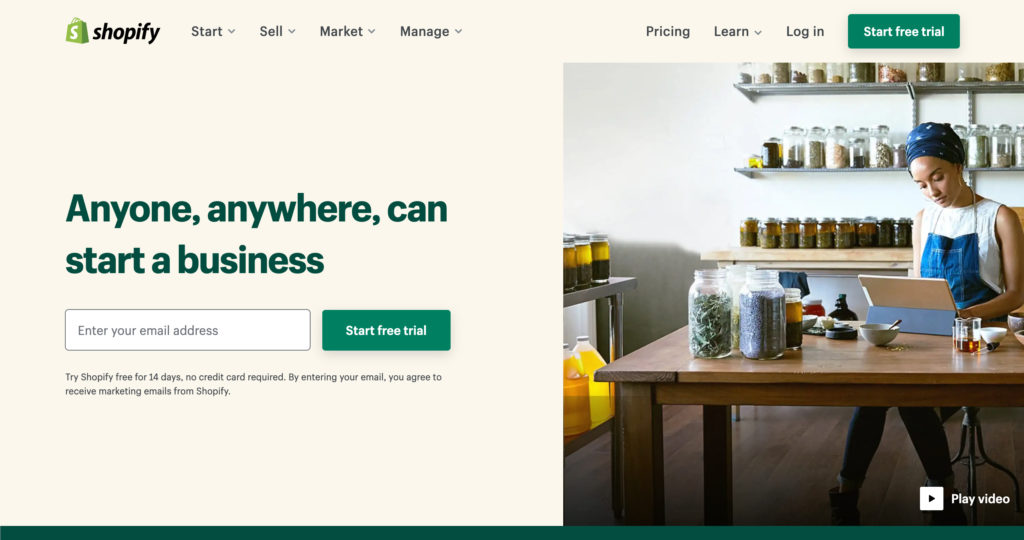
Shopify é uma das soluções de comércio eletrônico mais populares no mercado, e é a nossa favorita para o lançamento de uma loja online, quer essa loja seja uma pequena start-up ou uma empresa em crescimento rápido.
Os preços para Shopify variação de 5€ por mês a 384€ por mês. No entanto, a opção de 5€ por mês não lhe dá uma loja online completa, apenas botões para adicionar um site previamente criado.
o plano Shopify de 105€ por mês tem o melhor valor para lojas online legítimas.
Você também pode optar pelo plano Basic Shopify de 36€ por mês, se tiver uma loja mais pequena. Consulte o nosso guia de preços Shopify para o plano Shopify completar.
Em termos de uma loja de impressão a pedido, Shopify sirva como a sua loja.
Combine-a então com um aplicativo que oferece os serviços POD e listaria esses produtos no seu site na Internet Shopify.
É por isso que recomendamos Printful, uma vez que é uma solução POD popular na loja Shopify App Store e tem uma integração maravilhosa com Shopify.
Printful
O Printful é uma entidade separada do Shopify. É uma empresa completamente diferente que oferece serviços de impressão a pedido e os produtos que lhe estão associados.
Este modelo permite-lhe desenhar os seus próprios produtos (como t-shirts, canecas e chapéus), listá-los no seu site (através da Shopify), e só ter esses produtos impressos e enviados aos clientes compra o artigo na sua loja.
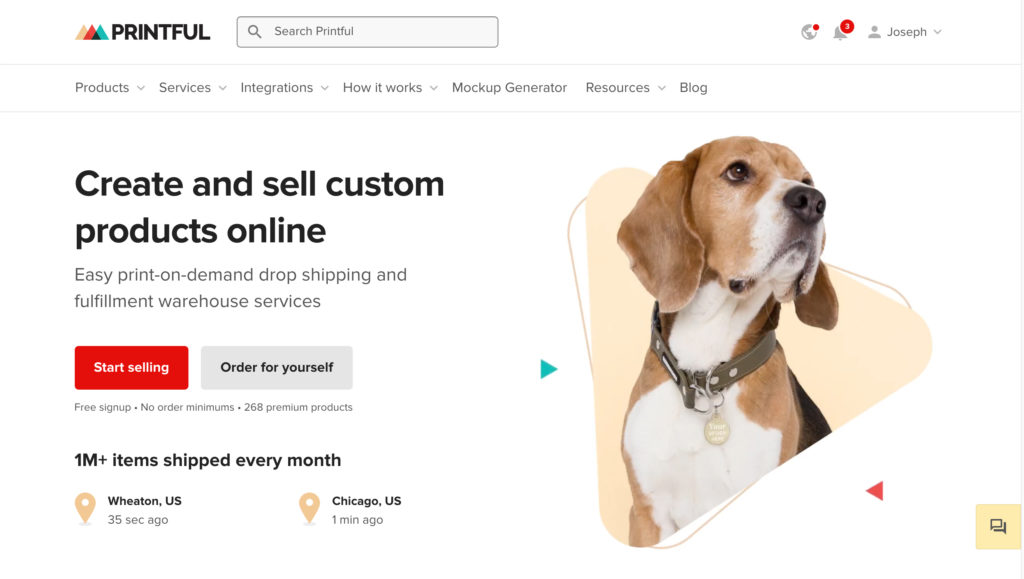
A Printful tem uma aplicação Shopify para o seu próprio painel de instrumentos de gerenciamento de itens para o seu próprio painel sobre os produtos projetados para seus lucros.
Em suma, um Printful atua como impressora e expedidora, expandindo sobre o modelo básico de dropshipping onde o fornecedor armazena seus produtos e só os envia quando um cliente os quer.
Tudo isto reduz os custos iniciais, os atrasos na expedição e os custos de armazenamento.
A impressão é de livre uso. A única vez que o Printful é pago é quando se vende um artigo.
O custo do produto é mais elevado do que se você comprar por atacado e armazenar o inventário em sua casa, no entanto, poupa em muitas outras áreas do processo.
Para lhe dar um exemplo dos seus custos, você pode decidir desenhar uma camiseta da Printful que está listada como $9 no site da Printful.
No entanto, pode fazer o seu próprio preço para os clientes. Assim, se vender essa camiseta por $20, terá um lucro de $11.
Algumas outras despesas incluem todos os produtos que encomendar (são descontados) e se o plano de utilização do programa de armazenamento e preenchimento da amostra Printful para produtos não fabricados pela Printful.
💡 Observação: Tenha em mente que Printful não é sua única opção para vender artigos de POD através de Shopify. Veja nosso artigo com a melhor impressão a pedido Shopify Aplicativos para localizar outras opções como Spocket ou Printify.
Juntamente com uma bela interface de design e um modelo de preços de baixo custo, um Printful oferece realização global para venda a pessoas de outros países.
Tem centros de preenchimento nos Estados Unidos, Canadá, Espanha e Letónia. As localizações da Letónia e Espanha cobrem a maior parte da UE, Europa Oriental, e partes da Ásia.
Além disso, um Printful tem um processo automatizado para cumprir a sua encomenda, juntamente com a embalagem do rótulo branco, e analisa os produtos para descobrir se o que está a vender é de alta qualidade.
E, como referência, você pode testar os produtos antes de se comprometer com eles.
Aqui está o que você aprenderá neste guia:

Webinar grátis: Como iniciar rapidamente um rentável Impressão sob demanda Store
Aprenda onde encontrar designs, como se conectar com fornecedores, importar produtos para sua loja e começar a vender - rapidamente.
Como montar na sua loja Shopify
Leia nosso tutorial Shopify aqui para obter uma visão completa e detalhada sobre como fazer uma loja online Shopify.
Aqui está uma versão abreviada para ajudá-lo a começar rapidamente:
Comece por ir ao site Shopify e escreva o seu endereço de correio eletrônico. Clique no botão Iniciar Teste Gratuito para.
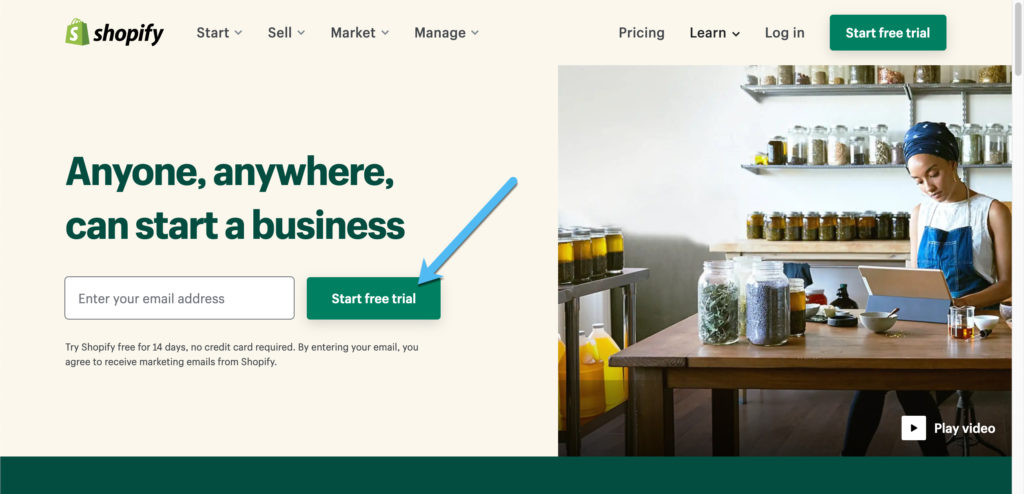
Terá de passar por algumas perguntas de inscrição antes de chegar ao seu painel de instrumentos.
No entanto, todos os planos Shopify venha com um teste gratuito, pelo que não terá de digitar qualquer informação de cartão de crédito até que esse teste expire. Isto também significa que pode criar o seu site sem pagar por nada.
Uma vez terminadas essas perguntas iniciais, utilize o painel de instrumentos para ter uma boa noção do mesmo.
Pode visualizar encomendas, produtos e clientes, tudo a partir do menu principal, juntamente com páginas para análise, descontos e marketing.
A primeira ordem de negócios é adicionar um tema Shopify para tornar o seu site bonito. Também queremos personalizar o tema para que se adeque à sua marca.
Para o fazer, clique no botão Loja Online, sem menu principal.
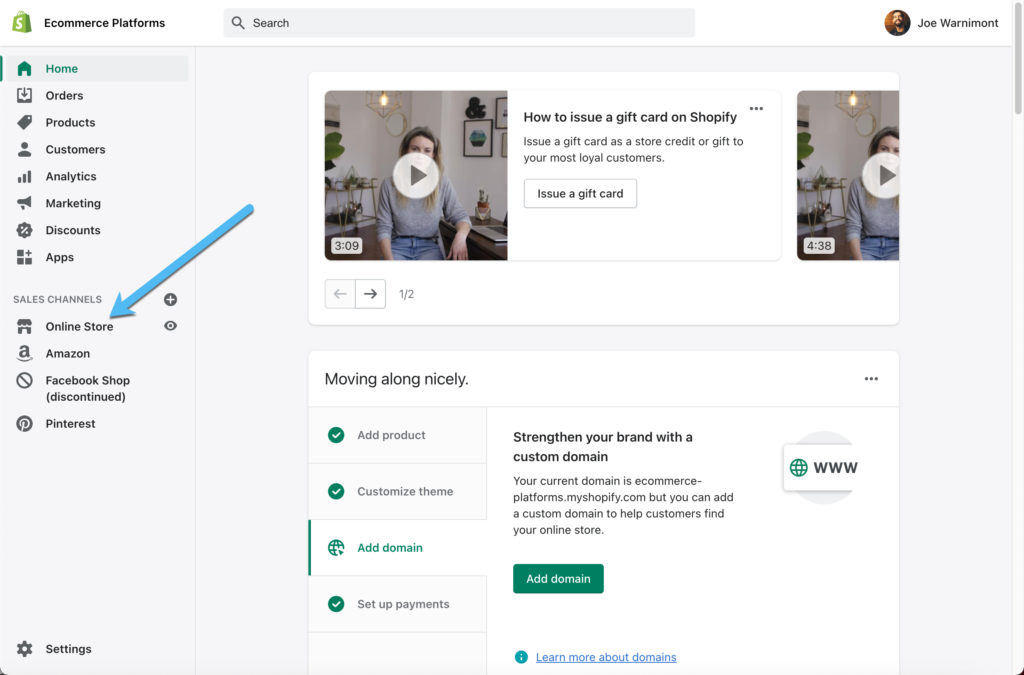
Pode já ter um tema implementado no seu painel de instrumentos Se for esse o caso, sinta-se à vontade para clicar no botão Personalizar, se funcionar para si.
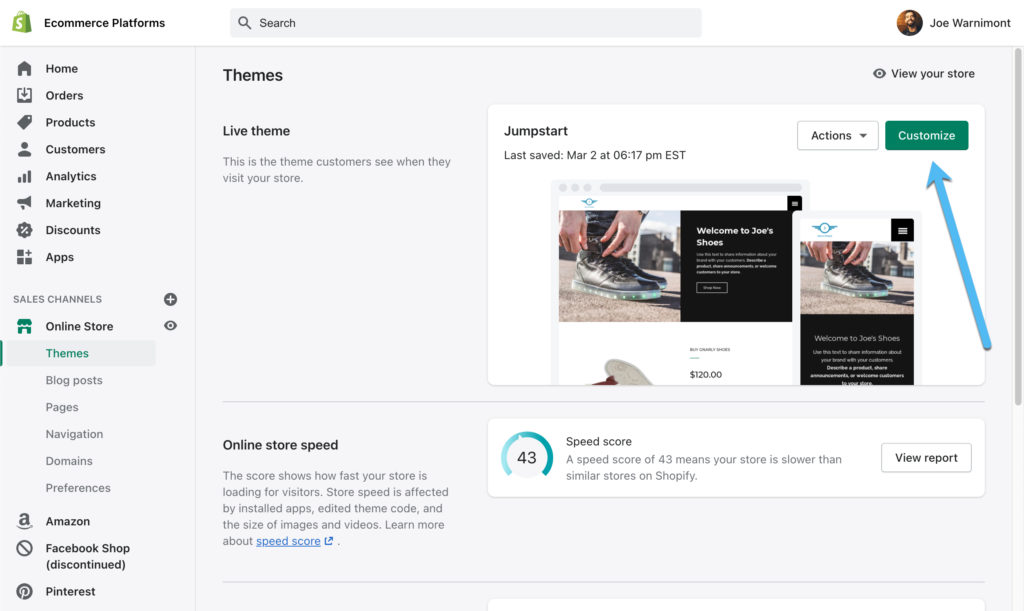
Para explorar outros muitos temas disponíveis, desça na página e clique em Explorar Temas Livres ou Visite a Loja Temática.
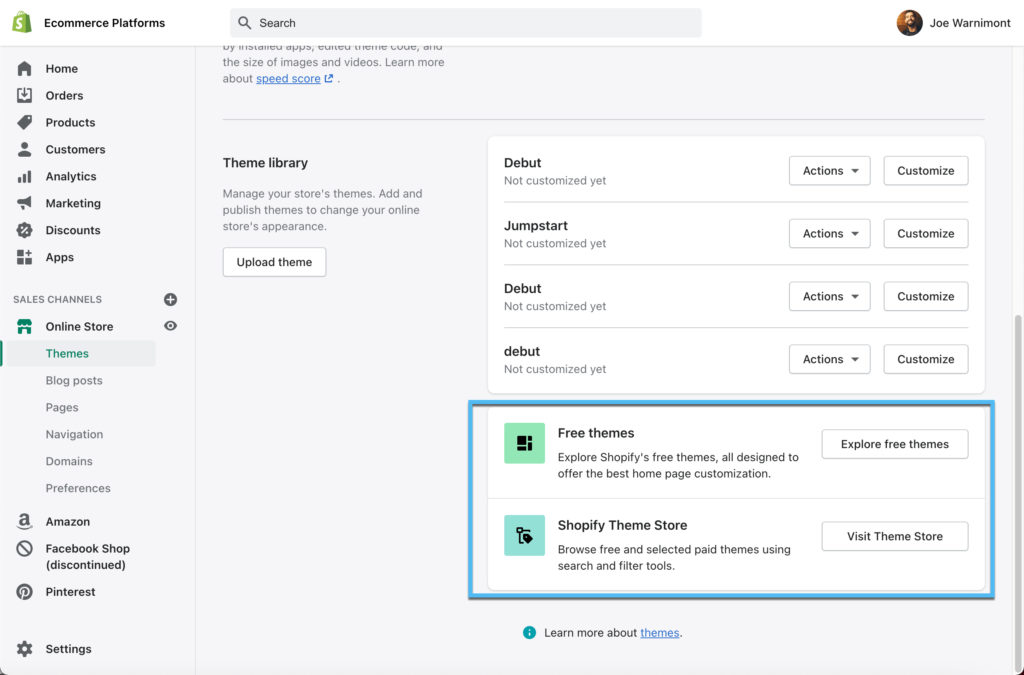
Os temas livres surgem no painel de instrumentos e oferecem belos desenhos sem a etiqueta de preço. Você pode testar e selecionar estes temas e adicioná-los à sua loja diretamente na janela pop-up.
Como alternativa, vá para a Loja Temática Shopify revela uma longa lista de temas premium, com os quais as características mais avançadas e os preços variam entre $50 a $100 (taxa única).
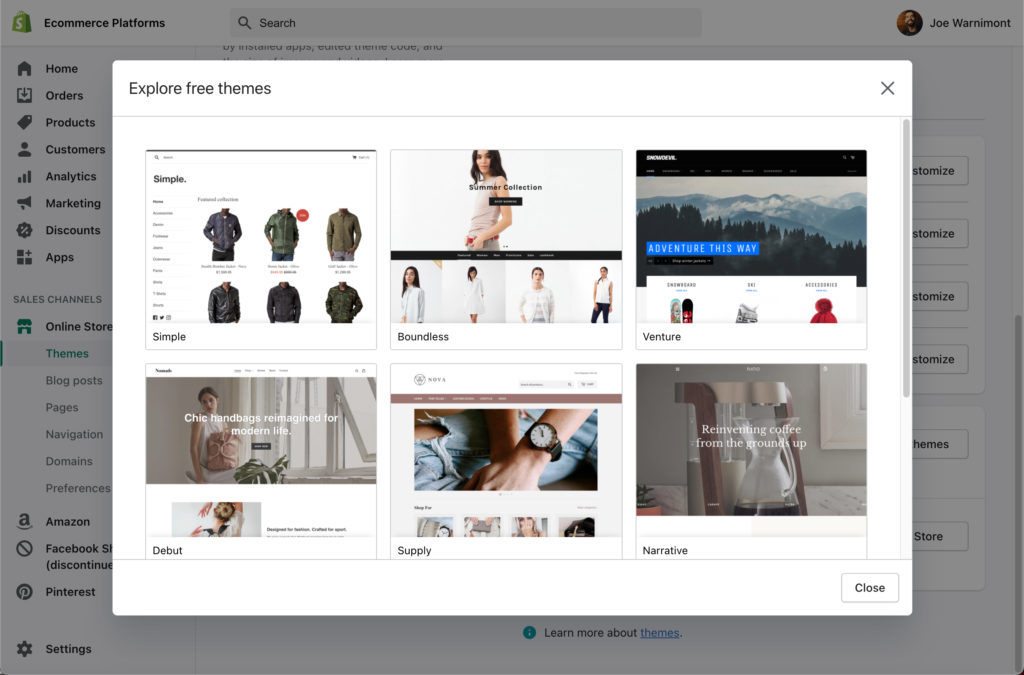
Uma vez encontrado um tema, ativo-o não Shopify para mostrar dentro das páginas de Temas.
Agora, você pode clicar no botão Personalizar para alterar elementos do tema como o logótipo, cor e design da página inicial.
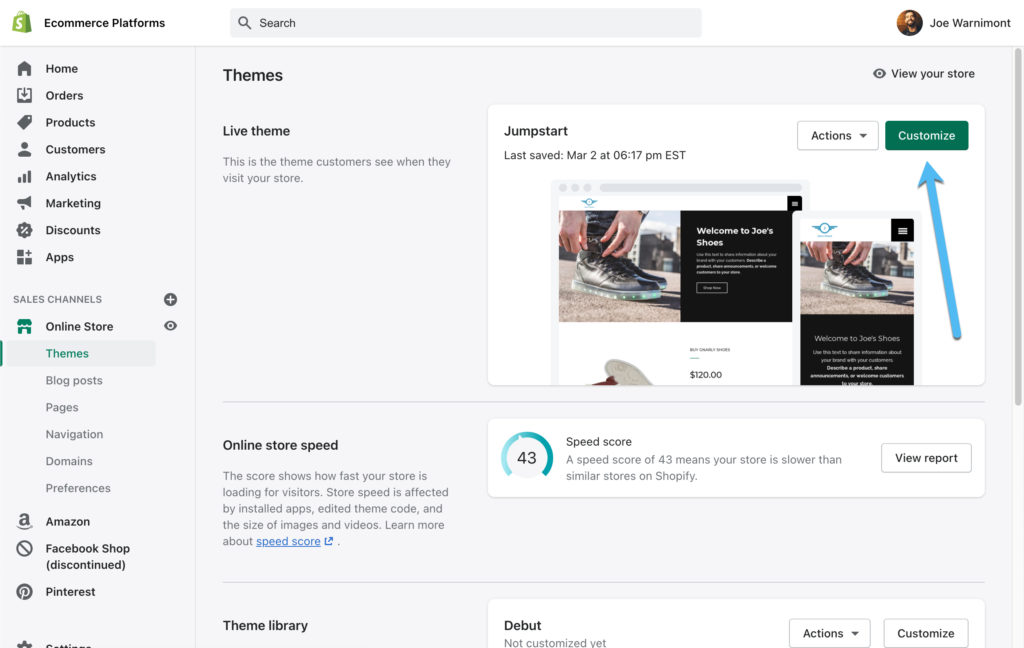
Ó editor Shopify dá-lhe uma visão visual da primeira página do site.
Embora não tenha um verdadeiro construtor de arrastar e largar, o editor apresenta alguns módulos arrastáveis no lado esquerdo, onde se inserem blocos de conteúdo e se movem para cima e para baixo para os reordenar na página inicial e outras páginas.
Clique em qualquer um dos blocos de conteúdo para ajustar as definições exclusivas para cada um deles.
Você também pode adicionar novos blocos que não foram incluídos especificamente no tema. Alguns blocos incluem Imagens, Vídeos, Notícias e muito mais.
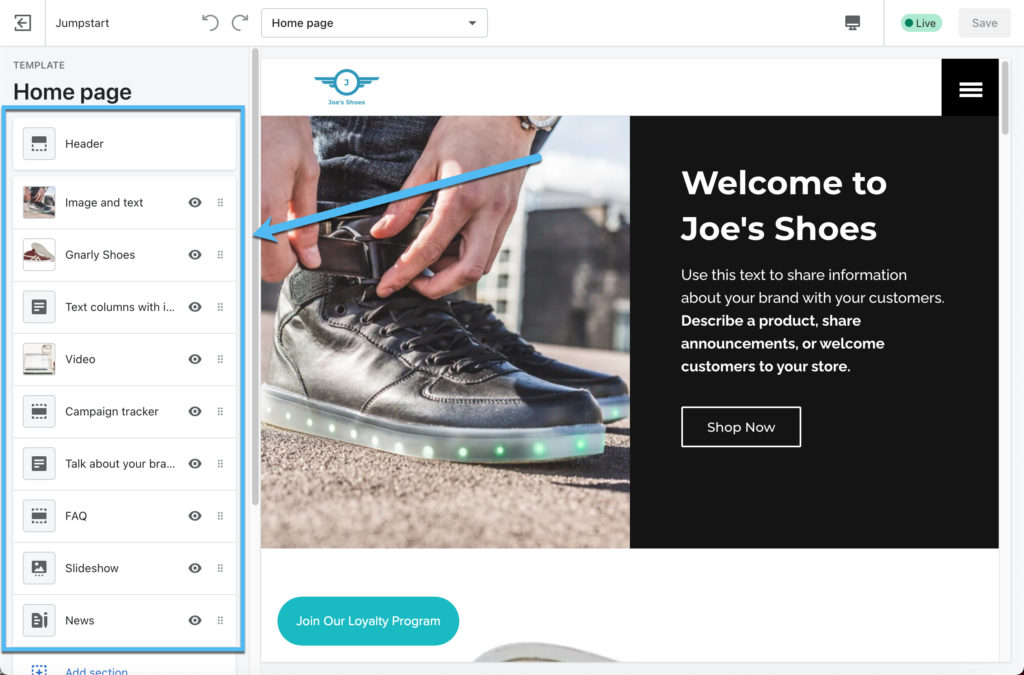
Como exemplo, Shopify tem um bloco de cabeçalho onde carrega uma imagem para o seu logótipo e outros itens como o seu favicon e espaçamento de cabeçalho.

Recomendamos que passe por todos esses módulos de conteúdo para garantir que todos os aspectos do seu site tenham boa aparência e funcionem bem.
posteriormente, volte ao painel de instrumentos para configurar os seus pagamentos.
Os pagamentos estão localizados no painel de definições.
O botão Settings encontra-se no canto inferior esquerdo do painel de instrumentos.

Encontre e clique no link Pagamentos para.
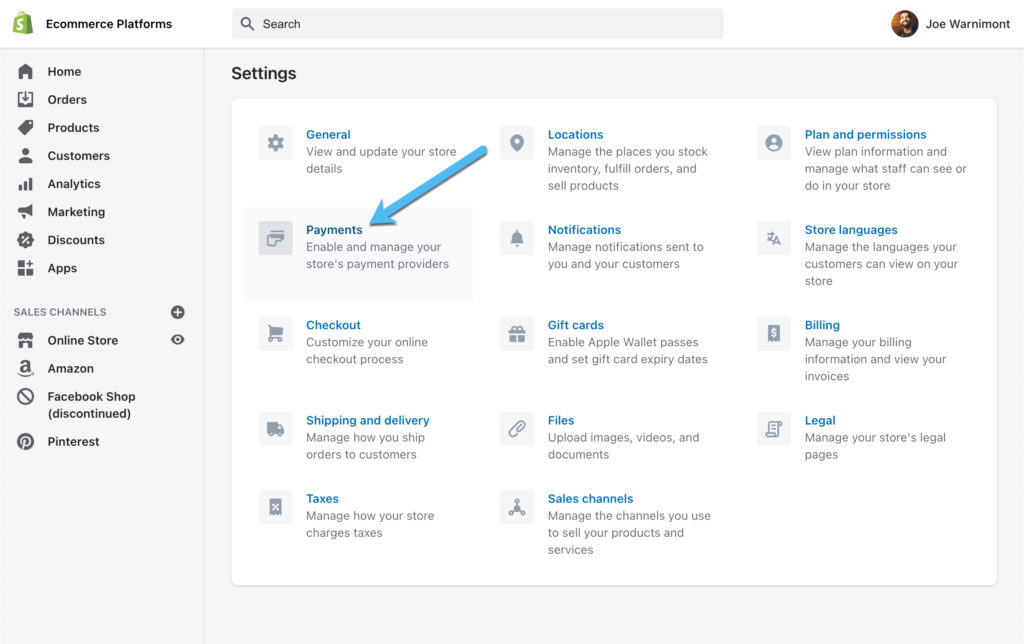
Tem várias opções de pagamento à sua escolha, mas a mais econômica é Shopify Payments. Clique para ativar Shopify Payments e preencha as suas informações bancárias.
Também tem métodos de pagamento como PayPal e Amazon Pay, para o caso de querer oferecer alguns métodos de pagamento alternativos aos seus clientes.
Além disso, está disponível um botão de fornecedor de terceiros para encontrar um que seja menos dispendioso para si ou mais confiável em sua parte do mundo.
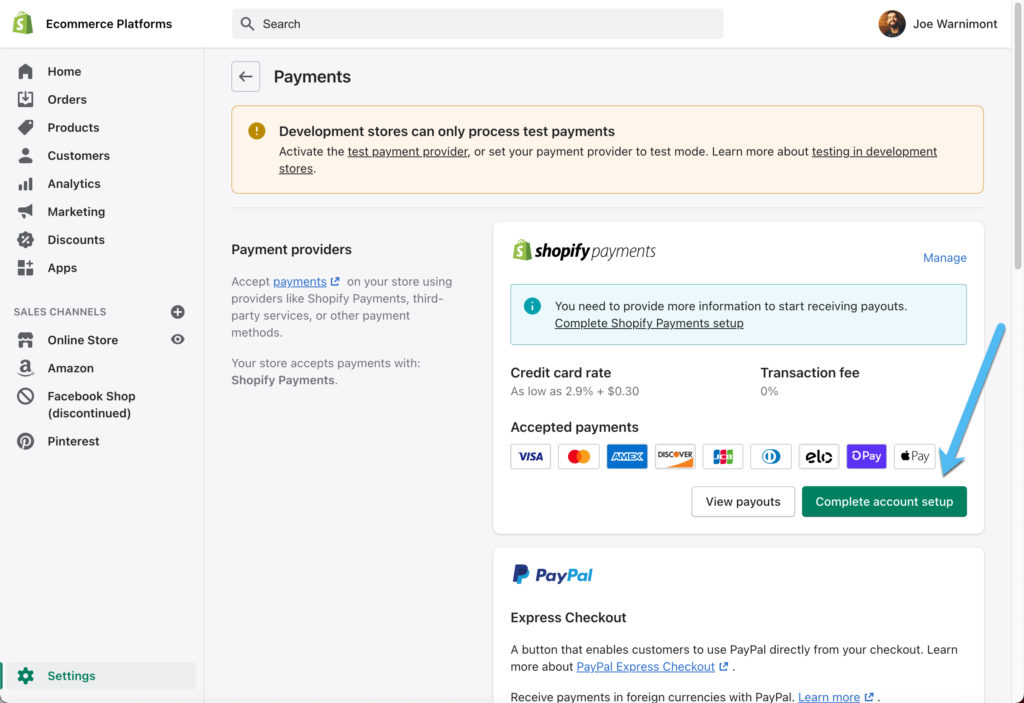
Estas são as partes principais do site Shopify que precisam ser montados. Há muito mais do que isso, por isso sugerimos que clique no tablier para personalizar o máximo possível.
Recomendamos também que consulte o guia a que fizemos a ligação para um tutorial mais aprofundado.
Como ligar Printful com Shopify
o seu site Shopify ESTÁ pronto, OU Quase pronto. Agora e Tempo de Aprender a USAR o Printful com Shopify ligando os dois.
Como expressivo anteriormente, Printful não tem quaisquer taxas iniciais, pelo que terá na realidade duas entregas, devido ao teste gratuito Shopify.
Flerte Shopify com Printful permite a sincronização dos produtos entre os dois, vendo como irá desenhar os seus produtos em Printful e vende-los em Shopify.
Portanto, precisamos de uma forma de apresentar os artigos na sua loja Shopify e enviar todas as encomendas de volta para a Printful.
Para completar o processo de ligação, clique no item do menu Apps no painel de instrumentos da Shopify.
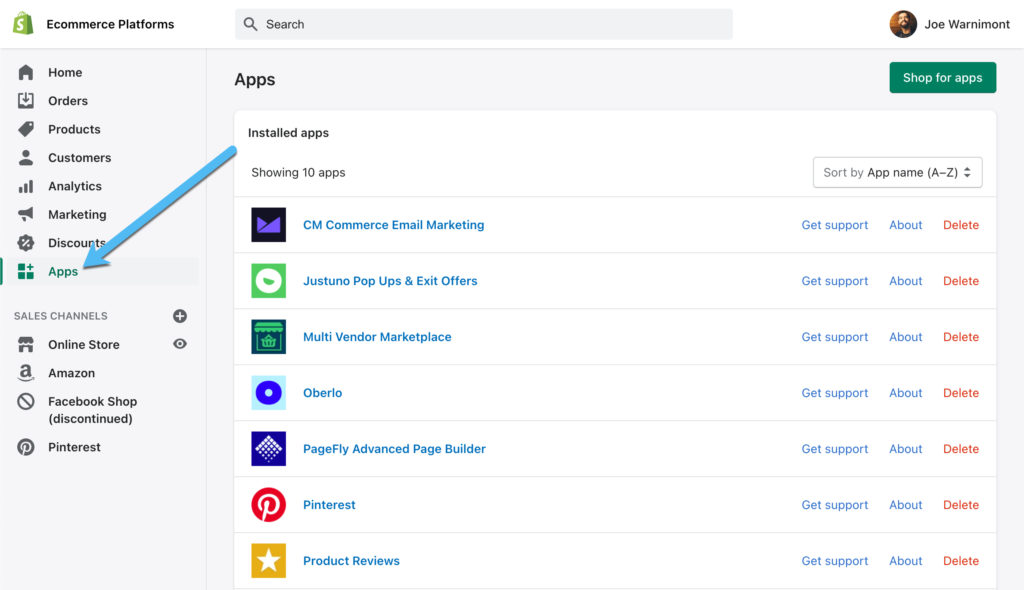
Selecione o botão Shop For Apps para abrir Shopify Loja de aplicativos.
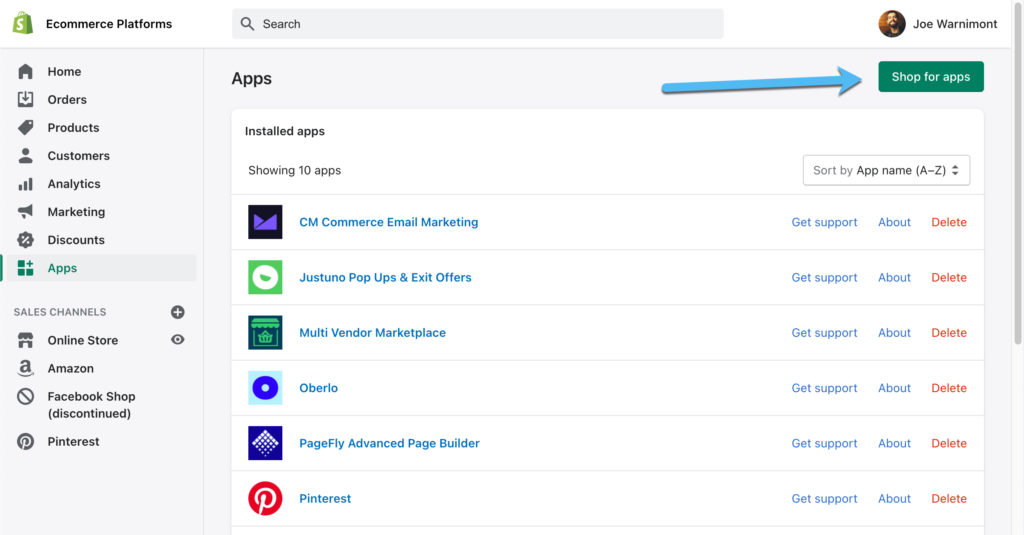
É mais do que bem-vindo a navegar pela App Store para localizar outras aplicações para melhorar o seu negócio. Sugerimos também outras aplicações POD que podem ter produtos imprimíveis em comparação a Printful.
No entanto, preferimos Printful Devido a uma vasta gama de fatores, principalmente o seu controle de qualidade, rapidez e preços acessíveis.
Portanto, adquira por Printful no Shopify Loja de aplicativos.
Selecione uma aplicação Printful quando você aparecer.
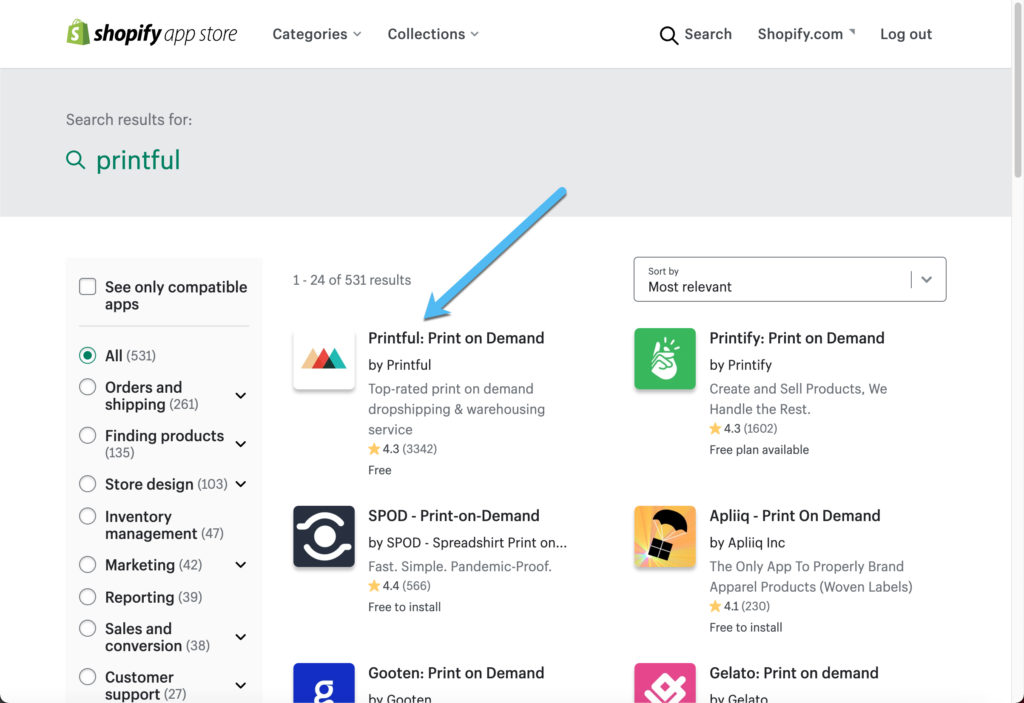
Isto faz surgir toda a página da aplicação Printful com informações sobre suas características e preços, semelhantes a qualquer página de aplicação que viesse a ver no seu telefone Android ou Apple.
Clique no botão Adicionar aplicação para ligar ao Shopify.
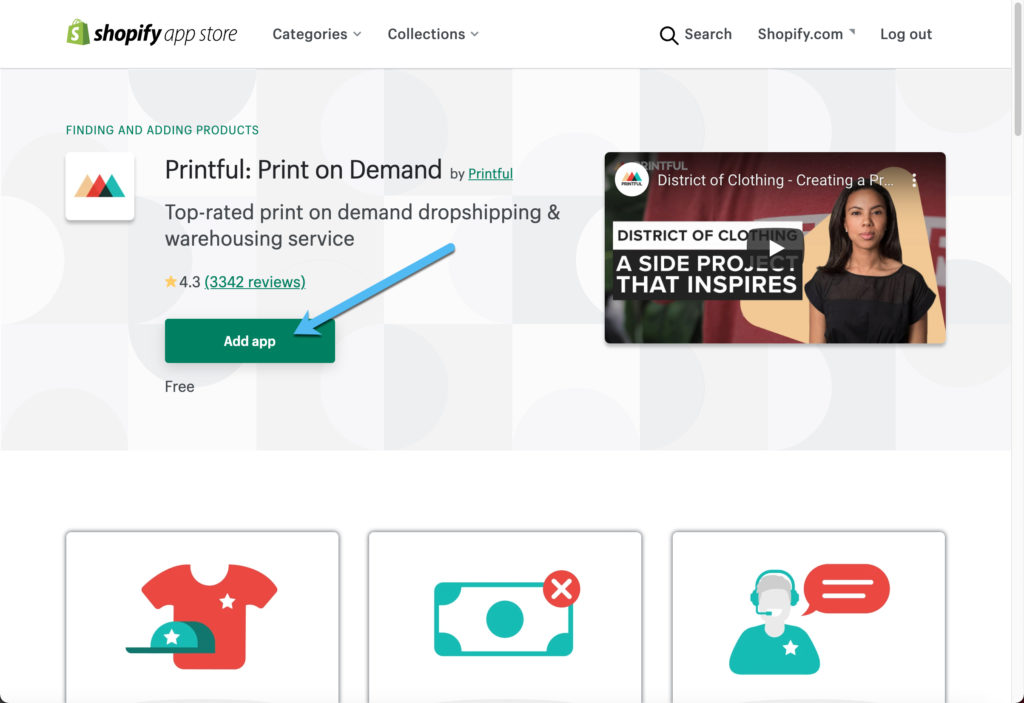
Clique no botão Instalar App quando for redirecionado de volta para o painel Shopify.
Esta página diz-lhe que Printful TEM CAPACIDADE um de visualizar OS Dados da Sua Conta Shopify e completar outras tarefas automatizadas como a edição de produtos e encomendas.
Estas são feitas com sua permissão.
A instalação envia-o para o site Printful.
Entre na sua conta, se já tiver uma. Caso contrário, selecione o seu processo de inscrição: com Facebook, Apple, Google, ou o seu endereço de e-mail.
Uma vez inscrito, Envia-o para o tablier Printful.
Ver uma notificação de que a sua conta Printful está agora ligado à Shopify. No entanto, você também poderá verificar o endereço de correio eletrônico antes de acontecer.
Independentemente disso, pode ir para o separador Lojas no menu Printful para ver se a sua loja está ativada. Procure por um ícone verde Ativo para verificar a ligação.
Também pode voltar ao painel Shopify e clique no item do menu Apps para ver se o processo foi bem sucedido.
Percorra para baixo na lista de aplicações instaladas para localizar uma aplicação Printful.
Está agora pronto para começar a fazer artigos impressos a pedido em Printful e adicioná-los à sua loja Shopify com o processo de sincronização.
Investigação de um nicho
Uma parte importante da venda de produtos POD é decidir-se por um nicho que seja ao mesmo tempo procurado e algo que se possa gostar de vender.
É também uma boa ideia aterrar num nicho que é conhecido por suas camisetas, canecas, ou outros artigos imprimíveis como caixas telefónicas ou mochilas.
Utilizar O Nosso Guia para Encontrar hum nicho para começar com o pé direito. Temos também um tutorial sobre a localização de produtos de nicho (não apenas um nicho para sua loja, o que é essencial para identificar o ajuste perfeito para sua loja POD).
Em geral, os passos a seguir ajudam bastante a aterrar num nicho que funciona para lojas de impressão a pedido:
- Pesquise produtos e artigos populares em locais como o Google Trends e a Amazon. Procure artigos que vendem bem numa base regular ou numa indústria lucrativa mas que ainda tem espaço para os seus próprios produtos impressos únicos.
- Faça uma lista das que são lucrativas e lhe agradam.
- Utilize o Google Keyword Planner para ver se há alguma hipótese de fazer progressos na otimização dos motores de busca.
- Reduza sua lista de nicho para algo mais específico, como uma raça específica de cães, em vez de uma loja de cães em geral.
- Uma vez que tenha um nicho de loja, pense em se assentar num nicho de produto faz sentido. Por exemplo, vender caixas telefônicas com desenhos para cães tem mais chances de causar impacto (pelo menos no início) do que uma loja com chapéus, camisas, caixas telefônicas e brincos com desenhos inspirados em cães.
- Completar uma análise da concorrência, pesquisando online e verificando se outros tipos de empresas estão a vender produtos semelhantes. O mercado é muito competitivo ou há alguma hipótese?
Escolhendo os produtos certos
A Printful oferece à escolha de produtos digitais, métodos ou muitos dos quais permitem a impressão, bordados, de impressão direta ao vestuário, só para citar alguns.
Durante a sua pesquisa de nicho, recomendamos que consulte uma biblioteca de produtos Printful para entender o que está disponível e considerar que os artigos que as pessoas do seu setor podem ter mais chances de adquirir.
Por exemplo, você poderá descobrir que os donos de cães gostam de comprar mochilas com desenhos de cães para transportar guloseimas e brinquedos.
Para ver a seleção de produtos, vá a Printful e clique no separador Lojas.
Encontre sua loja Shopify e selecione o botão Adicionar Produto (Adicionar Produto).
Aparece uma janela popup para filtrar e estudar através da miríade de produtos disponíveis para impressão.
Estão organizados da mais popular à menos popular, e têm algumas coleções que podem ajudar com a categorização na sua loja.
Por exemplo, temos uma seção de Roupa Masculina, uma de Roupa Feminina, Casacos, Capuzes, e muito mais.
Desça um pouco mais para examinar outros artigos interessantes como almofadas, autocolantes, acessórios, chapéus e sacos de feijão.
Alguns destes produtos são muito mais suscetíveis de vender do que outros, por isso recomendamos que consulte o blog Printful para saber mais sobre os artigos que são mais suscetíveis de dar lucro. Pode parecer divertido vender cadeiras de sacos de feijão, mas não consigo imaginar que sejam tão lucrativos.
Como mencionado, os itens mais altos desta lista filtrada são os que mais se vendem.
Portanto, não é má ideia começar a sua loja apenas com camisas, uma vez que são as que mais ganham dinheiro.
Depois de encontrar um pouco de sucesso, considere expandir para outros artigos de vestuário ou chapéus. Descobrimos também que os autocolantes estão a tornar-se mais populares.
A pesquisa dos produtos que pretendo vender é de maior importância, especialmente tendo em conta que cada categoria de produto tem múltiplos estilos, núcleos e marcas.
Por exemplo, a seção de camisetas masculinas oferece um punhado de camisas. Vá à área inferior da listagem de cada produto para descobrir qual o produto que funciona melhor para si.
A primeira camisa Bella + Canva tem um custo de $12,95 (o custo do seu produto, não aquilo por que o vai vender), milhares de boas críticas, e inúmeras opções de cores.
A camisa Gildan, por outro lado, é muito mais barata para si, mas está presa com apenas cinco núcleos, a maioria das quais são diferentes variações de preto e branco.
A camisa Bella + Canva é geralmente a melhor rota, mas também pode ser capaz de aumentar os seus lucros vendendo todos os seus desenhos a preto e branco como a camiseta Gildan.
Independentemente disso, encorajemo-lo a continuar a sua pesquisa, clicando em cada produto.
Pode fiscalizar como artigo autorizado para ver o que as pessoas gostam e não gostam sobre o trabalho.

Tem também um separador de Preços, onde se aprende sobre os custos adicionais incluídos em cada produto.
Um desenho simples impresso na frente de uma camiseta não afetará o custo, mas qualquer coisa extra, como uma estampa na manga, aumenta o custo.
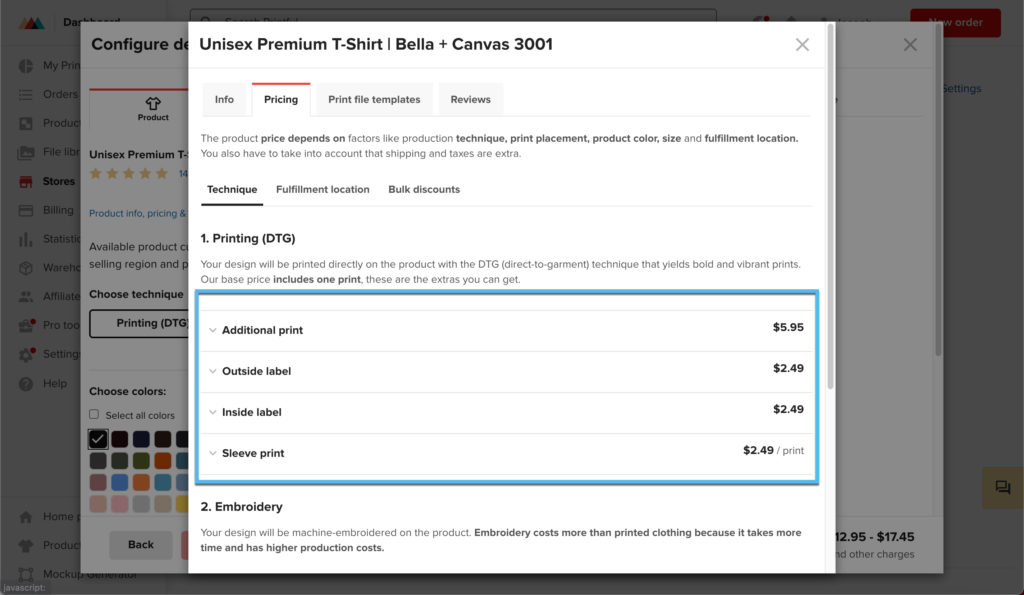
Finalmente, selecione o separador Info para verificar as especificações e materiais do produto. Há uma quantidade incrível de informação que pode não influenciar a sua composição.
Por exemplo, a maioria das camisas Bella + Canva (depende da cor) são 100% algodão. Isso pode não se alinhar com o seu negócio se você estiver pensando em vender as camisetas mais suaves do mercado.
No entanto, muitas pessoas também gostam de camisetas de algodão, por isso é uma opção confiável e robusta.
Você também pode ver informações como se a camisa tem uma etiqueta lacrimogênea e se as cores atléticas ou de urze são mais suaves com outros materiais.
Como desenvolver, fazer maquetes, e carregá-las na sua loja
A criação de um maquete e o carregamento de um produto acontece no tablier da Printful, enquanto o processo de original pode ser feito com software de desenho de terceiros, contratando um designer, fazendo seus próprios desenhos, ou optando pelos serviços de desenho fornecidos pela Printful.
Em primeiro lugar, vamos falar sobre como adicionar um produto à Printful. Este processo envolve o preço do seu artigo, colocar o desenho no produto, e sincronizar-lo com o seu site Shopify.
Para começar, clique no botão Adicionar Produto para a loja certa dentro do painel de instrumentos da Printful.
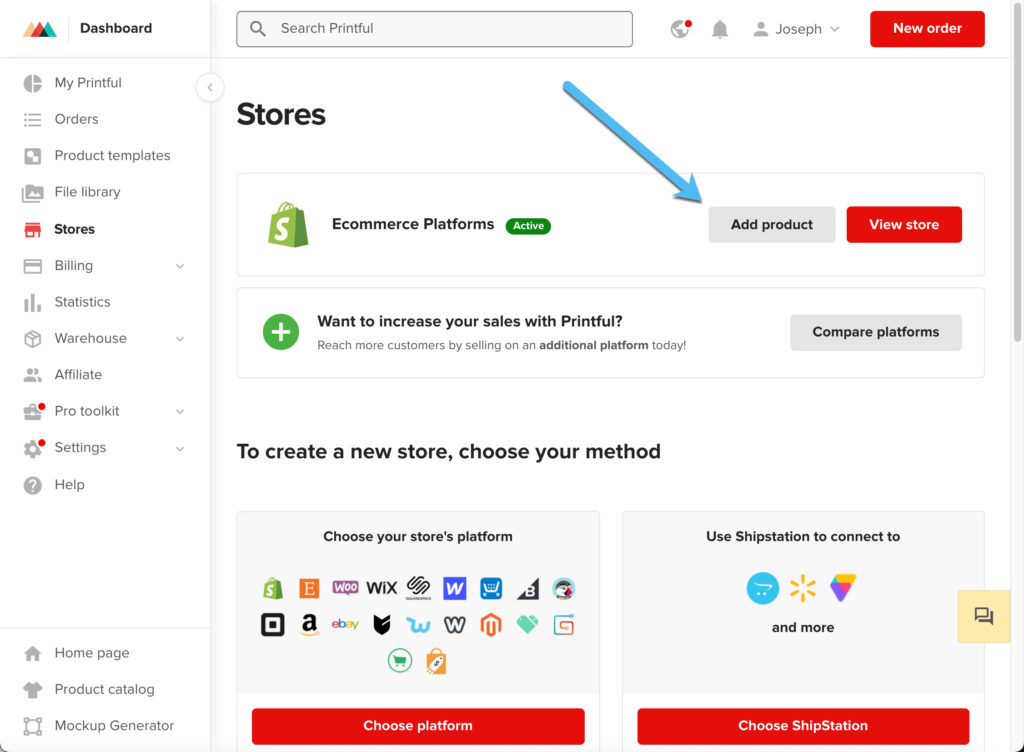
Navegue na lista de produtos disponíveis e selecione uma categoria para escolher um produto específico.
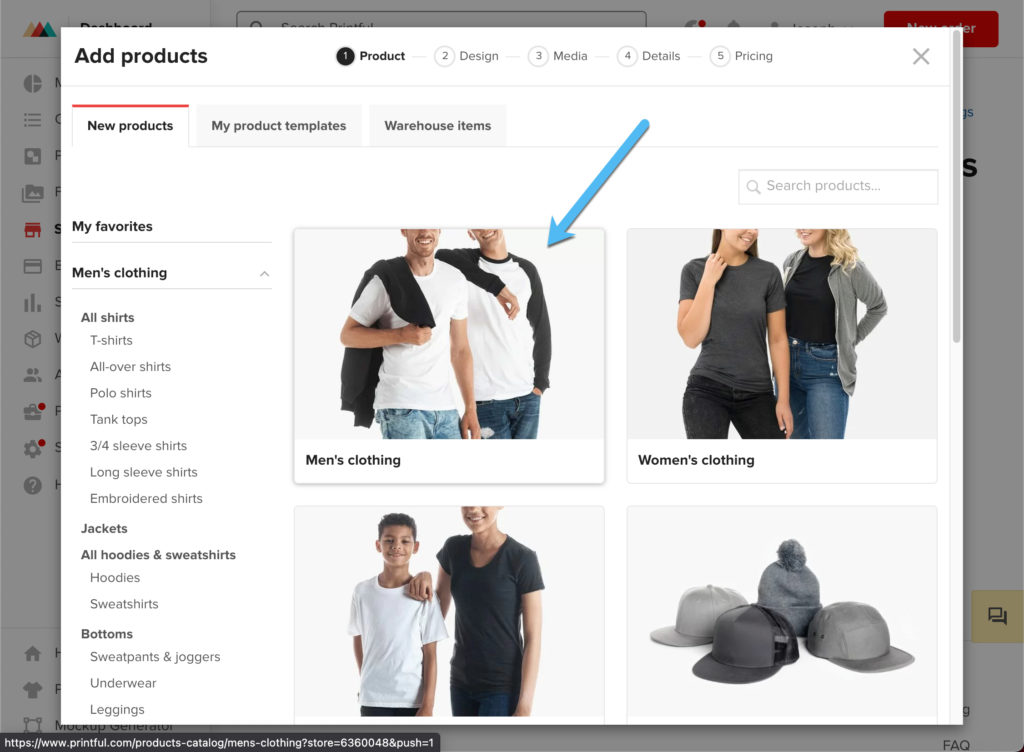
Para este tutorial, vamos com a camisa Bella + Canvas mais vendida, vista que é bastante acessível e tem muitas cores.
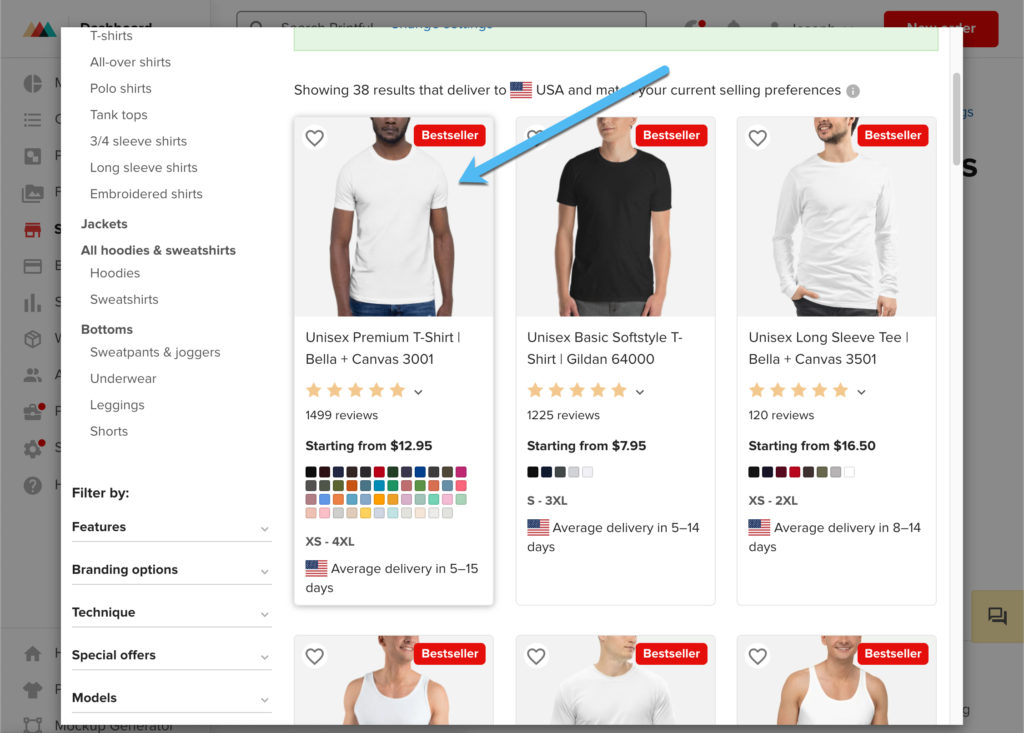
Isto leva-o a uma página para configurar o seu desenho. Deve clicar na área da maquete que lhe pede para ampliar aqui o desenho.
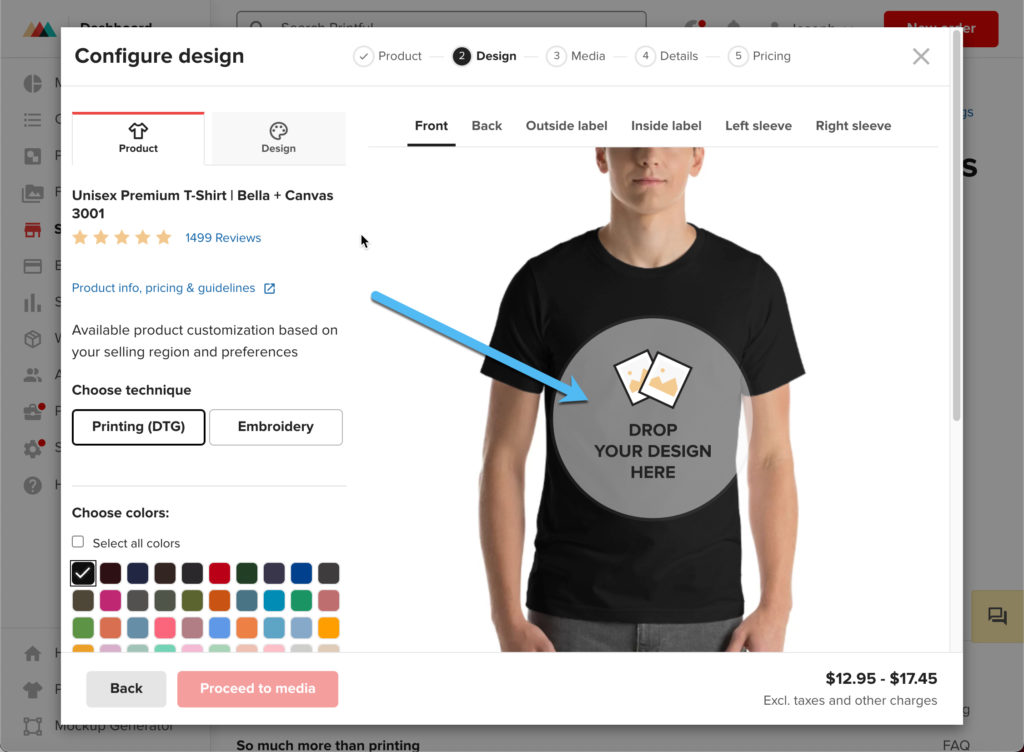
Funciona como uma ferramenta de carregamento de mídia, com suas opções para carregar um desenho original do computador ou escolher entre os arquivos de carregamento de mídia feitos por amostra Printful.

Para este exemplo, escolhamos um dos desenhos de amostra de Printful. Clique num desenho that Gostar para Que seja Carregado na Printful.
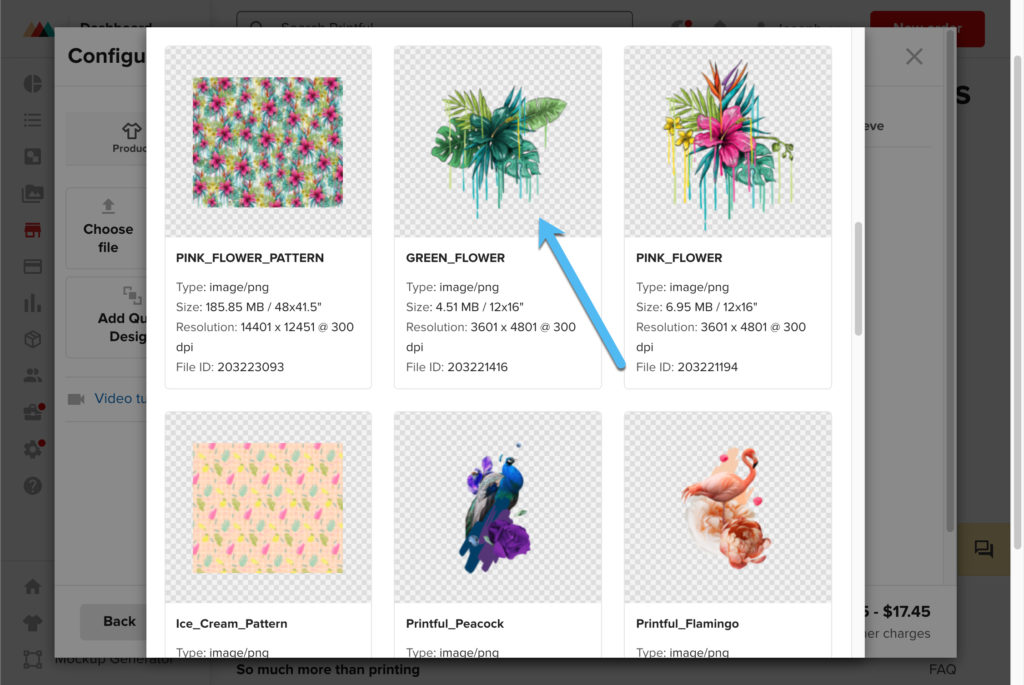
Printful adicione o desenho ao modelo de pré-visualização. É alterar o tamanho e a localização do desenho clicando nas ferramentas de edição possível e arrastando-o para a posição óptima.
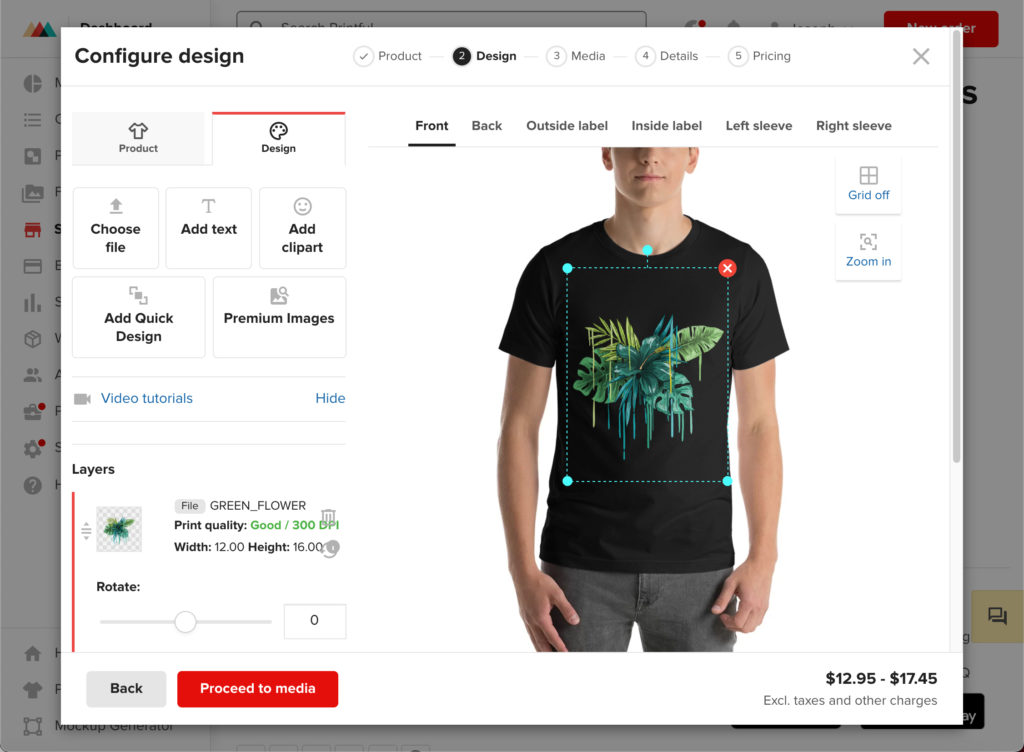
À esquerda, a página do desenhador tem vários botões para expandir o que já tem. Por exemplo, pode adicionar texto, clipart ou um desenho rápido. Têm até um botão para ver e comprar imagens premium.
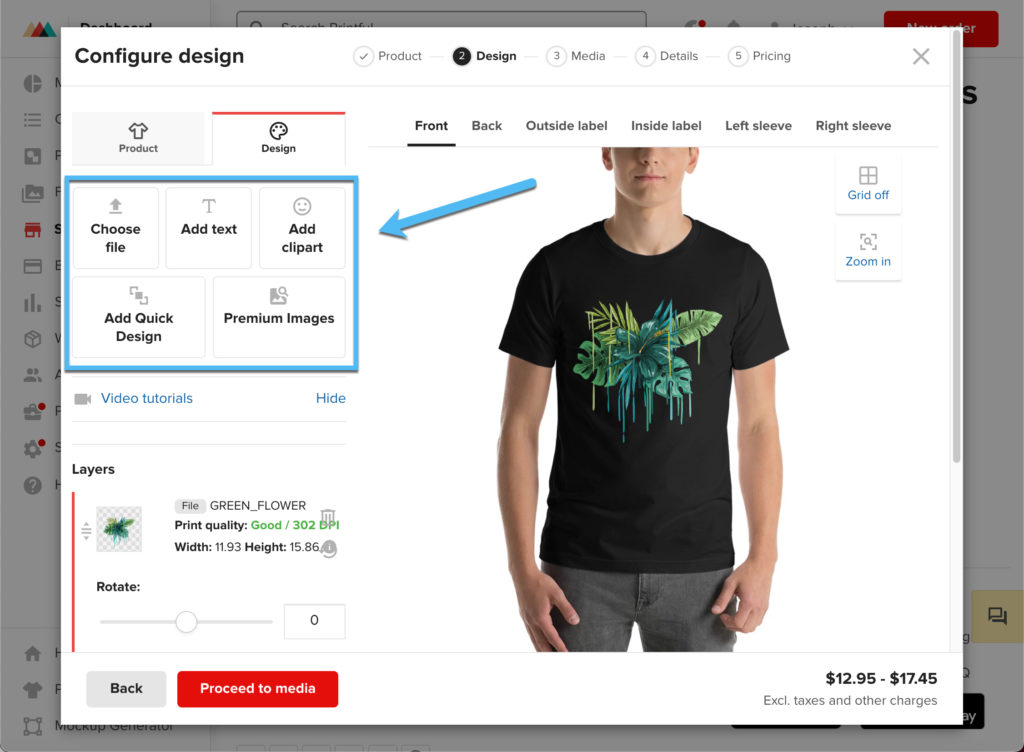
Considere uma gestão maior quanto a sua composição, alterando e o que é ajustado.
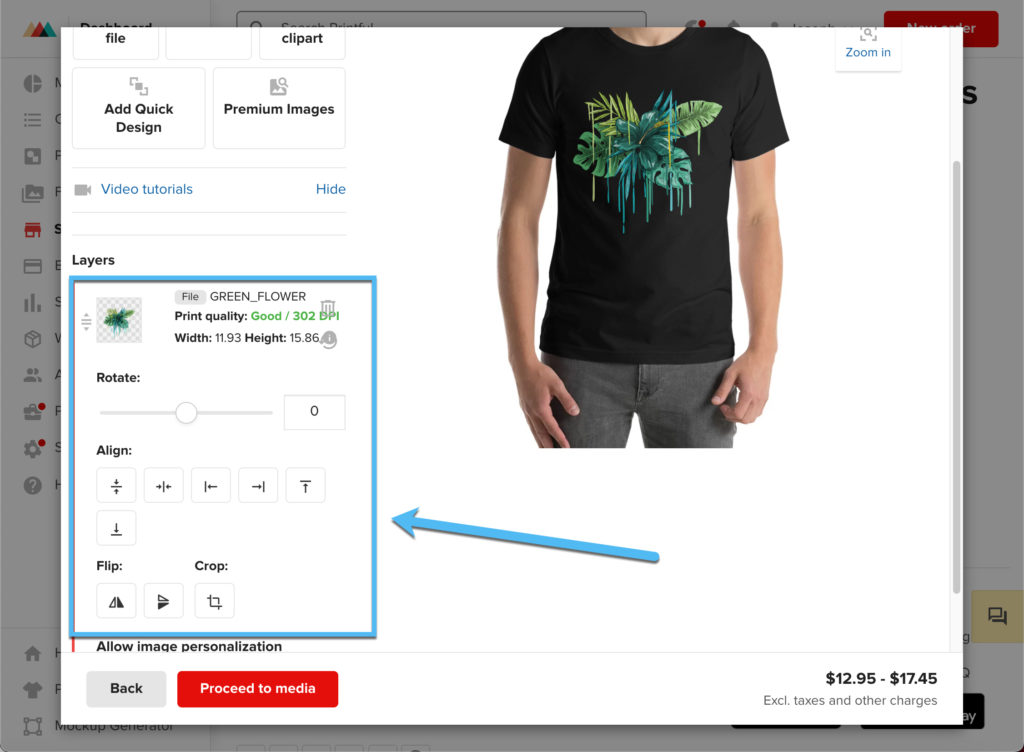
alguns produtos em Printful formas de impressão em áreas do artigo. As T-shirts, por exemplo, têm normalmente separadores para colocar um desenho no verso, etiqueta e manga.
Mais uma vez, clique no botão Drop Design aqui para carregar uma imagem que seja apropriada para essa parte da camisa.
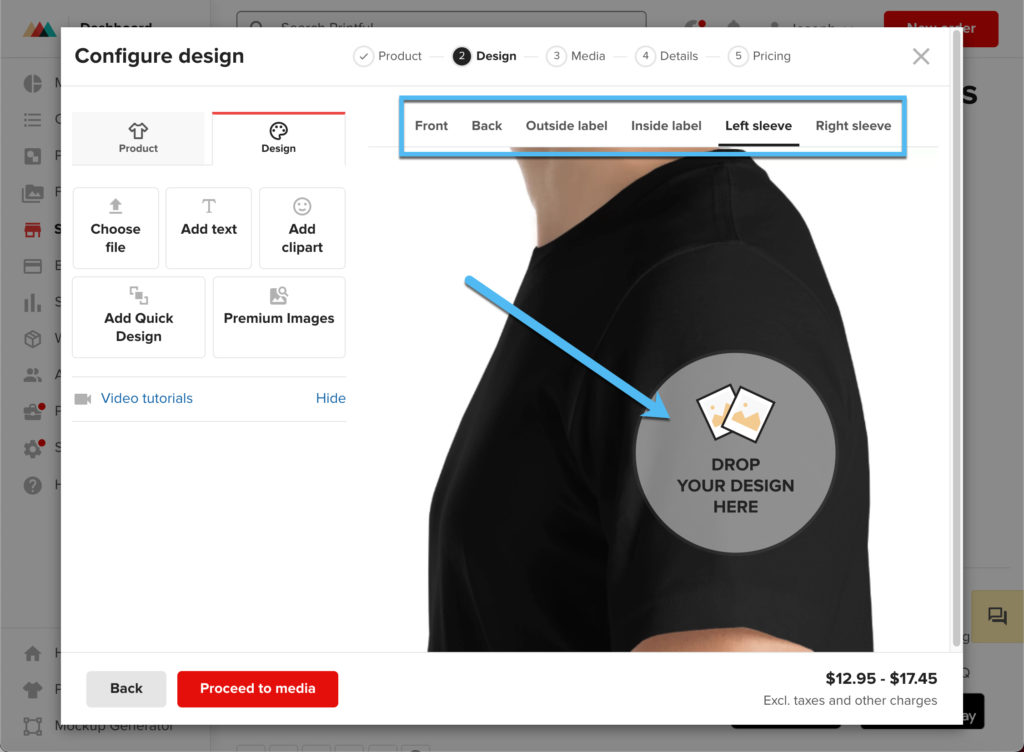
Esteja atento ao preço de seus produtos à medida que cada elemento de impulso adicional o preço para cima, tornando-o mais caro para si.
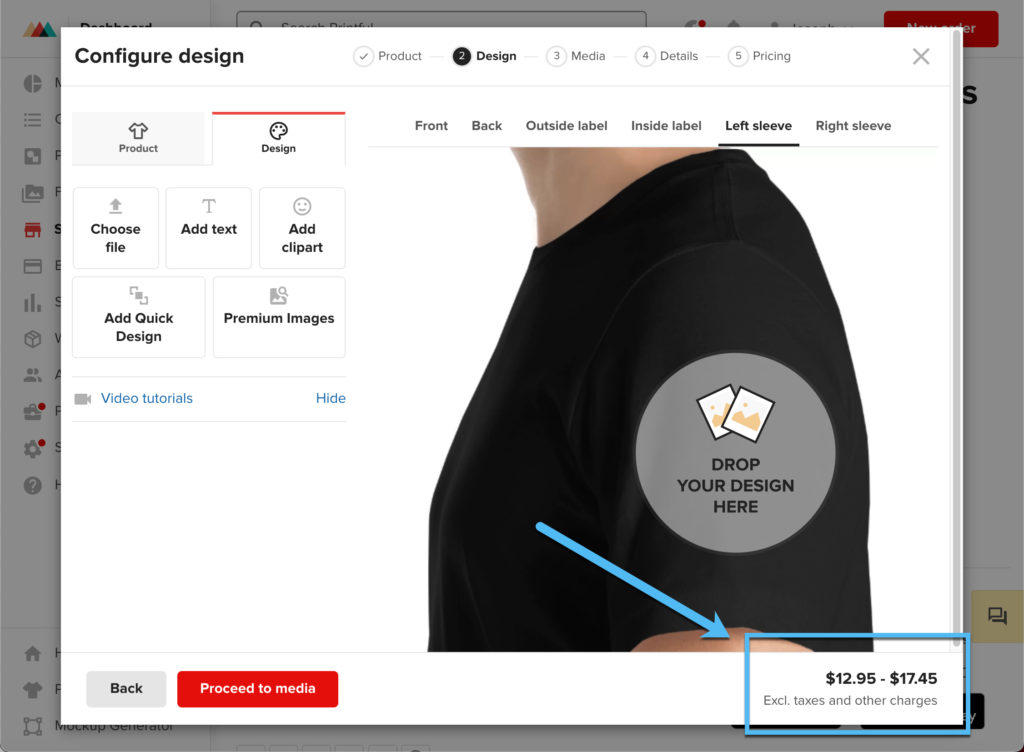
Como pode ver, a gama de preços subiu depois de eu ter incluído o desenho da manga.
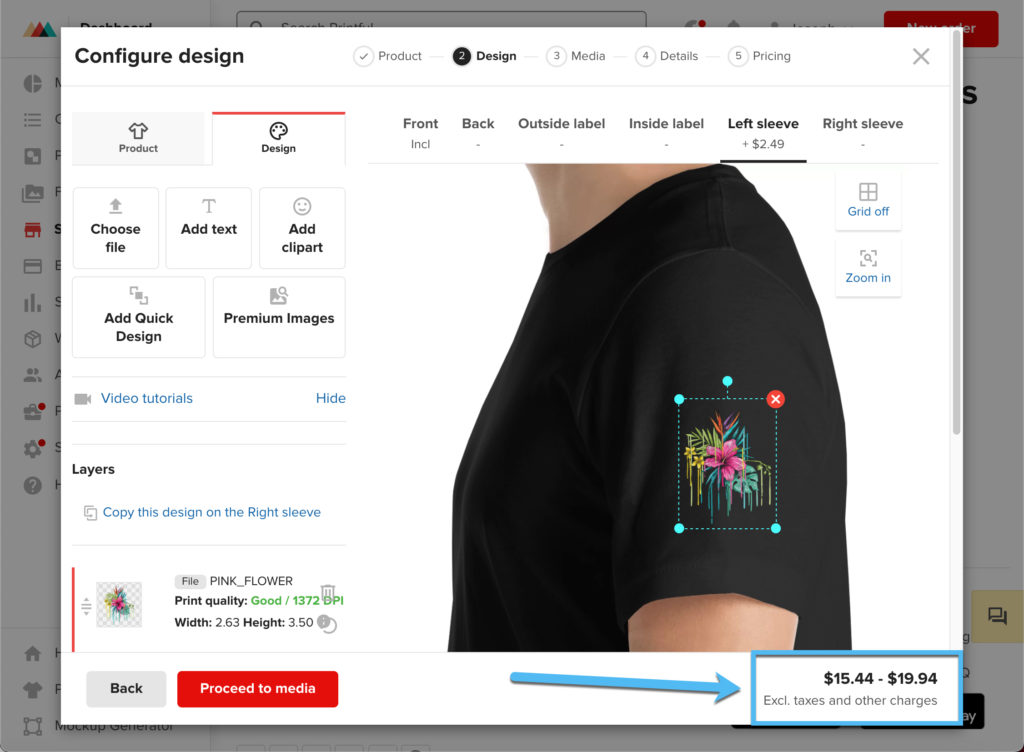
Também o encorajamos a selecionar camisas de vários núcleos e qualquer tamanho que queira disponibilizar em seu website. Também podemos escolher o seu método de impressão.
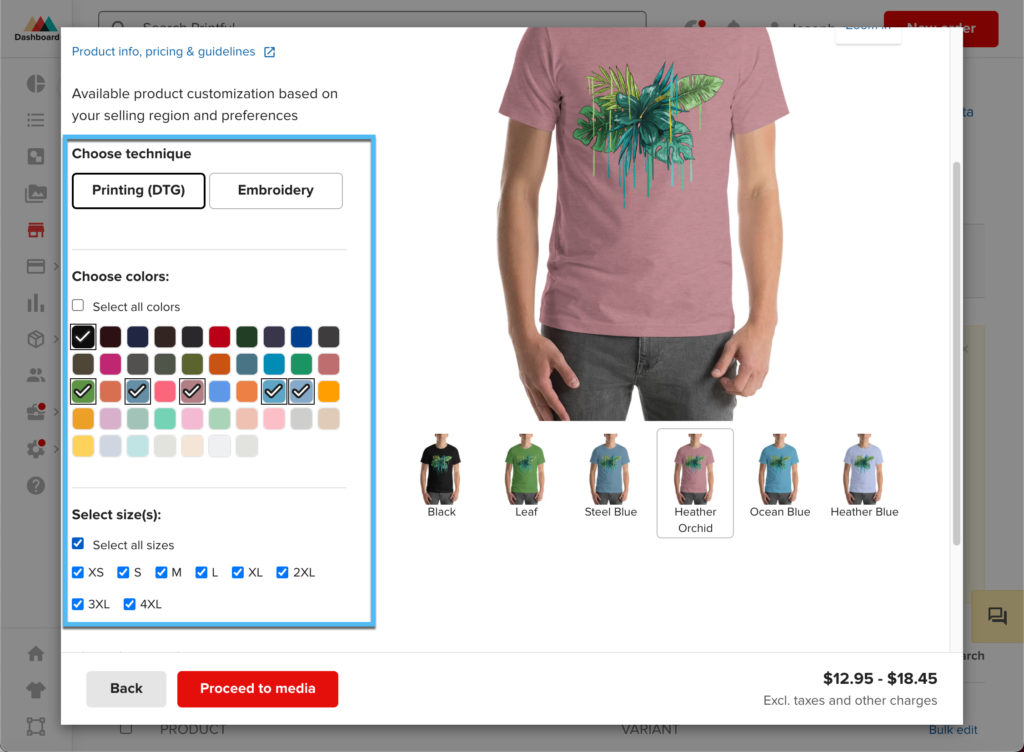
Todas as opções de tamanho e tamanho podem ser definidas como Produto, pelo que ter o separador sobre o mesmo para abrir como separador mais longo Design.
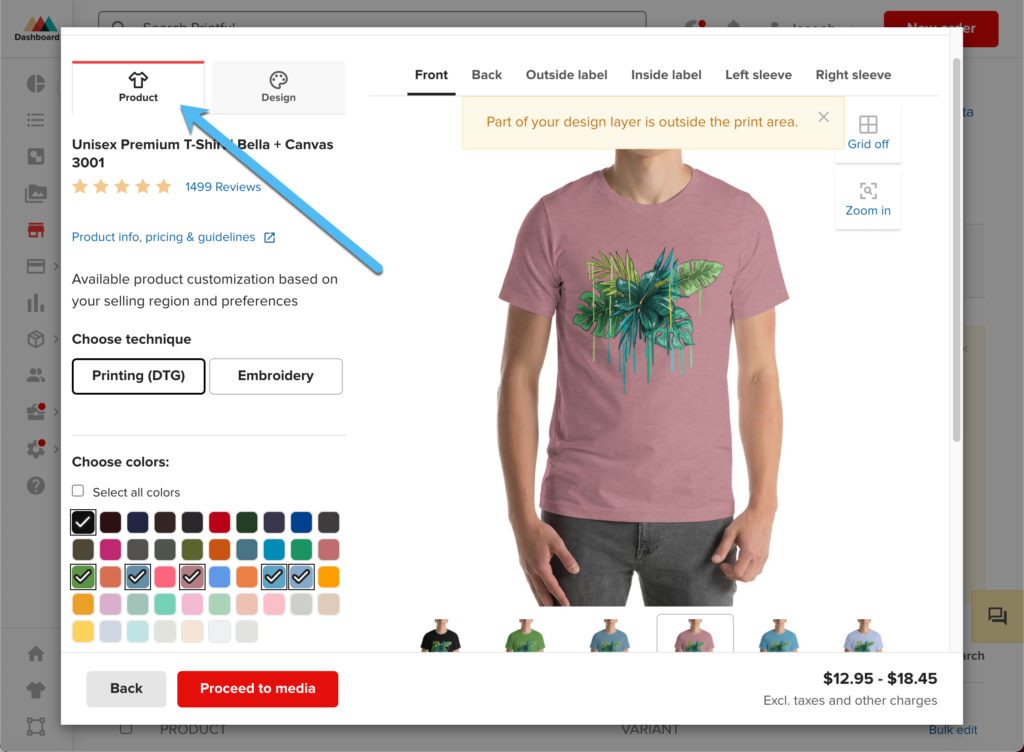
Para continuar, clique no botão Proceder para os Media.
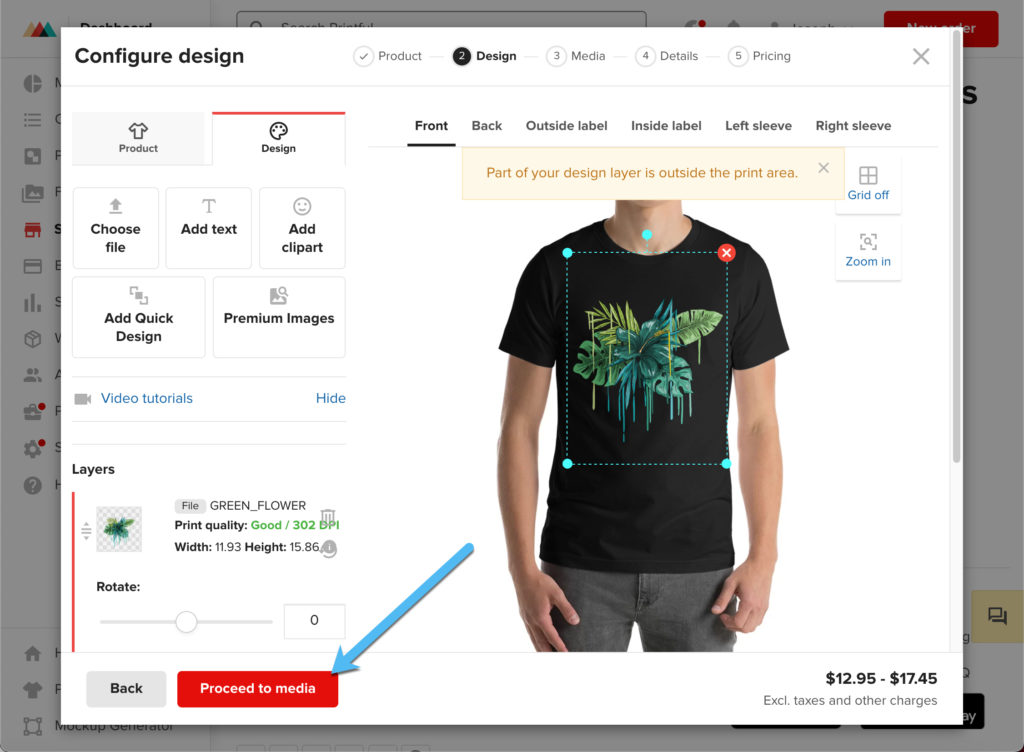
A página seguinte pede-lhe que selecione como maquetes dos seus produtos. Printful fornece uma vasta gama de maquetes onde o seu desenho é colocado num modelo humano ou numa fotografia para o apresentar como vería no mundo real.
Vá em frente e percorra as opções de maquetes. Depois, escolha o que melhor se adapta ao seu negócio.
Tenha em mente que todos os artigos impressos possuem maquetes diferentes.
Dito isto, as maquetes de produtos são conhecidas para melhorar suas vendas, por isso é prudente tê-las em seu site. Além disso, reduz o tempo e o dinheiro necessários para realizar uma sessão fotográfica para sua loja online.
Seguindo em frente, verá uma janela pop-up para editar os campos para o título do produto, descrição e guia de dimensionamento.
Estes campos ditam o que eventualmente serão sincronizados com sua loja online. Embora um Printful Forneça uma cópia decente, recomendamos que rescreva tudo isso para ser verificado com sua marca e proporcionar uma melhor experiência de leitura.
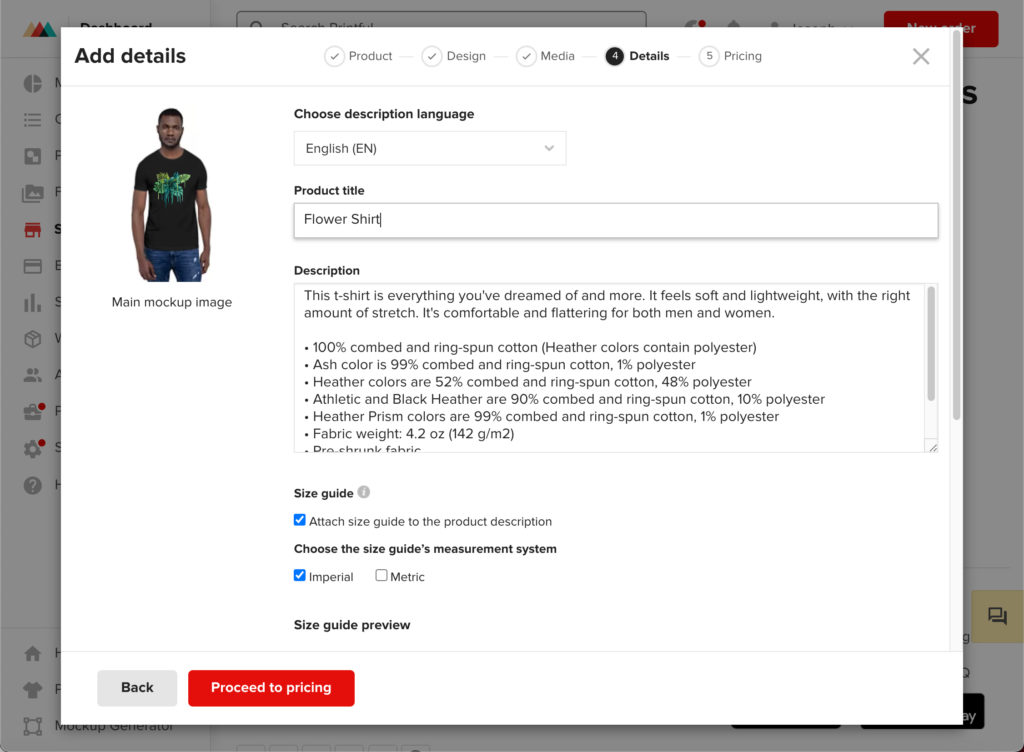
Também no popup, pode adicionar etiquetas, coleções de produtos, e indicadores de envio gratuito.
Clique no botão para Processador à Fixação de Preços quando terminar.
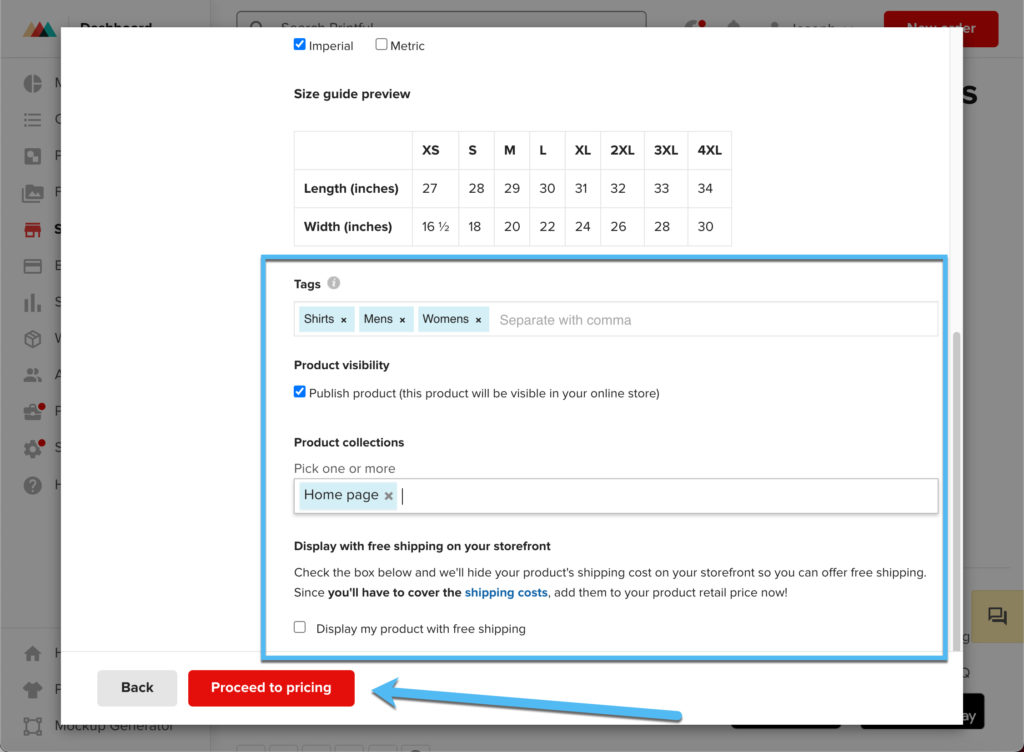
Printful tem uma ferramenta de preços que lhe diz o Preço de Impressão (o seu custo por item), juntamente com o Preço de Vendaa Retalho, e seu Lucro.
Você pode digitar o livro desejado para cada artigo depois de incluir todos os seus custos para fazer cada camisa.
Pode aumentar o Preço de Impressão por um número de dólares ou porcentagem, depois olhar para a última coluna para ver quanto lucro isso lhe daria.
Não se esqueça de substituir o preço para todos os tamanhos de produtos. É comum tornar os artigos bastante grandes um pouco mais caros.
Depois disso, clique no botão Submedido à Loja.
Isto sincronizar os detalhes do produto preços, maquetes, e todos, para o seu site Shopify.
Feito isso, procure embaixo de sua loja para ver quais produtos foram sincronizados.
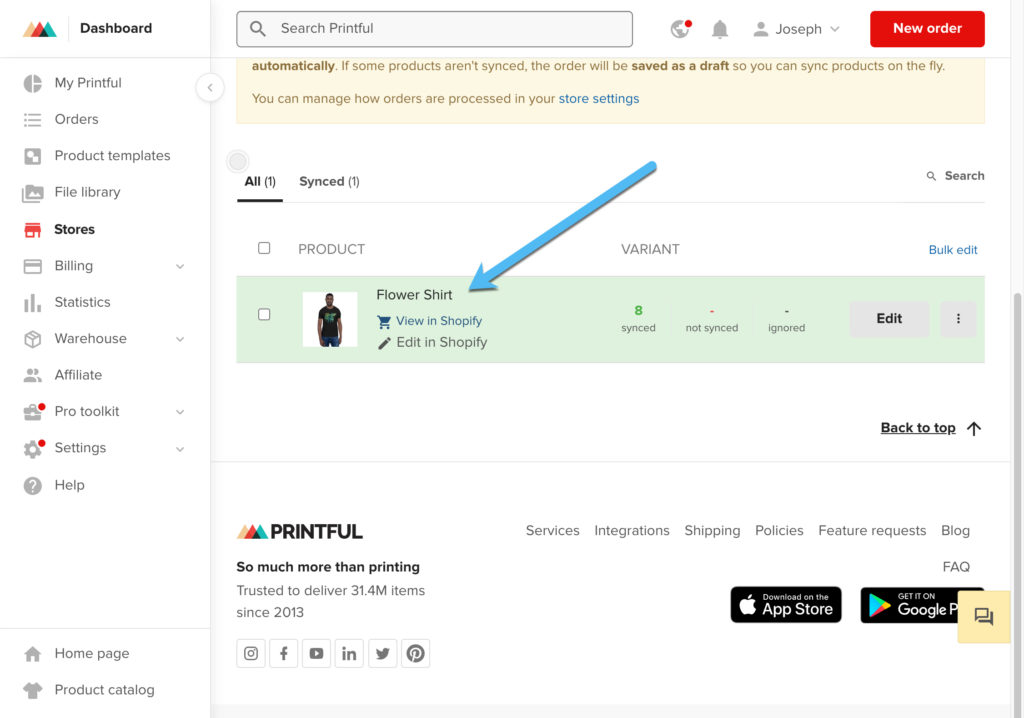
Navegue também para sua loja Shopify para ver o novo produto em sua lista de Produtos.
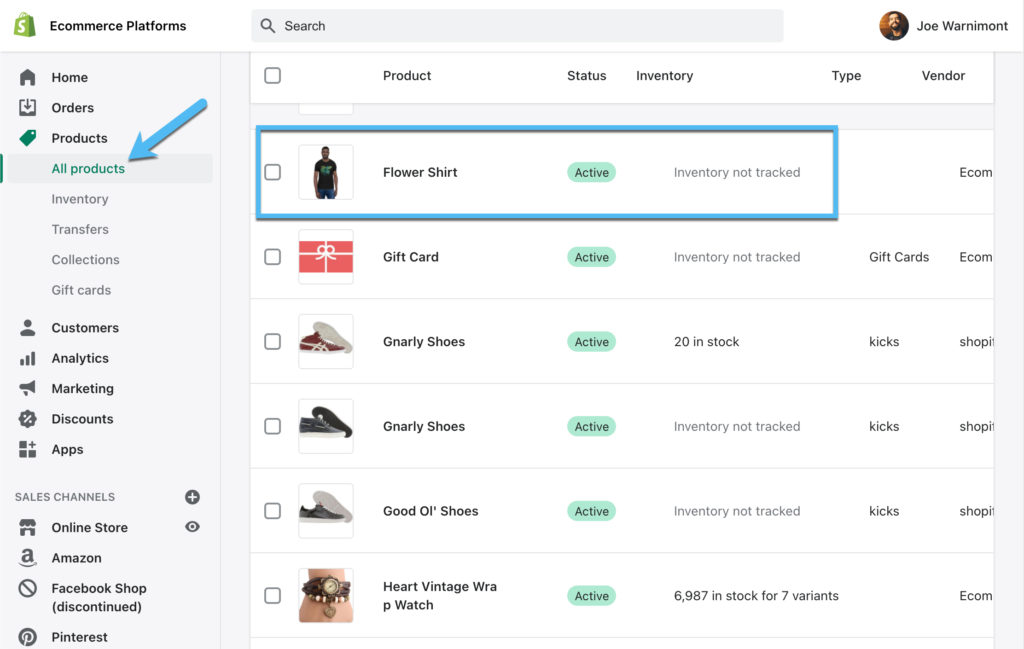
Finalmente, dê uma vista de olhos ao produto na parte da frente da sua loja. Verifique se há erros de digitação e informações em falta, e pense se gosta ou não da aparência geral da página do produto.
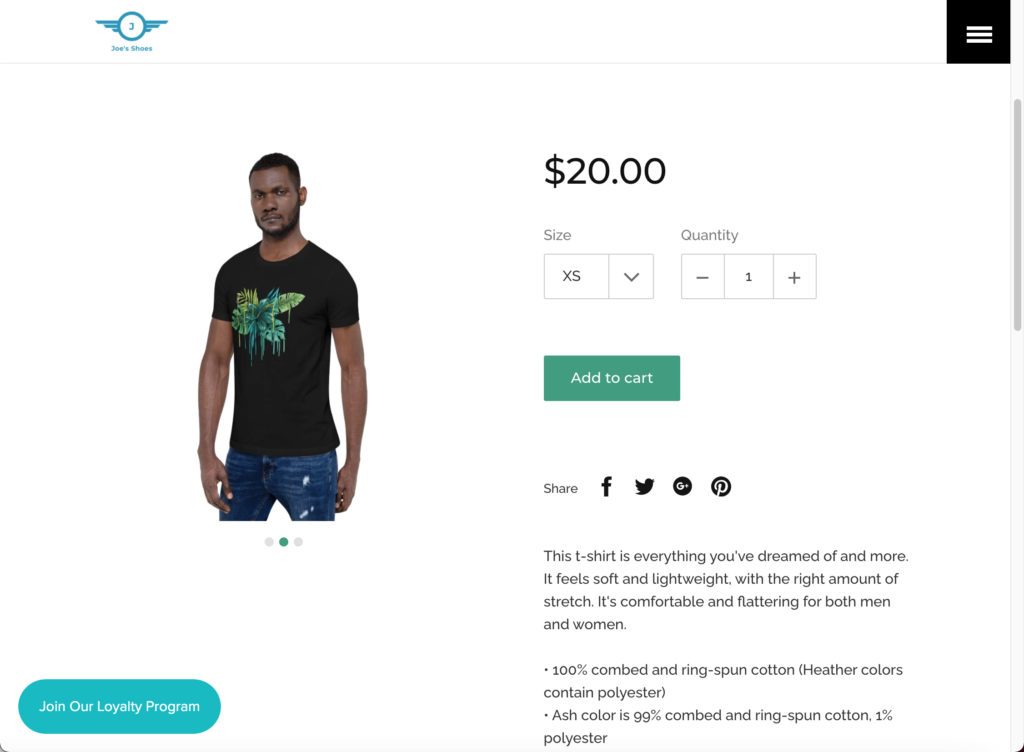
Uma questão que se coloca: como fazer desenhos ou adquirir desenhos que vendem?
Tem três opções a considerar para a aquisição de títulos:
- Contratar um designer.
- Faça você mesmo os desenhos.
- Pague por uma base de dados de desenhos de camisetas ou imagens vetoriais pré-fabricadas.
Contratar um designer é uma das formas mais simples de obter desenhos de alta qualidade para seus produtos. No entanto, também já experimentei situações em que pago mais dinheiro do que alguma vez imaginei por um desenho e este não se revelou fantástico.
Esta é definitivamente uma das vias mais caras, mas você pode economizar dinheiro e filtrar designers de menor qualidade, consultando carteiras de agências e freelancers.
Aqui estão alguns lugares de lugares para localizar freelancers e agências para fazer desenhos personalizados:
- Printful tem sua própria equipe de designers internos para contratar.
- 99designs oferece uma plataforma para ver portfólios de design e concursos para ver qual o designer que cria a melhor obra de arte para sua loja.
- PeoplePerHour, Upworke Fiverr todos os mercados para a localização de designers. Faça a sua pesquisa, porque embora muitos dos serviços sejam baratos, é mais difícil encontrar trabalhadores de primeira linha.
- DeviantArt, os web designers, permitiram-lhe outros olhares através de belos e olharm contatos com muitos sites que se a sua marca.
- Penji Agência mas com serviços de design em número de número cerca de $400 por serviços ilimitados. Os resultados por promissórias e é uma forma ótima de poupar dinheiro se planeia ter muitos desenhos na sua loja, ou trabalho contínuo para a equipa Penji.
Uma forma de poupar dinheiro é fazer os desenhos que você mesmo. Iniciar um desenho a partir do zero só é recomendado se você tiver formação e experiência com ferramentas como Photoshop, Illustrator e InDesign.
Não tente aprender a ser um designer profissional se ainda não tiver formação. É pouco provável que alguém queira comprar o seu trabalho.
No entanto, para aqueles com um pouco de experiência em design e vontade de aprender, poderão utilizar uma das muitas ferramentas de design visual que ajudam os iniciantes a produzir designs profissionais.
Algumas de nossas ferramentas de design online favoritas incluem:
- PlaceIt – Um incrível serviço de assinatura para gerar belos desenhos de mercadorias e as maquetes para os acompanhar. Esta é a nossa primeira recomendação para todos os vendedores de mercadorias em Printful. A empresa foi feita especificamente para situações como esta.
- canva – Trabalhe com as camisetas e modelos de design de mercadorias que são fornecidos. A Canva fornece um editor simples de arrastar e largar e opções para exportar os seus desenhos ou tê-los impressos através do Canva. Recomendamos vivamente que teste a versão gratuita para ver se funciona para si.
A opção final é pagar por uma base de dados de desenho de camisetas ou uma assinatura de imagens vetoriais/de estoque.
A ideia por trás desta estratégia é localizar as criações acabadas que os estilistas vendem por preços mais baixos.
Você também pode querer simplesmente escolher imagens de estoque ou vetores para fazer desenhos de produtos mais simples, ou para complementar algum texto adicionado a uma camiseta, caneca, ou mochila.
Algumas bases de dados para análise incluem:
- Getty Images - Printful dá-lhe de facto acesso a algumas bibliotecas de imagens Getty como utilizador activo. É melhor para vetores e imagens de estoque.
- Vecteezy – Um dos melhores, e menos dispendioso, mercados para encontrar gráficos vetoriais modernos para seus desenhos. Há uma filiação gratuita e uma filiação premium acessível para obter o melhor conteúdo.
- FreeVector – Uma alternativa ao Vecteezy que pode ter alguns desenhos diferentes por onde escolher. Sugerimos uma verificação tanto do Vecteezy quanto do FreeVector ao procurar novos vetores.
- BuyTshirtDesigns – Este site vende camisetas prontas para imprimir e desenhos de mercadorias, muitas vezes embaladas em maços para obter o melhor retorno pelo seu dólar.
- TshirtFactory – Mais uma coleção pré-fabricada de vetores e camisetas onde paga por um pacote temático para usar em muitos dos seus produtos.
- Designado – Oferece camiseta editável e desenhos comerciais prontos a importar para a Printful.
Recomendação de artigos de teste
Até agora, mencionámos que é possível encomendar artigos de teste antes de listar os produtos na sua Loja Shopify e vendê-los aos clientes.
Aqui está a regra de ouro com amostra de produtos: nunca assuma que um exemplo de produto é uma perda de tempo e dinheiro. Tenha uma amostra de cada produto que você planeja vender enviado para sua casa.
É difícil dizer se o seu desenho vai ou não imprimir bem num determinado cor, e a última coisa que quer é um monte de devoluções ou estornos dos clientes.
Dito isto, vamos explorar como a Printful com amostra de amostra de produtos, com as medidas que toma uma e enviá-la para a sua porta.
Para começar, aqui estão alguns pontos importantes que se relacionam com a quantidade de seus produtos:
- Todas as condições de Printful são descontadas, do preço que cobra na sua loja (é o custo artigo, não o valor que cobra na sua loja).
- Pode fazer uma encomenda de amostra por mês.
- Cada encomenda permite três opções dentro dessa encomenda.
- Hã formas de aumentar o número de encomendas permitidas pela Printful. Depende do número de vendas que você tiver.
- Alguns locais receba gratuitamente o envio das suas amostras de produtos.
- O abuso flagrante da política de amostra é motivo para a desativação da conta.
- As encomendas de amostras são enviadas para si exatamente como fariam os seus clientes. Portanto, examine a embalagem, o endereço de devolução de tudo, o produto, e o tal de recibo, pois pretenda que sua marca tenha o aspecto mais profissional possível.
Para encomendar uma amostra, vá ao site Printful e clique no botão New Order.
É normalmente visível no canto superior direito, mas também baixo áreas do botão, Nova Ordem nouuu produto do separador Stores e enquanto está a desenhar os seus produtos.
Isto faz surgir um popup que lhe pede para criar uma Ordem Básica ou uma Ordem de Amostra. As encomendas básicas são ótimas se você precisar digitar manualmente uma encomenda que veio de um cliente.
Você também pode utilizá-lo para obter mais amostras, pois as restrições de amostras são muito limitadas para você.
No entanto, sugerimos que comece com as encomendas de amostras, uma vez que receba um desconto de 20%.
Como explicado anteriormente, está limitado a uma encomenda por mês com três produtos em cada encomenda. Esses limites são aumentados à medida que trazem mais vendas.
Clique no botão Criar a sua encomenda para.
Seguindo em frente, Printful explica o limite de inclusão apenas três produtos na sua encomenda.
Selecione o botão Adicionar Produto para escolher os produtos que pretende incluir na sua encomenda de amostra.
A janela pop-up seguinte pede-lhe para escolher uma variante do produto. Por exemplo, pode ter criado uma camisa com vários tamanhos e núcleos. Eles querem que selecione quais devem ser enviados como amostra.
Como regra geral, escolha um tamanho que funcione para você. Se encomendar uma camisa, obtenha um tamanho que lhe sirva.
Se encomendar um quadro, considere um tamanho que lhe permita ficar bem em sua casa. Afinal, você está realmente comprando o artigo para que você possa usá-lo mesmo.
Além disso, considere quais as variantes sobre as quais tem dúvidas. Por exemplo, pode ter um desenho com cores vermelhas que não podem ficar tão bem quando impresso numa camisa vermelha clara. Se estiver preocupado de alguma forma, encomende uma amostra.
Nesta página, clique no botão Escolher para as variantes que deseja adicionar à encomenda de amostra.
Em seguida, dê uma vista de olhos na quantidade e no preço. Deve ser encomendado para esse produto, com o desconto de 20% aplicado para este produto, com o desconto de base aplicado.
Se tudo parecer satisfeito, clicando no botão Continuar a Enviar.
A página seguinte inclui uma área do livro de endereços para adicionar os destinatários das amostras. Utilize este módulo para enviar amostras a outras pessoas da sua organização.
Se for só para você, salte para a parte em que preencha seu nome e informações de contato.
Os campos de endereço são os mais importantes, uma vez que estes determinam as suas taxas de envio das Exemplos.
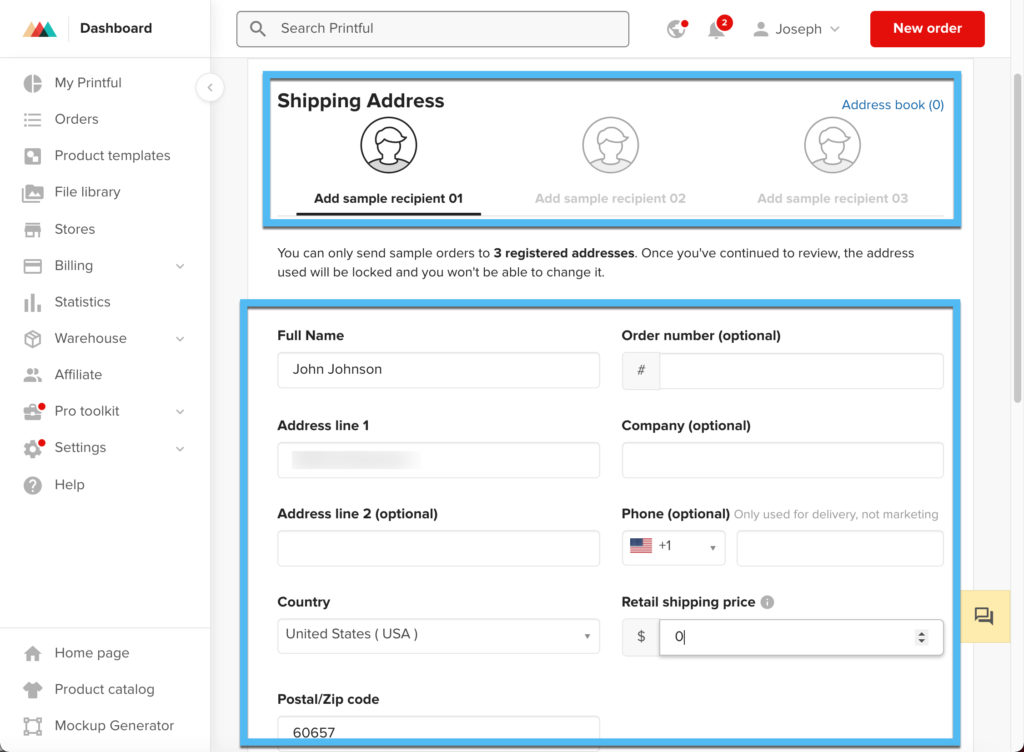
Desloque-se para o fundo da página e clique no botão Calcular ou Envio.
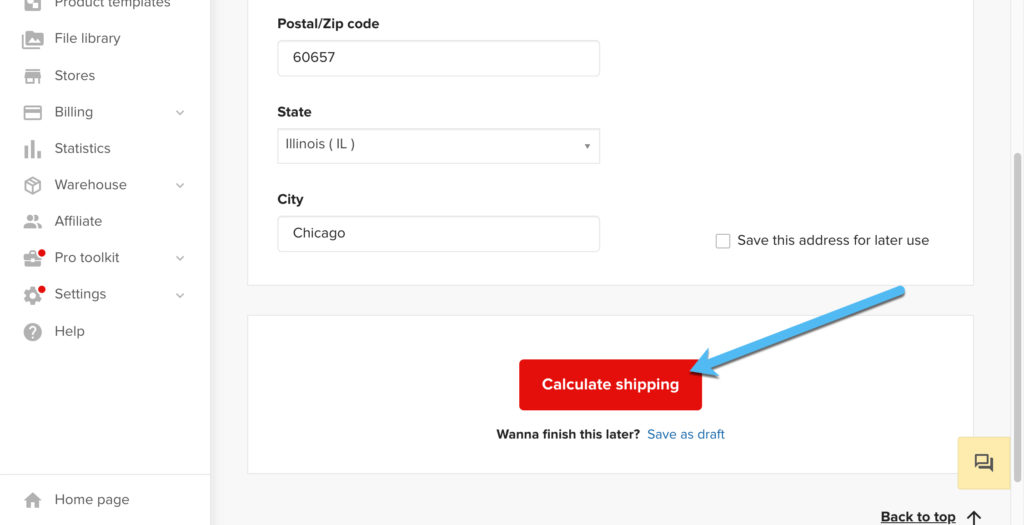
Verá agora opções de envio. Se estiver localizado numa das áreas preferidas, clique em Expedição Gratuita.
Caso contrário, opte pela opção de envio a taxa fixa, que normalmente é bastante barata de qualquer forma.
Mais uma vez, o preço total da sua amostra confirmada. Acrescentam impostos ao total, mas, para além disso, deve ser mais barato do que o custo real que normalmente pagaria pelo item.
Selecione o botão Continuar a Rever.
Esta página mostra onde o seu produto foi enviado. Tem a capacidade de alterar o local de expedição no seu perfil principal e definições de expedição.
Pode financiar sua carteira Printful (que é uma excelente ideia para encomendas futuras) ou pagar o artigo de digitando as informações do seu cartão de crédito.
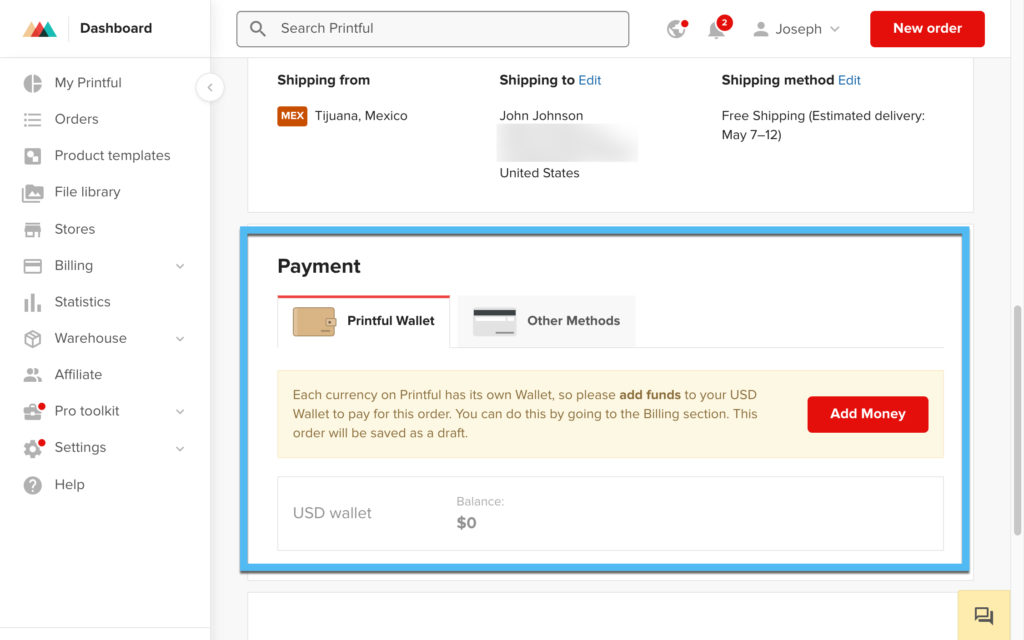
Finalmente, o preço total mais uma vez e clique no botão “Pagar com segurança agora”.
Isto ativa a encomenda de amostra, envia-lhe um e-mail para acompanhar essa encomenda, e inicia o processo de envio do produto até à sua porta.
Não podemos exagerar a importância de encomendar amostras quando vendemos através de uma loja POD com Printful e Shopify.
Tantos problemas acontecem se começarem a enviar artigos que não passaram por um processo de controle de qualidade adequado.
Sim, um Printful tem o seu próprio controle que não imprime qualidade de desenho, mas os erros de desenho aparecem frequentemente em jogo onde pode ter bem carregado ou seu próprio controle que não é desfocado.
É um pequeno preço a pagar para fazer seus clientes felizes e remover as hipóteses de vários descontos, ou piores, estornos (que podem acabar por lhe custar mais dinheiro do que o produto real).
É uma escolha sábia no processo de aprendizagem de como utilizar o Printful com Shopify.
Marcar a tua loja
Agora é tempo de voltar à sua loja Shopify. Já tenha sincronizado alguns produtos entre talvez Shopify e Printful e os tenha adicionado a uma coleção, embora seja essencial personalizar a sua loja online para garantir que tenha o estilo certo.
Por exemplo, a venda de caixas telefónicas orientadas para o exterior pode exigir um logotipo rústico com cores verde e castanho.
Por outro lado, uma loja de produtos com temática parental pode aderir a fontes caprichosas e cores azul, rosa, ou amarelo.
felizmente, Shopify facilitar a conclusão dessas alterações.
Como temos as seguintes configurações, recomendamos que analisemos a personalização:
- O seu logótipo.
- Loja e nome de domínio.
- Como núcleos primários do site.
- Uma tipografia.
- Todos os elementos multimídia.
Algumas das seções anteriores deste artigo descrevem como inserir um logótipo e agarrar um nome de domínio. Use essas etapas para gerenciar a identidade do seu site. T
emos também hum guia sobre como criar seu próprio logotipo Shopify com o Hatchful Logo Builder. Use isso como ponto de partida para fazer um logótipo ou definir qual o estilo que pretende utilizar.
Sugerimos também Que Estude uma forma de Preço total: Adicionar hum favorecer, uma vez que isso também entra no jogo para a criação de marcas.
Quanto aos núcleos primários do seu site, todos os aspectos da personalização do tema Shopify acontecimentos dentro do editor de temas.
Vá a Loja Online > Temas > Personalizar no tablier Shopify.
Cada elemento do desenho do tema é montado como um item de conteúdo no painel de esquerda.
No entanto, as definições globais de personalização estão localizadas nas definições de tema.
Por tema, clique no botão Definições de no canto inferior esquerdo.
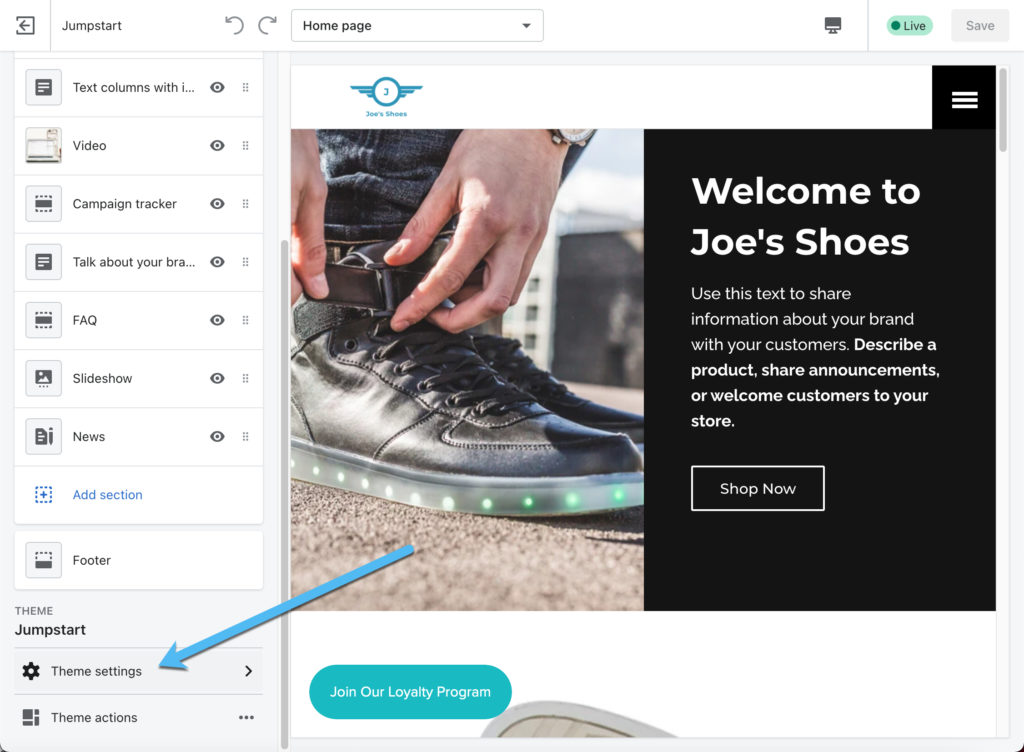
Para ajustar todas as cores no seu site, clique no separador Cores.
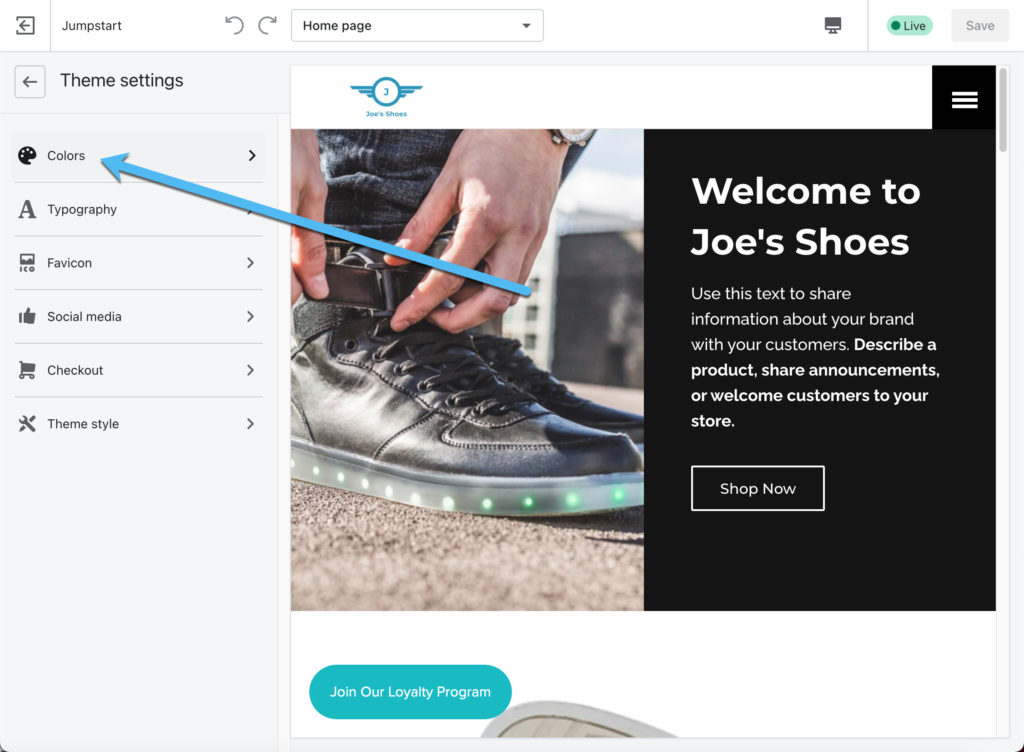
Tem várias configurações a editar. Algumas delas não necessitam de quaisquer alterações, mas recomendamos-lhe que pelo menos teste cada uma delas para ver se pode tornar mais seguro à sua marca.
Por exemplo, quando mudamos a cor de fundo, vê-se com precisão a cor renderizada no editor visual.
Sinta-se à vontade para percorrer todas as opções de cor, como os núcleos dos cabeçalhos, texto, fundos e menus.
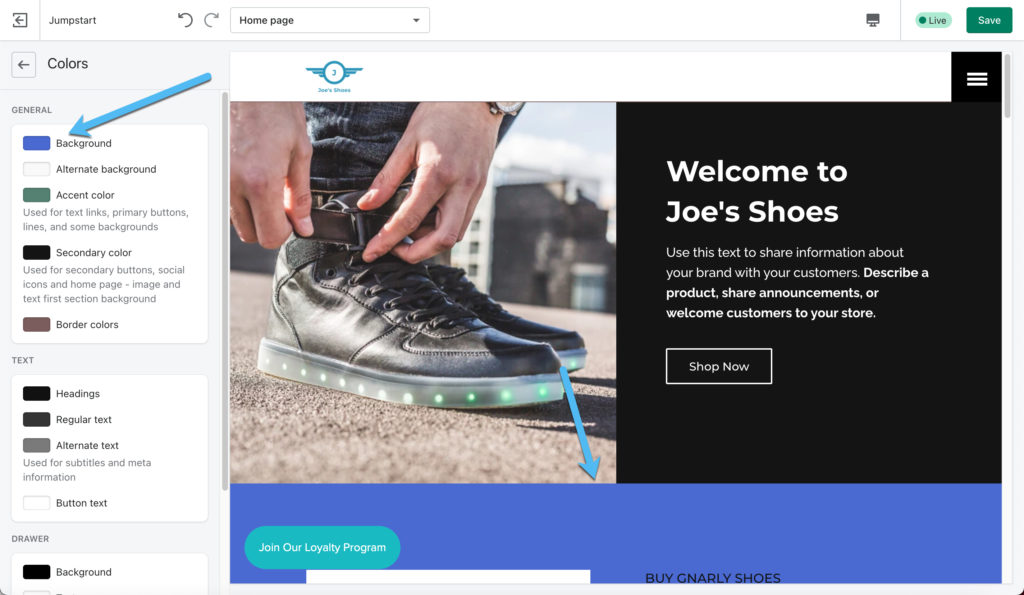
Para fontes, retroceda um passo para clicar no botão Tipografia.
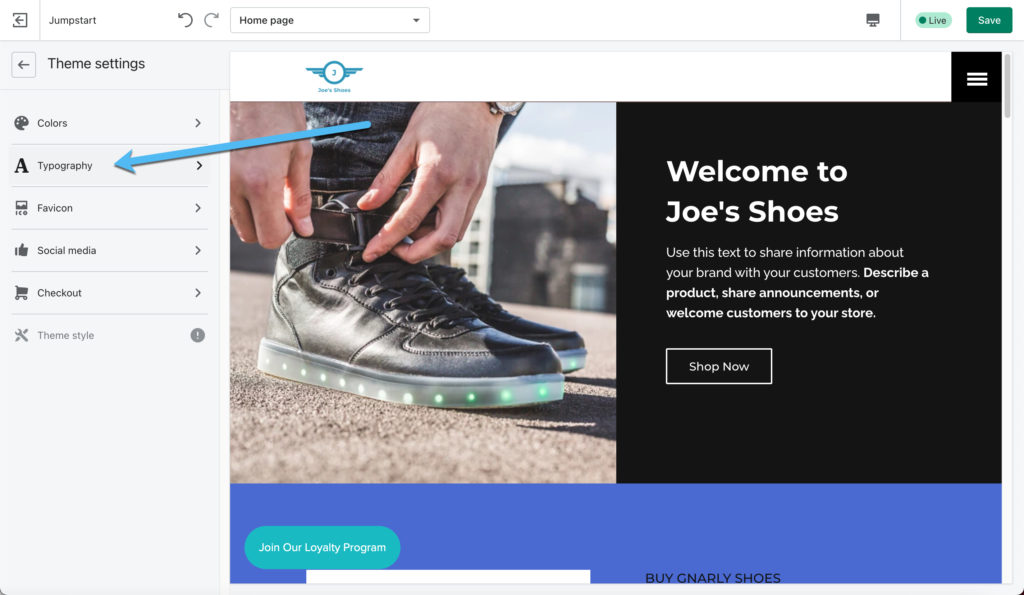
Cada tema Shopify é diferente, mas normalmente é possível ajustar as fontes para as rubricas e o corpo do texto.
Como exemplo rápido, pode olhar para o texto do cabeçalho no lado direito da imagem da tela abaixo.
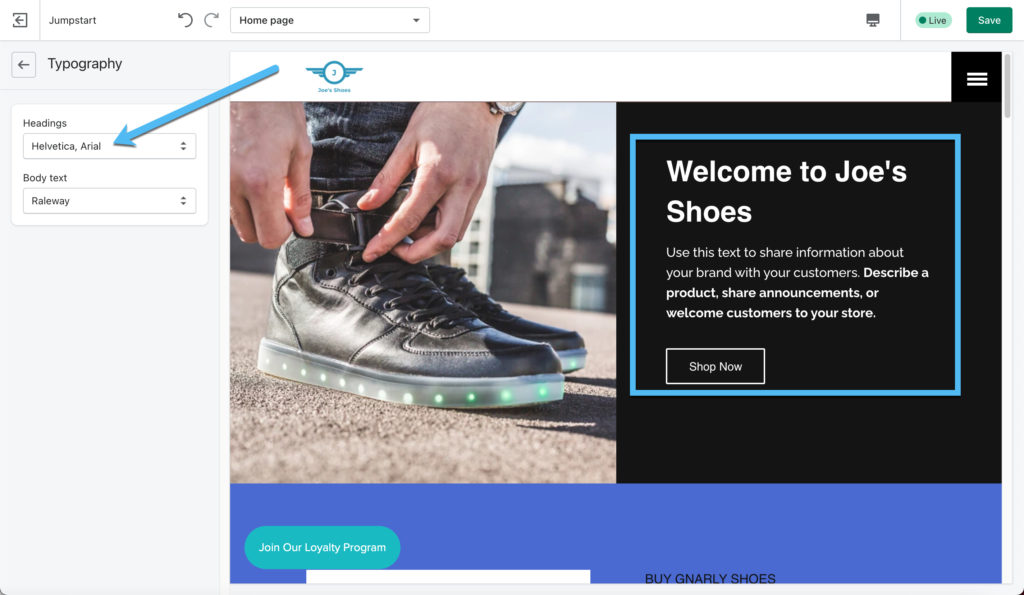
Fazer uma mudança para outra fonte revela os resultados no editor visual. Como podemos ver, agora podemos usar uma fonte Garamond em vez de uma fonte Helvetica.
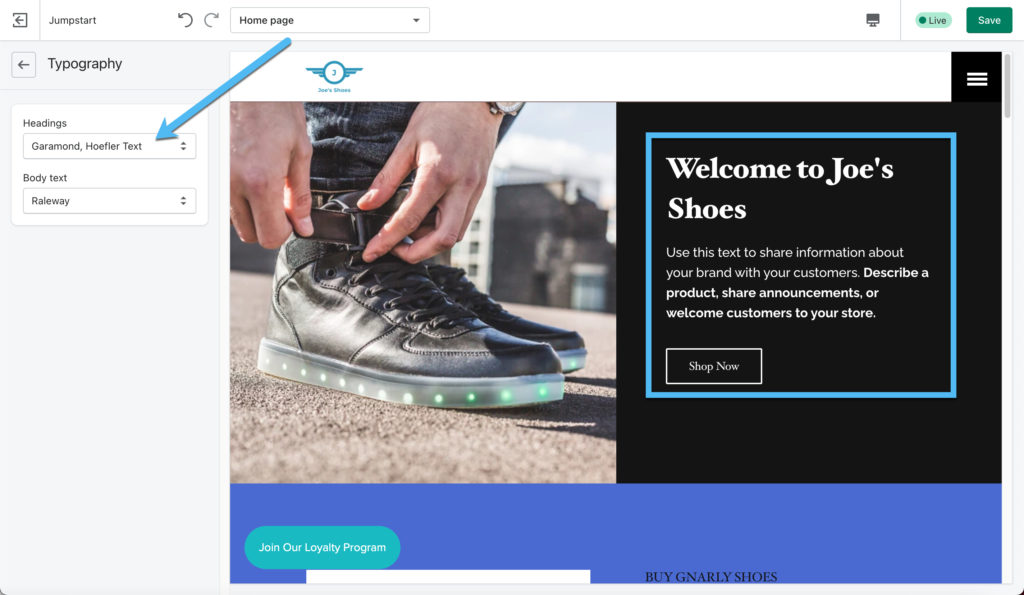
A última ordem de encomenda para a marca da sua loja envolve uma verificação de todos os artigos de mídia já no seu site.
Precisa de substituir o conteúdo de demonstração do tema para o tornar mais adequado à sua empresa? É possível que algumas das imagens ou vídeos que já carregou não pareçam ótimos no seu formato atual?
Clique em todos os módulos de conteúdo orientados para os meios de comunicação para os tornar tão profissionais e relevantes quanto possível. Por exemplo, você pode modificar o módulo de imagem ou vídeo para refletir o que você está vendendo, especialmente se você tiver novos desenhos de produtos provenientes de Printful.
Preço dos produtos
Para começar, é importante entender como funciona o preço do Printful e quais ferramentas disponíveis estão para contabilizar custos e margens de lucro.
Um lugar ótimo para começar é o Guia de pagamentos impressos, que contém uma calculadora de lucro para alguns produtos comumente vendidos. A calculadora interativa permite digitar questões teóricas e preços. Com base nos custos, mostra o lucro de suas vendas.
A seleção do preço certo estabelece quanto dinheiro você pode ganhar com suas vendas e a probabilidade de as pessoas comprarem seus produtos.
O preço de um artigo é muito alto e pode acabar perdendo clientes. O preço de um artigo é muito baixo e pode acabar por perder lucros potenciais.
Esta seção de como usar o Printful com Shopify detalhado como configurar as suas margens de lucro dentro do Printful (que depois se sincronizar com o Shopifya informação geral com dicas sobre a fórmula sua estratégia de preços em geral).
A calculadora de preços entra em jogo quando adiciona e desenha um produto dentro da Printful.
A primeira vez que vemos os custos, ou o montante que deve pagar à Printful para vender um dos seus produtos, é quando procura um novo produto dentro da tabela da Printful.
Como podemos olhar para vários e comparar seus custos, com outros benefícios, como o número de núcleos e classificação.
A maioria dos chapéus custa entre $14 e $15, o que significa que temos de pensar num preço superior a $14 e $15, mas não parece demasiado elevado para afugentar os clientes. Tudo o que está por cima desses $15 é lucro para a sua loja.
Depois de conceber o produto e digite os detalhes, clique no botão Proceder ao cálculo do preço.
Isto leva-o para a página onde determina as suas margens de lucro.
Tal como a calculadora simulada no site Printful, este pop-up mostra o Preço de Impressão (ou o seu custo para esse item), o Preço de Vendaa Retalho (um preço sugerido e um campo para escrever o seu próprio preço de venda a varejo), e o Lucro (calculado com base no seu preço de venda a varejo).
Você também pode decidir aumentar o Preço de Impressão por um valor em dólares ou uma porcentagem para facilitar. Desta forma, cada produto que criar poderá dar um lucro de 30%, ou talvez queira fazer um valor fixo de $10 em cada artigo que vender.
Em geral, é melhor fixar manualmente o preço de cada produto e ficar com uma porcentagem para as suas margens.
Agora a pergunta que se aproxima: qual é o preço certo?
Essa é uma pergunta difícil, mas aconselhamos ideias e dicas para o algumas:
- Ninguém compra um produto que não seja procurado ou que tenha um design pobre, independentemente do seu preço.
- Por vezes, mesmo um artigo de alta qualidade não venderá se o seu preço for muito elevado.
- A Printful recomendou o preço para todos os seus artigos. Este é um óptimo ponto de partida se não tiver certeza.
- A Printful oferece descontos mensais até 9% de desconto, com base no seu volume de vendas.
E aqui estão algumas dicas sobre como considerar seus custos totais de modo a que suas margens de lucro cubram tudo:
- Inclua os custos e de gestão do site nos seus custos globais de marketing.
- Incluir taxas de criação, assinaturas, publicidade e outras despesas nos custos de que necessita para compensar os seus lucros.
- Considere a possibilidade de oferecer transporte gratuito, mas tenha isto em conta no seu preço global para cada produto.
- Se cobrar pelo envio, deixe-o bem claro ao longo de todo o processo de venda. Além disso, tente manter os custos de envio mais baixos, uma vez que é uma das principais razões pelas quais os clientes abandonaram os seus carrinhos.
Publicar como Páginas Jurídicas e Informativas Necessárias
Aprender a usar Printful com Shopify à tona muitas circunstâncias em que tem de seguir as leis locais e trazidas. Isto aplica-se ao local onde planeia gerir o seu negócio e, por vezes, onde envia os seus produtos.
Devido a isto, é importante publicar as páginas legais e informativas em seu site, muitas das quais fornecem detalhes sobre o seguinte:
- A sua política de devolução/reembolso.
- Política de envio.
- Termos de serviço.
- Política de privacidade.
felizmente, Shopify oferece um construtor de páginas jurídicas que gera automaticamente uma linguagem apropriada para essas páginas.
Tudo o que tem de fazer é implementar o modelo certo e lê-lo para alterar qualquer coisa que seja diferente para a sua empresa.
Shopify insere automaticamente o nome da sua empresa e o e-mail de apoio ao cliente com base nas informações de contato que tem nas suas definições Shopify.
Para gerar estas páginas, vá a Definições > Legal no painel de instrumentos do Shopify.
Encontrará quatro campos para as páginas legais e informativas possíveis, todos eles vazios quando começar.
Você pode digitar suas próprias políticas ou clicar no botão Substituir por Template para puxar a língua sugerida fornecida pela Shopify.
Por exemplo, pode escolher o modelo para sua Política de Reembolso e este aparece no campo.
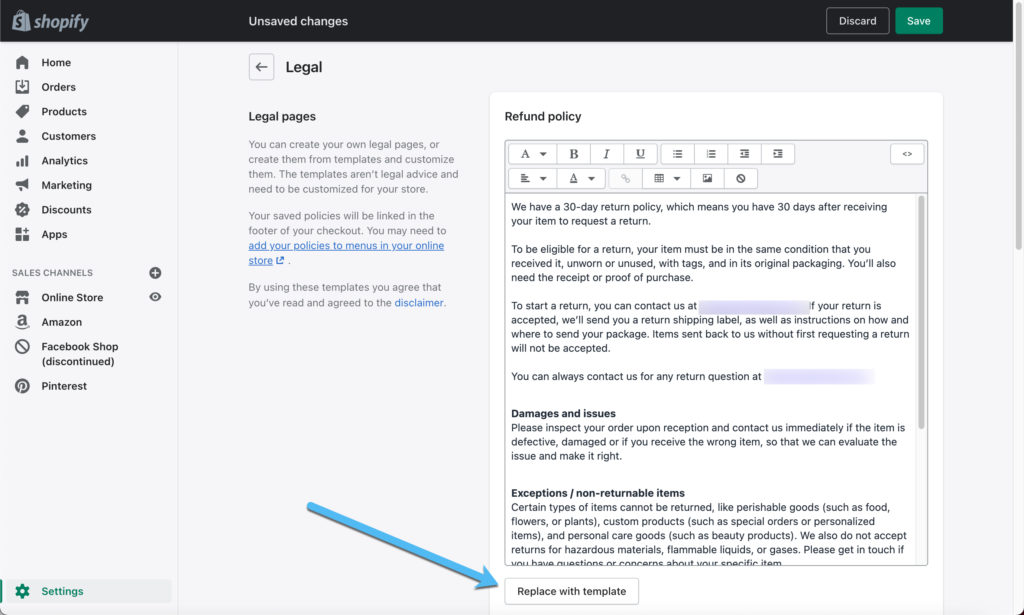
A Política de Privacidade é a mesma. Basta selecionar o botão Substituir por Template para ver o que é alertado.
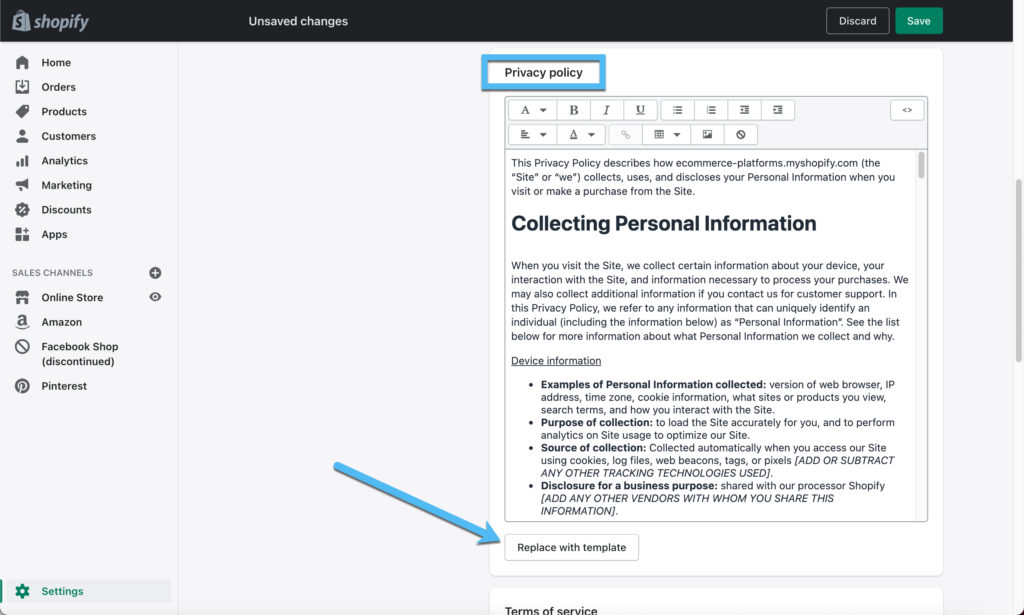
Também é um dos Termos de Serviço.
Mais uma vez, recomendamos vivamente que continue a todas estas políticas e fazer todas as alterações possíveis. A última coisa deseja que é não saber o que se passa com sua documentação legal.
O último campo é para a Política de Navegação. Uma vez que isso é normalmente tão único para cada empresa individual, Shopify não oferece um modelo.
Em vez disso, consulte a página de Envios Impressos para obter informações e copie-a para sua página de Política de Envios.
Preencha detalhes como taxas e taxas de envio para determinados locais, juntamente com diferentes prazos de envio para determinados produtos.
A última parte é assegurar que seus clientes tenham acesso a uma ligação para estas páginas.
É comum incluir links para páginas legais no rodapé do seu site. Não é necessário tê-los no seu menu principal.
Você também pode considerar ligações para sua política de envios e devoluções em páginas de produtos. ALNGUNS Temas Shopify inclui estes, por defeito.
Para adicionar páginas legais ao seu menu, vá a Loja Online > Navegação no painel de instrumentos do Shopify.
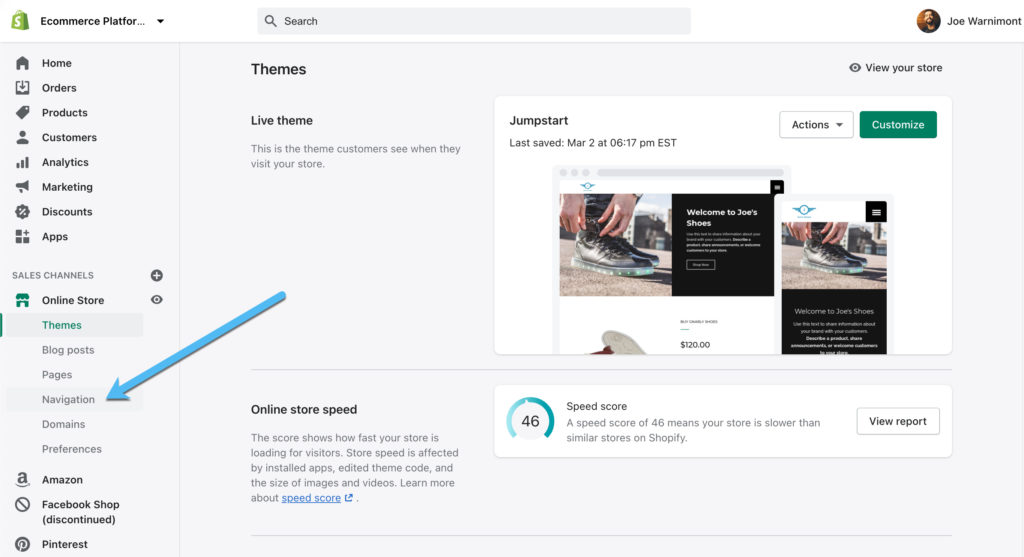
Clique no menu Rodapé ou clique em um novo menu se pretenda colocar estas ligações de páginas legais em outro lugar.
Lembre-se, não é sugerido que se coloque como ligações da página legal no seu menu principal. Isso apenas desorganiza a navegação, o menu principal é melhor utilizado para direcionar os clientes para suas páginas e categorias de produtos.
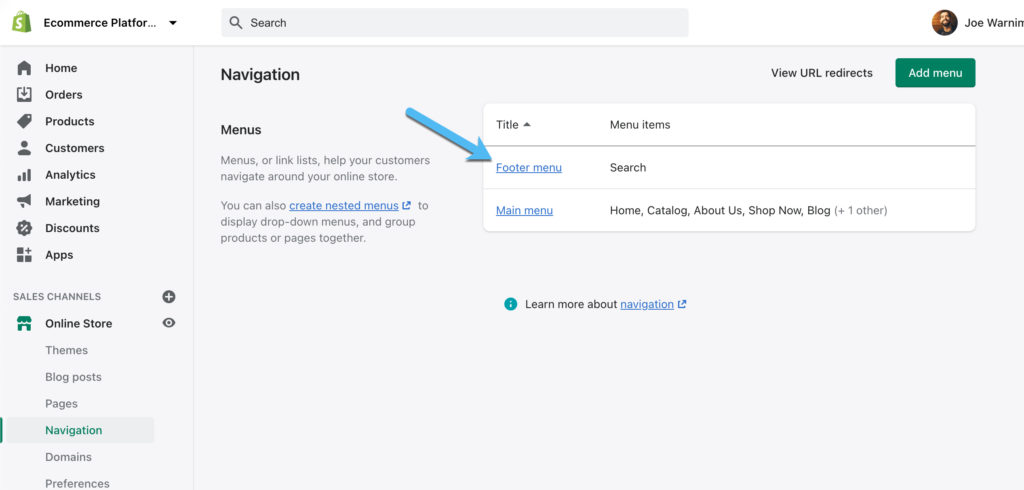
Clique no botão Adicionar Item do Menu.
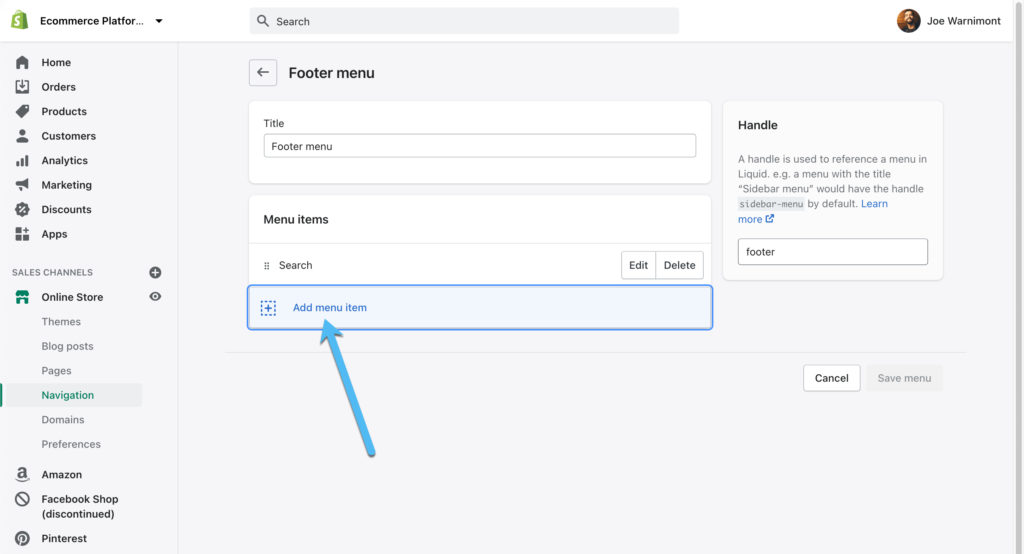
Selecione o campo Link para revelar um dropdown de links sugeridos e páginas já criadas no seu site.
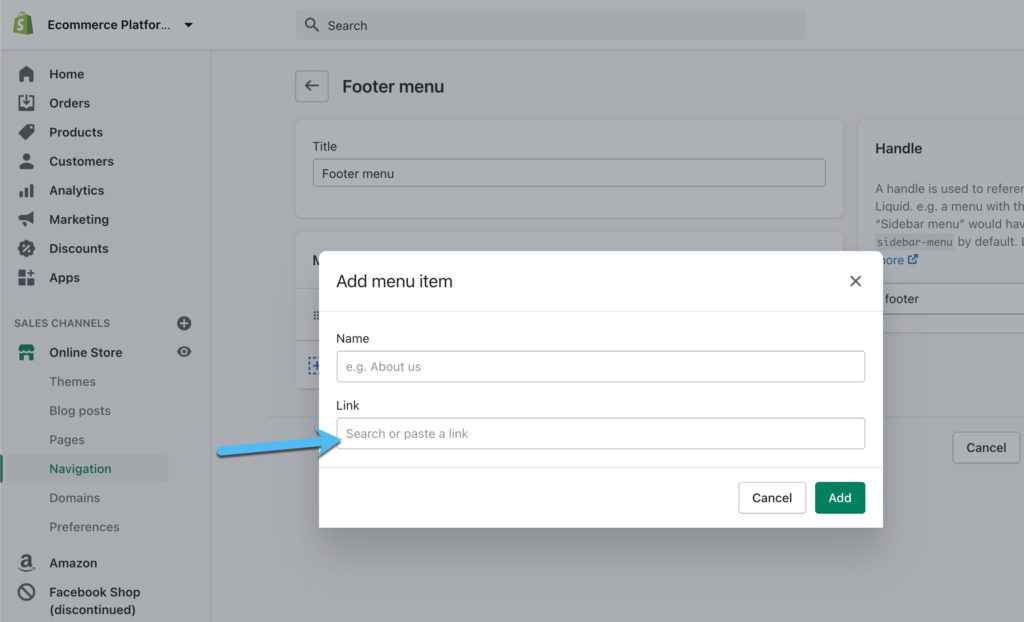
Percorrer as escolhas para aterrar no botão Políticas.
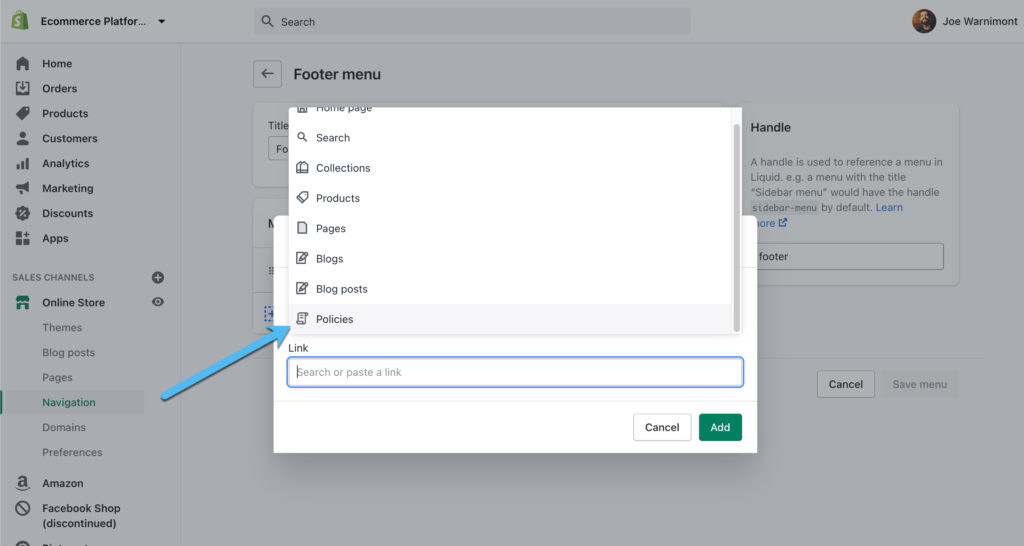
Isto mostra todas as páginas da Política que já criaram.
Por exemplo, podemos adicionar como páginas de Privacidade, Reembolso e Termos de Serviços, todos no mesmo menu de rodapé.
Adicionar-os um a um e veja como menu selecionado na lista de links no seu rodapé.
Não se esqueça de clicar no botão Salvar Menu para que as alterações do site não sejam alteradas no frontend do seu site.
Agora, vá para o frontend do seu site e desloque-se para o rodapé da página de baixo.
Como pode ver as três ligações das páginas são agora representadas no menu do rodapé.
É também uma ideia clicar realmente nestas ligações para ver como não aparece o seu sítio web. A imagem de tela abaixo é a Política de Reembolso.
Se notar algum erro de digitação ou informação errada, volte à seção Legal do Shopify para corrigir os erros.
Aqui estão algumas outras dicas legais para proteger sua loja POD:
- Printful pede que submeta informações legais e fiscais antes de vender.
- Certifique-se de consultar os requisitos de licenciamento comercial em sua área.
- Fale com um profissional de impostos para saber quanto tem de cobrar para cobrir como seus próprios fiscais.
Faturação e expedição
Gerir uma loja de Printful Print On Demand através do Shopify significa que recebe todos os pagamentos do Shopify.
A maioria dos gateways de pagamento cobra uma taxa padrão de 2,9% +$0,30 por transação para cartões de crédito. Tudo o resto é depositado na sua própria conta.
Isso deixa uma parte separada da fatura que ainda precisa de ser coberta.
Em suma, os seus custos de impressão não são pagos automaticamente quando efectua uma venda através do Shopify.
Por conseguinte, é necessário que seja rigoroso um método de pagamento em Printful para que todos esses custos sejam cobertos.
Vamos decompor isso em alguns passos:
- O cliente paga-lhe através da loja Shopify.
- A gateway de pagamento cobra uma taxa de cartão de crédito e dá-lhe a totalidade do lucro.
- Nenhum desse dinheiro vai automaticamente para o Printful.
- O seu método de pagamento Printful (ou carteira Printful) é cobrado sempre que é feito uma venda.
Com dois painéis (Printful e Shopify) deve sempre manter dinheiro suficiente dentro de sua carteira Printful para pagar os custos do produto base.
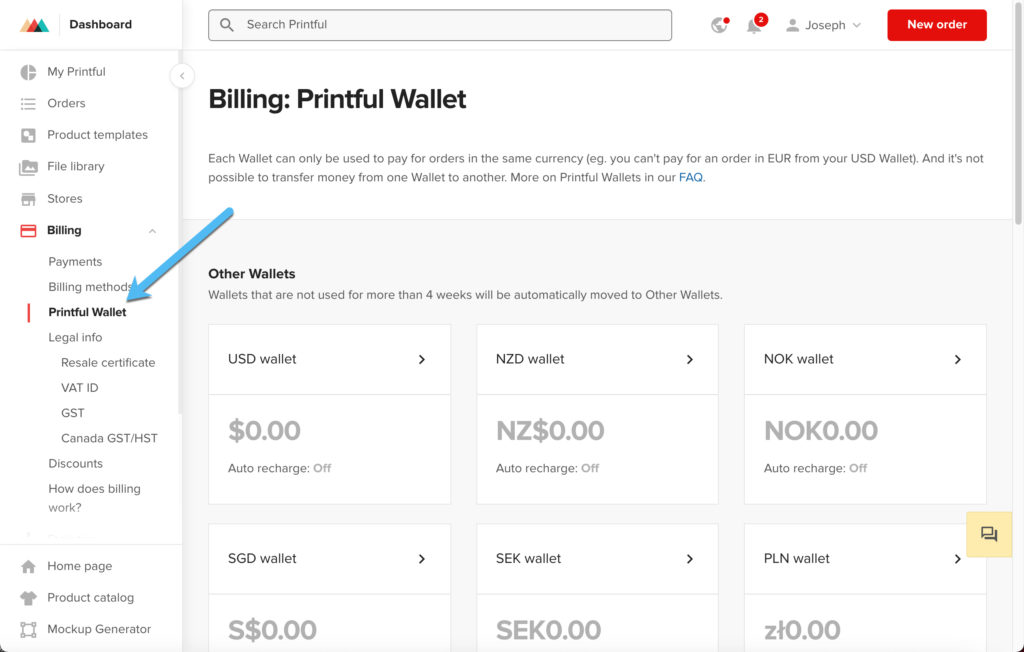
Como alternativa, pode colocar um cartão de crédito ou conta simplesmente em arquivo para que a Printful Levantar automaticamente das suas contas.
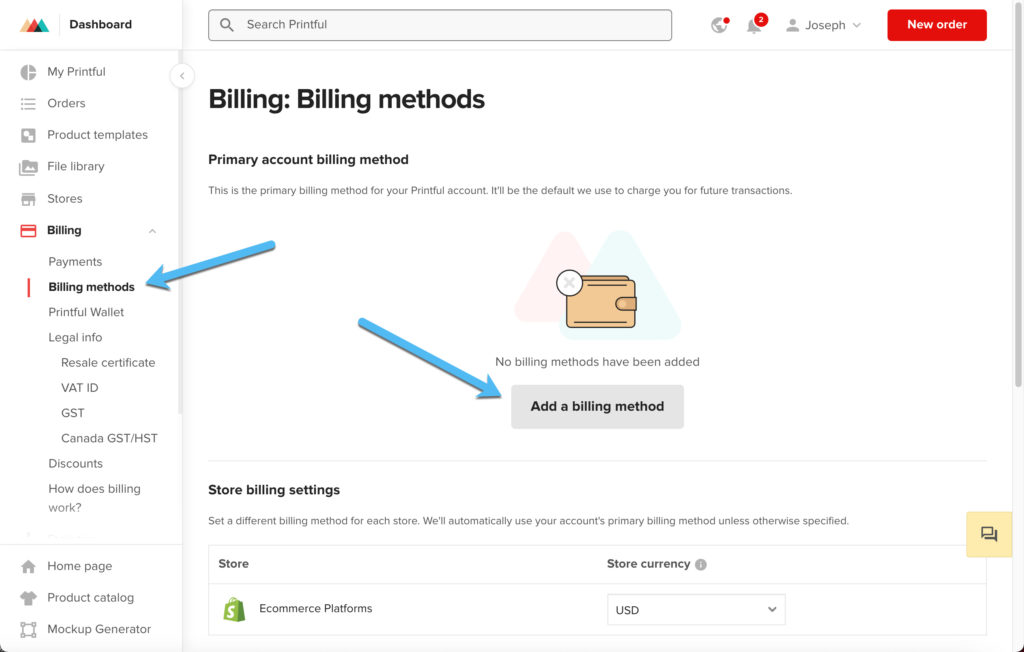
Printful também oferece uma página de pagamentos para que você possa ver todos os pagamentos passados e descarregar relatórios para os seus próprios registros.
Pode-se cruzar referências com os relatórios Shopify e todos os meses ou trimestres para assegurar que os custos se alinham e que está a fazer o suficiente para cobrir todas as despesas.
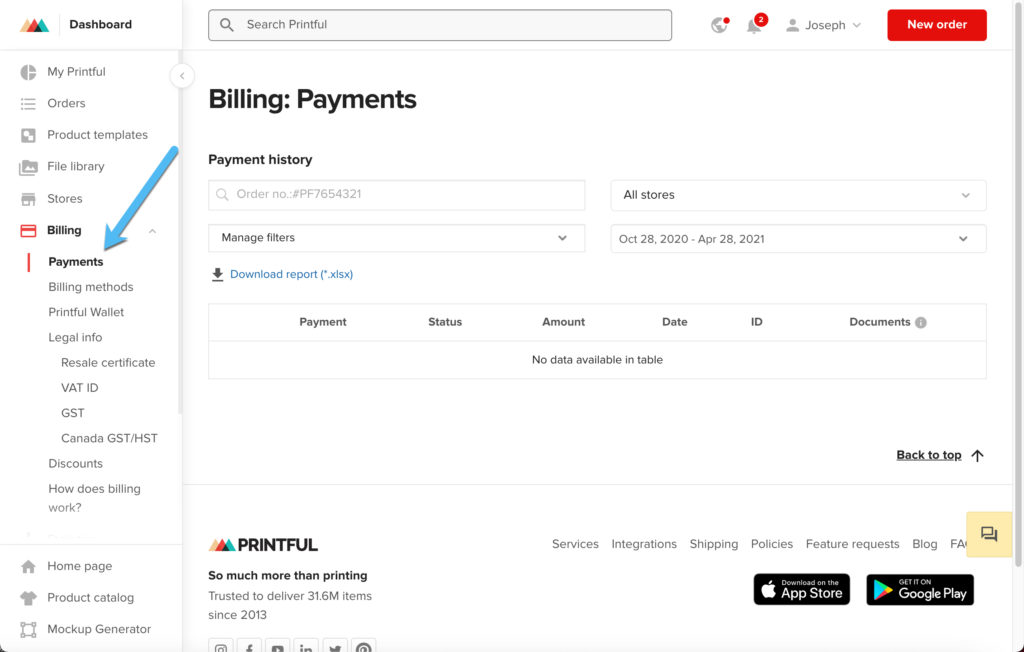
Quanto à expedição, já publicado sobre como publicar uma página de expedição ao seu website. Essa é uma parte essencial da informação dos clientes e da gestão das suas expectativas.
A boa notícia é que a Printful tem um forte histórico de entrega de produtos em tempo útil.
Contudo, esta é uma operação de impressão a pedido, pelo que os tempos de processamento são acrescentados ao tempo total de envio, tornando-o um pouco mais longo do que se enviasse um produto imediatamente a partir de um armazém.
Aqui estão algumas ideias para ter em mente sobre a expedição ao aprender e usar o Printful com Shopify:
- A IMPRESSÃO Leva cerca de 2-7 dias para imprimir e Cumprir Uma encomenda. A maioria dos Artigos ESTÁ Mais Próxima dos 2 dias, mas DEVE Lembrar-Se que este ritmo E TODO Antes de Ser Realmente enviado.
- O tempo médio de envio da Printful é de cerca de quatro dias. Por isso, deve-se acrescentar ao tempo de impressão e de cumprimento.
- As taxas de envio são feitas na localização do cliente, no tipo de artigo, e quantos produtos estão na encomenda. Por exemplo, uma camisa custa $3,99 para enviar para os EUA, mas $4,39 para enviar para a Europa. Todas as camisas adicionais na encomenda custam cerca de $1 a mais. Os produtos também importam. Um capuz custa $6,50 para enviar para os EUA.
- Os serviços de armazenamento e preenchimento de dados Printful providenciamos o envio no mesmo dia para artigos que já foram criados.
- A Integração da Printful Shopify oferece a opção de taxas de envio ao vivo, onde os custos de envio são calculados para o cliente.
Estas taxas e prazos de envio também poderiam ter em conta os tipos de produtos que você decidir vender.
Por exemplo, a maioria das jóias enviadas pela Printful tem um custo de envio de $0 para quase todos os países que a Printful Serviços. Isso é um incentivo bastante intrigante para optar por uma joalharia.
Por outro lado, alguns cartazes maiores emoldurados têm taxas de envio de $29,95 por produto nos EUA (e taxas de envio ainda mais elevadas quando enviados para outros países), tornando esses grandes produtos um pouco menos desejáveis.
No entanto, pode-se normalmente explicar isto aos clientes que devem saber que um cartaz maciço com uma moldura vai custar mais para enviar.
Como personalizar os seus melhores talões de Embalagem e etiquetas de devolução
Printful fornecer boletins de embalagem com todos os produtos enviados através da empresa. Não só isso, como também pode marcar cada boletim de embalagem gratuitamente, incluindo o seu logótipo e informações como os seus contactos de apoio.
Os talões de embalagem servem também como recibos, aos seus clientes a atender que pagaram e compraram.
Para personalizar as notas de embalagem, vá a Configurações > Nota de Embalagem no Impresso.
Carregue o seu logótipo (ele aparecerá em preto e branco), escreva o seu e-mail de apoio ao cliente, um número de telefone opcional, e uma mensagem para o seu cliente.
Clique em Guardar.
Você também pode selecionar o botão Preview para ter uma ideia do aspecto da embalagem como uma impressão real.
A versão impressa da remessa tem um código de barras para digital, ou seu log, e todas as como de recibo confirmado, como o endereço de entrega de informações (abaixo) e os produtos.
Esta é também uma excelente oportunidade para escrever uma mensagem divertida e incitar os clientes a visitar os seus meios de comunicação social ou a utilizar um código de cupão quando regressarem à sua loja.
Tenha em mente que não pode ter links em seu guia de embalagem, pois terá de gerar códigos de cupão em Shopify e URLs únicos, pois não são muito longos e confusos.
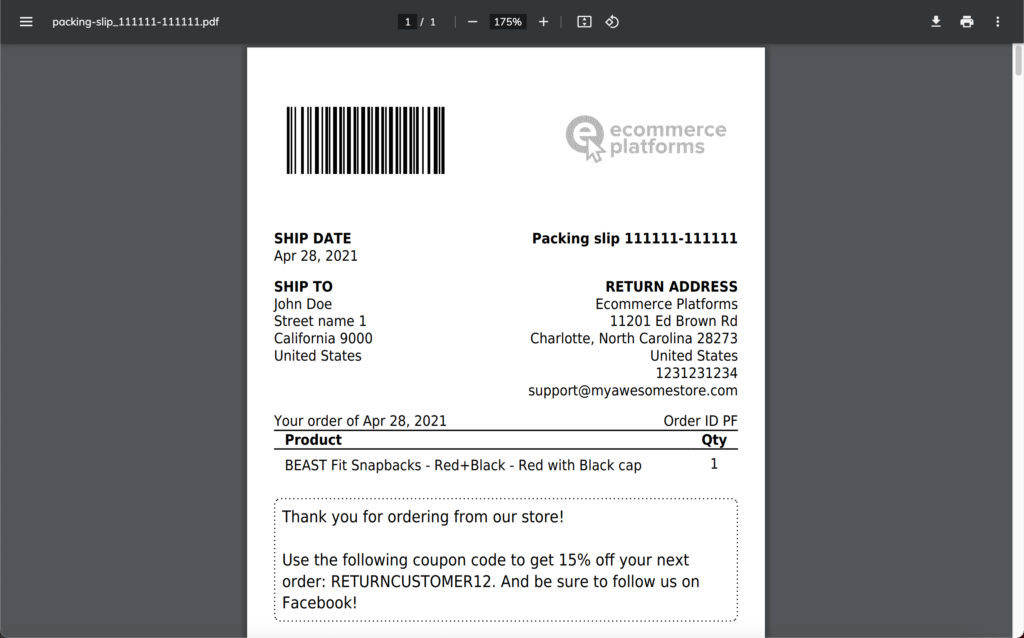
Também vale a pena mencionar que a Printful coloca um endereço de devolução do artigo quando todos os enviar e enviar um remetente, para o cliente devolver um artigo.
O endereço de devolução, por defeito, mostra o armazenamento Printful mais próximo da localização do seu cliente. Isto torna o processo de devolução muito mais fácil para uma vez que a Printful todos os artigos e utiliza-os para uma nova encomenda ou elimina-os.
A opção de alterar o endereço de devolução da Carolina também pode ser alterada (a partir da localização do padrão se preferir que os itens de retorno do Norte) sejam enviados para sua empresa, escritório, ou opção a partir de casa de pedido.
Receber e Cumprir as Suas Encomendas
A Printful oferece centros de preenchimento à escolha, alguns dos quais serão enviados por defeito com base no local, enquanto outros podem trocar dos vários países se planearem mais do que outros envios.
Para configurar os seus locais de entrega, vá a Configurações > Lojas > Encomendas em Impressos.
Neste momento, serão utilizadas (devido à Covid) instalações de reserva em todo o mundo para enviar encomendas de Impressos.
Por isso, não há grande escolha quando se trata de instalações de preenchimento. No entanto, esta secção mostra normalmente algumas opções de escolha.
Percorra a página para baixo e obtenha as Configurações de Importação de Encomendas.
Estas definições descrevem para Impressão como se pretende ativar o processo de impressão e conformidade.
Por um lado, pode confirmar manualmente todas as encomendas. Por outro lado, existe uma configuração para confirmar automaticamente as encomendas à medida que chegam através da sua loja Shopify.
Embora as encomendas automáticas pareçam ser a melhor aposta, mantenha-se atento às suas encomendas e devoluções para se certificar de que nenhuma encomenda fraudulenta ou falsa está a passar.
A principal razão pela qual você deseja optar pela confirmação manual da encomenda é para bloquear, pois são claramente fraudulentas.
Também é uma ideia analisada os cenários não das Alternativas de Produto.
Em suma, marque a caixa diz ao Printful que está disposto a trocar um produto pela impressão se o item original já não estiver em estoque.
Fique descansado, Printful não enviará uma camisa de mulher quando quiser uma camisa de homem. Eles apenas se agarram a alternativas que são quase exatamente as mesmas que selecionamos anteriormente.
Em geral, escolhemos simplesmente uma marca diferente no mesmo tamanho e na mesma cor.
Por fim, considere a possibilidade de criar seus exatamente de entrega para que saiba quando uma encomenda chega e aviso quando for enviado a um cliente.
Gerir definições indo a Definições > Notificações no painel de instrumentos Impresso.
Selecione o separador Encomendas e Produtos para obter uma longa lista de opções de notificação.
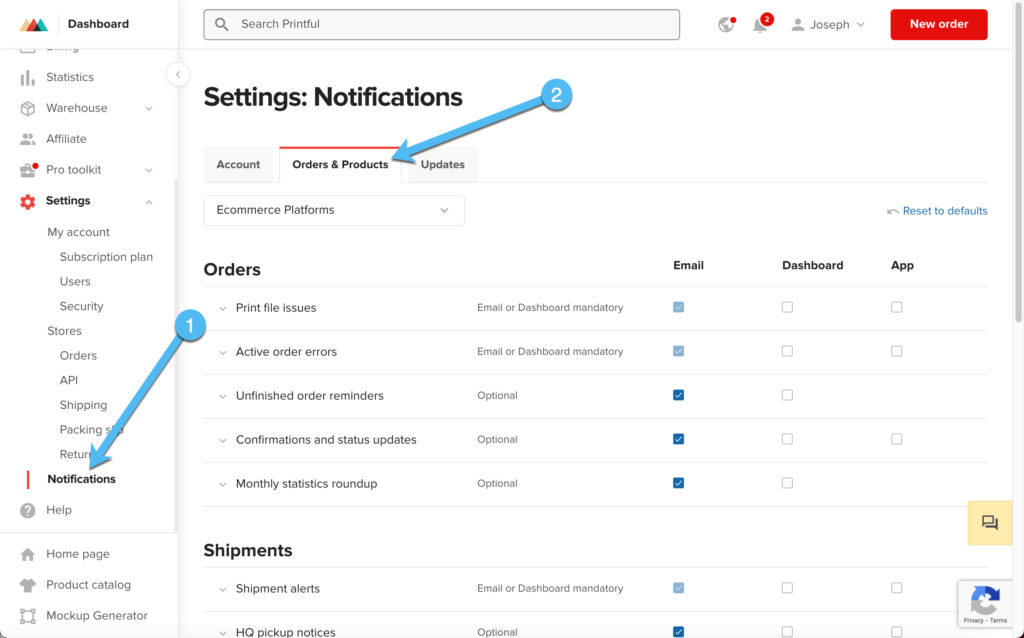
A maioria deles são verificados por defeito, mas devem examinar notificações importantes como Envios e Produtos.
Pense também em receber notificações no painel de instrumentos ou na aplicação Printful, como uma forma adicional de ver as mensagens em cima dos e-mails enviados.
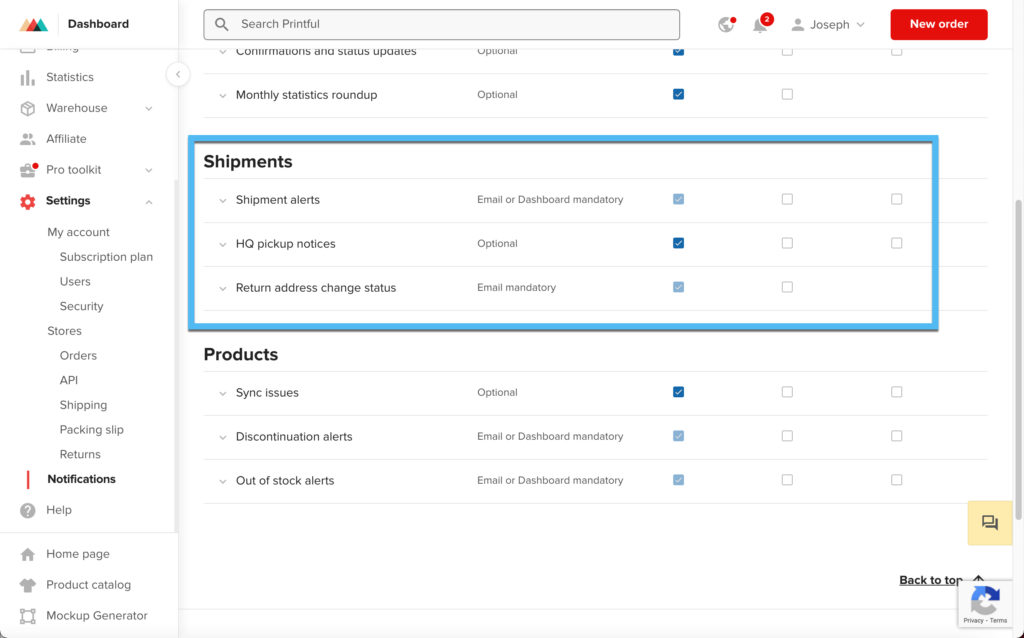
Com essas notificações, sabe sempre quando chega uma encomenda. Pode então controlar as ordens de processamento dentro da Printful e Shopify, vendo como as duas plataformas registram as vendas.
Além disso, você poderá ter de entrar na Printful para ativar manualmente o cumprimento de todas as encomendas, se tiver essa configuração instalada.
Venda em Outros Mercados
Lançar Uma Loja POD com Printful e Shopify significa que tem a oportunidade de vender também em outras plataformas.
É fácil configurar uma loja Shopify, mas quer expandir o seu alcance onde clientes potenciais também se encontram online.
Algumas plataformas incluem a Amazon, eBay e redes sociais como o Facebook.
Por isso, recomendamos a criação de uma ligação entre Shopify e esses mercados, dependendo de onde você quiser vender.
Para que isso aconteça, deve ir ao painel de instrumentos Shopify e localização na secção Canais de Vendum menu fazer. Há um ícone “+” para clicar e adicionar qualquer canal de vendas que desejar.
Esta seção oferece vários canais de venda recomendados, mas você também pode ir à loja de aplicativos para encontrar mais, se necessário.
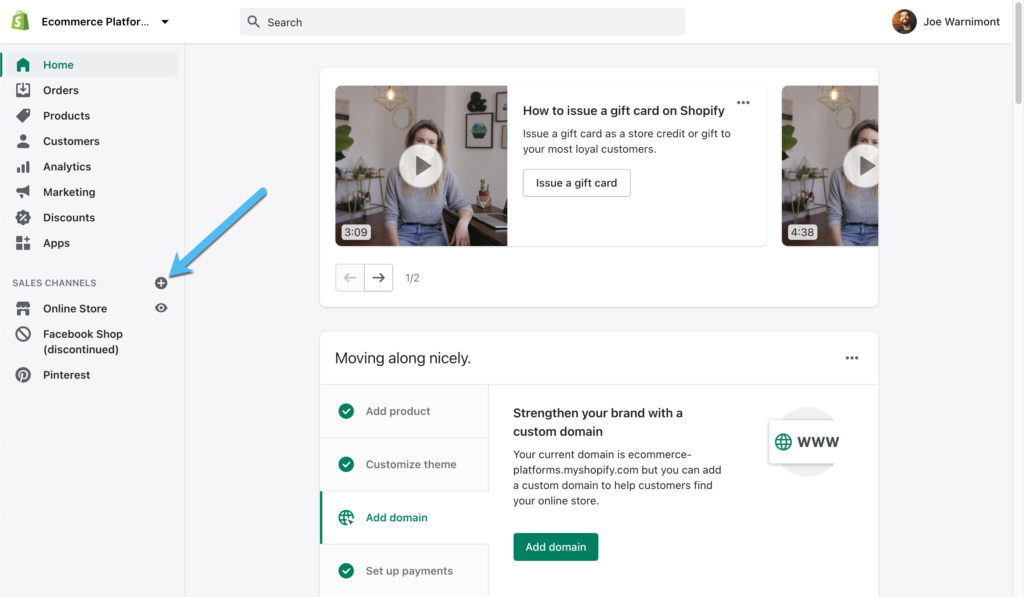
Como você pode ver, uma grande variedade de canais à venda está disponível por defeito. Sinta-se à vontade para ligar ao eBay, Etsy, seu ponto de venda, ou um Botão de Compra para colocar outros locais como um blog.
Eles têm até opções de venda no Facebook Messenger e sem Google Shopping.
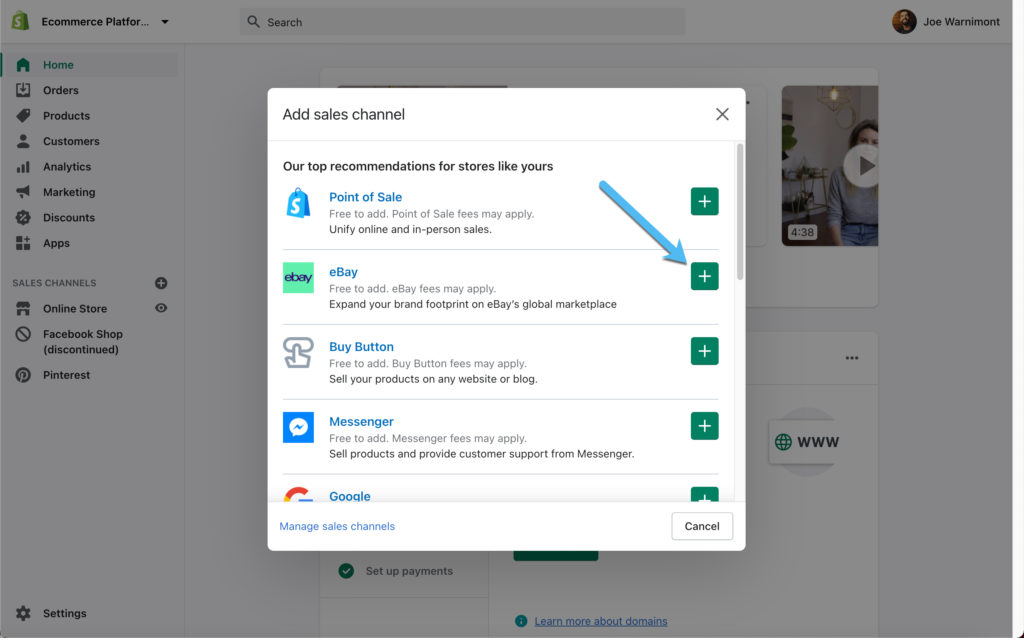
Como, sempre tem a opção de clicar no link da App Store para procurar outras aplicações de canal.
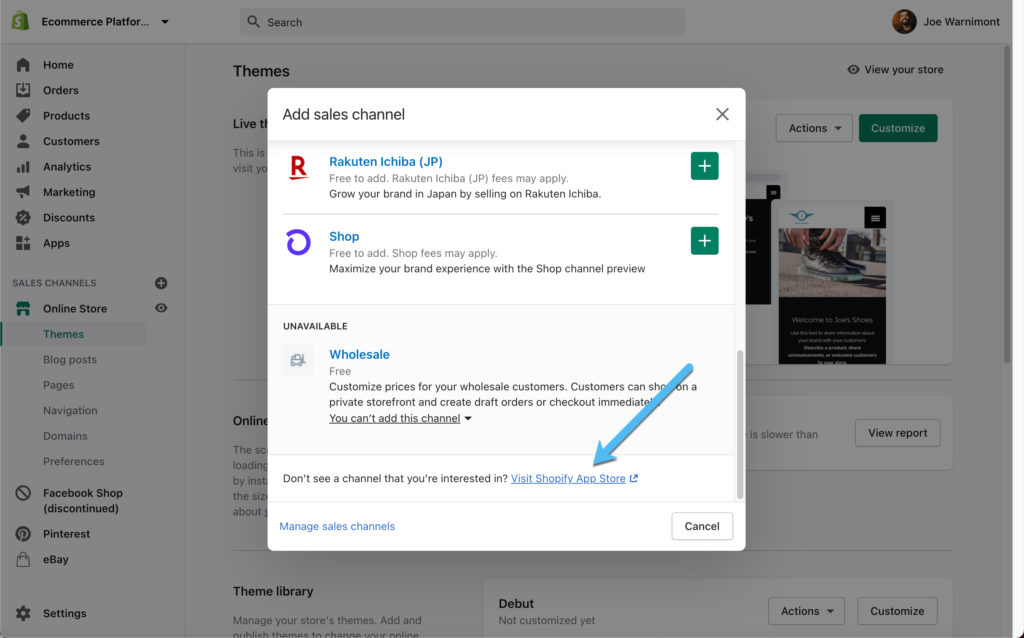
Têm até uma coleção de aplicações dentro da App Store chamada “Lugares a Vender ”.
O Facebook é considerado um canal de vendas viável onde se constrói uma loja no Facebook e se sincronizam os produtos Shopify com essa loja social.
A Amazon também tem uma aplicação. A lista continua com opções como Apple, Google, TikTok e muito mais.
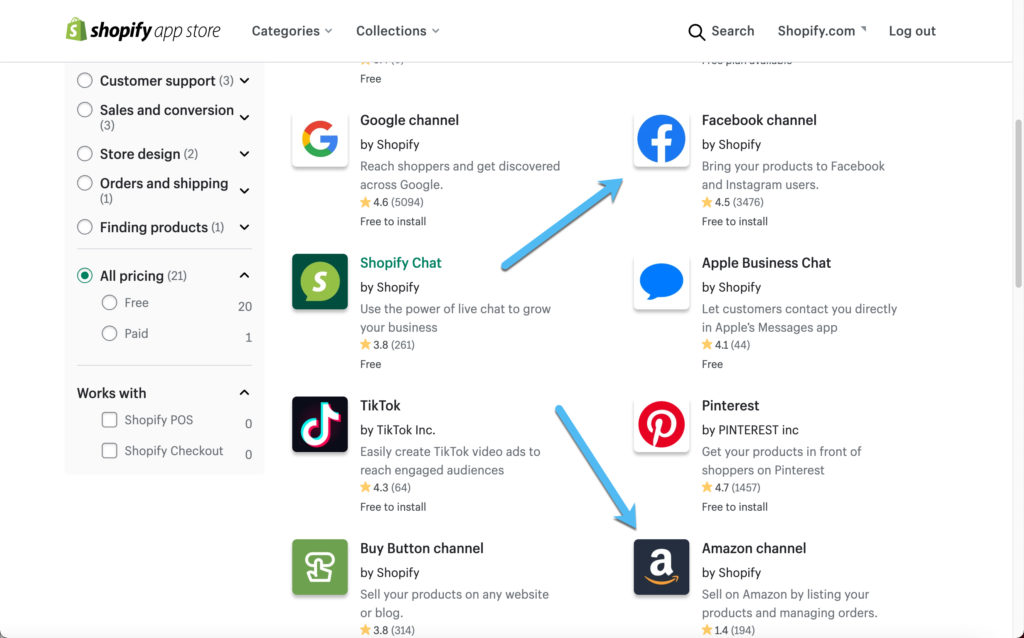
Cada vez que um novo canal é adicionado, aparece abaixo daquele item do menu Canais de Vendcomo. Pode removê-los sempre que quiser e adicionar mais sempre que necessário.
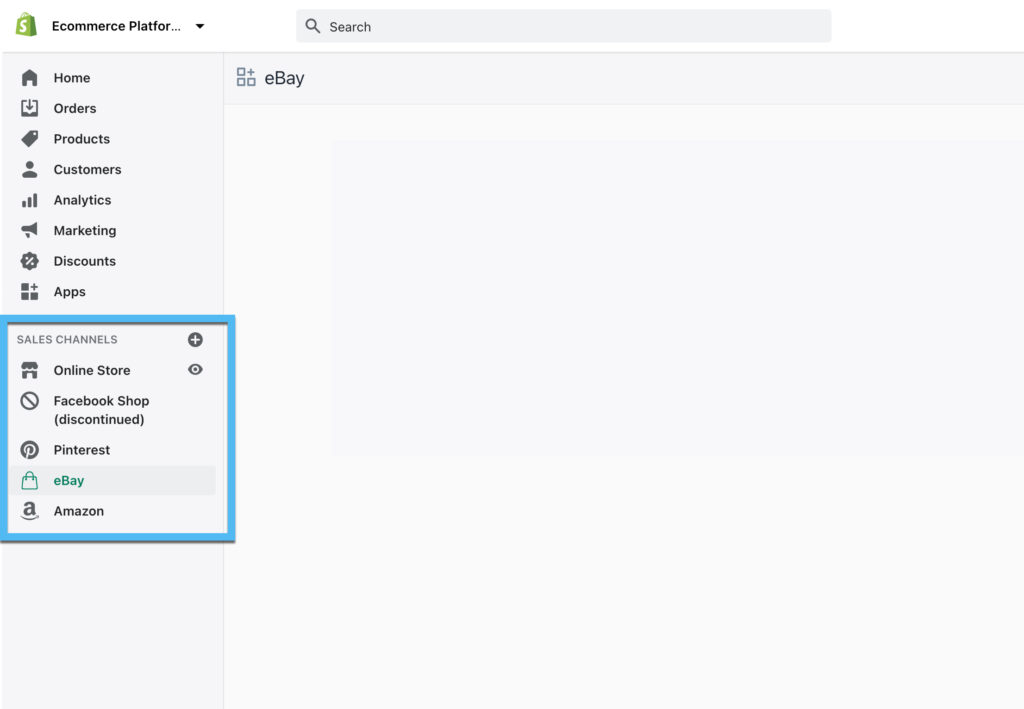
Um elemento a considerar é que cada canal de venda tem a sua própria forma de se instalar com os sistemas.
A Amazon, por exemplo, exige que se abra uma loja Amazon certificada e aprovada para venda. Só depois disso você pode ligar uma loja ao seu painel de instrumentos Shopify e comece a sincronizar seus produtos.
O mesmo pode ser enviado para eBay, Google e Facebook. Você terá que realizar a configuração de cada plataforma para garantir que tudo funcione corretamente durante o seu processo de aprendizagem de como usar o Printful com Shopify.
Comercializar seus produtos impressos
Uma estratégia de marketing para produtos impressos pode parecer um esforço intimidante, mas é bastante simples quando se trabalha com um Shopify.
A Printful não oferece muitas soluções de marketing, mas tem maquetes contínuas para uso em campanhas para meios de comunicação social, e-mail marketing e em seu site.
Shopify, no entanto, servem como o seu centro de ligação para a construção de um plano de marketing de alto nível, seja através dos meios de comunicação social, e-mail marketing, ou publicidade online.
Para começar com o marketing no Shopify, vá para o item do menu Marketing.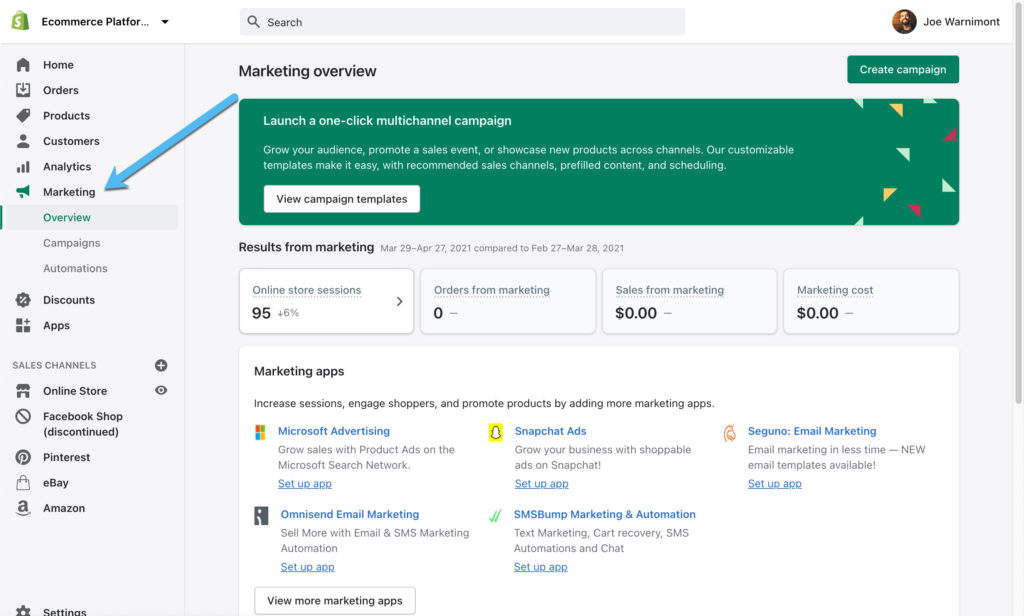
Isto revela uma miríade de opções de escolha, incluindo como acessórios, anúncios de e-mail marketing Snapchat, e Microsoft Advertising.
Pode instalar qualquer aplicativo de marketing que quiser a partir da Shopify App Store, da qual existem muitos.
No entanto, uma vez que as campanhas apreciem a campanha e as sugestões pré-criadas para as plataformas e os sites mais populares onde as pessoas tendem a fazer as suas compras.
Portanto, clique no botão View Campaign Templates ou no botão Create Campaign. Ambos abrem um pop-up para o lançamento de campanhas de marketing individuais. Para não mencionar, seus produtos são sincronizados com as campanhas de marketing para que possam ligá-los diretamente a eles.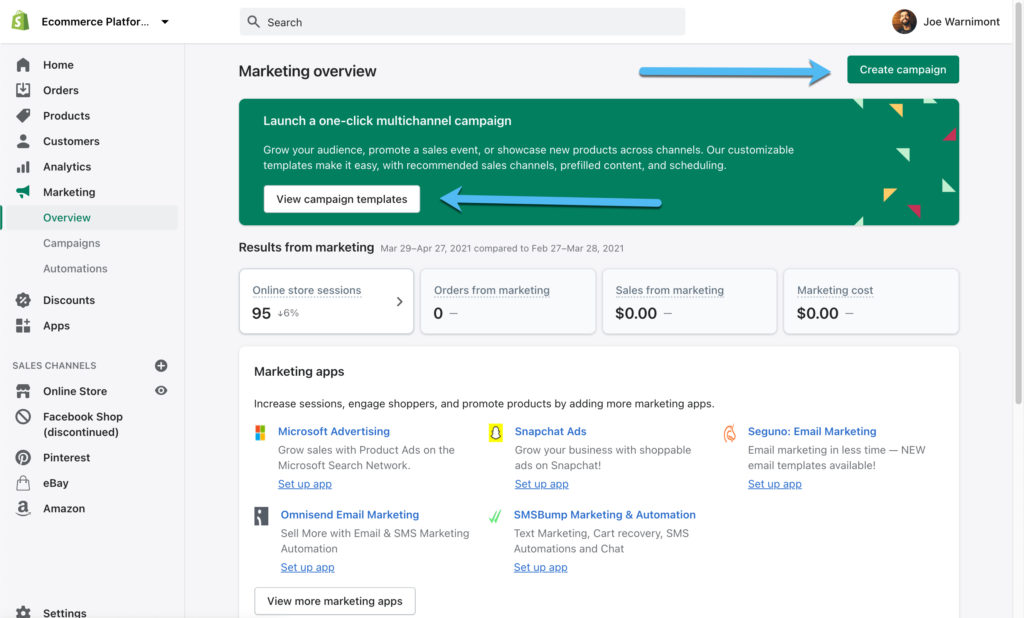
Pode através dos separadores categorizados para iniciar campanhas de Anúncios, Emails, Meios de Comunicação Social, SMS, e muito mudar mais.
O separador Email oferece uma opção para começar a criar boletins de email para seus clientes, todos ligados ao seu site e às suas páginas de produtos.
Você também pode instalar um aplicativo de marketing por correio eletrônico de terceiros, uma vez que estes normalmente possuem mais funcionalidades de qualquer formato.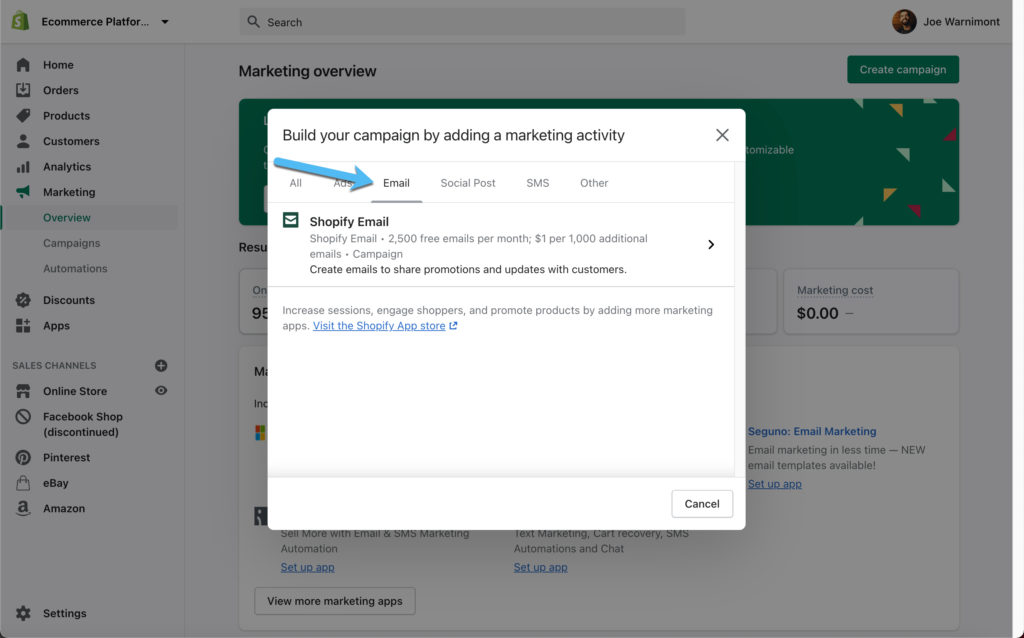
Há também um separador dos Correios Sociais na seção de marketing.
A principal forma de fazer um post social é através do Facebook, mas oferece opções para ligar sua loja online a outras redes sociais, incluindo Twitter e Pinterest.
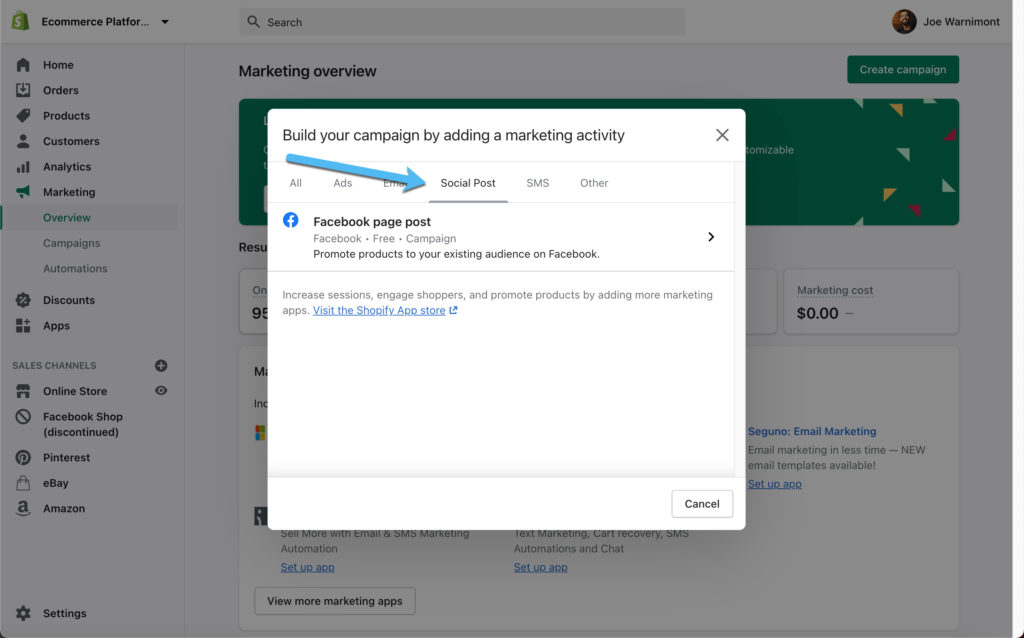
Em geral, através de um fornecimento de aplicações e ofertas para promoção de infinito produtos da Shopify.
Sugerimos que naveguemos na seção de Marketing da Shopify mas também vá à App Store para descobrir ferramentas para obter críticas, lançar programas de fidelização e executar campanhas de marketing por e-mail para todos os seus produtos.
Além disso, têm vários aplicativos para obter a listagem de seus produtos em plataformas de venda em motores de busca como o Google e a Microsoft.
Como nota final, Shopify oferece várias áreas para configurar o seu SEO (Search Engine Optimization), por isso, aumentar-se que procura isso para o seu tráfego orgânico.
Manuseamento do Apoio ao Cliente
Já deve ter ouvido falar de dropshipping, ou de uma loja de dropshipping, no passado. Ó dropshipping tem vários prós (muito baratos para começar a vender) e contras (o transporte leva muito tempo).
A impressão é técnica uma solução de dropshipping, na medida em que cumpre as encomendas e as envia aos seus clientes sem sequer tocar nos produtos.
Contudo, tudo isso faz parte de um sistema POD, pelo que tem uma vantagem sobre os envios regulares de dropshipping.
A principal vantagem é que a Printful gere os seus próprios armazéns e pode aceitar devoluções se enviar um artigo de volta.
Isso significa que não tem que se preocupar muito em aceitar devoluções para sua casa ou escritório.
Contudo, ainda precisa de tratar de aspectos do apoio ao cliente, como responder a perguntas sobre devoluções, vendas, e produtos específicos.
Quando aprender a usar o Printful com Shopify, recomendamos o seguinte para lidar com o apoio ao cliente:
- Ter sempre o endereço do Printful sem talão de devolução. Desta forma, não tem de se preocupar em aceitar essas devoluções.
- Inclui uma caixa de chat na sua loja Shopify para responder a perguntas rápidas e fornecer informações às pessoas necessárias.
- Encomende sempre amostra para que tenha um forte conhecimento sobre os seus produtos. É também uma boa ideia manter de referência e um link para as páginas Printful especificações do produto, no caso de precisar de informações específicas sobre uma questão de tamanho ou de marca.
- Inclua um formulário de contato por e-mail como seu formulário principal de apoio. Embora um número de telefone fosse bom para as pessoas telefonarem, é muitas vezes irrealista quando começa.
- Compile uma lista de FAQs e publique-as em uma página separada. À medida que a lista cresce, combine-as numa base de conhecimento para os clientes procurarem respostas.
- Incluir tanta informação sobre cada produto nas páginas de produtos, tais como gráficos de dimensionamento, tempos de envio e políticas de devolução.
Conclusão
Desde a ligação das plataformas à criação de produtos, passando pelo tratamento de apoio ao cliente, a dois Shopify e Printful POD faz um maravilhoso ecossistema de comércio eletrônico.
Tem outras opções em Teespring, WooCommercee BigCommerce, mas integração Shopify e Printful POD funciona tão bem que não recomendamos mais nada.
Você não pode apenas conceber seus próprios produtos e usar o gerador de maquetes, mas os produtos só são impressos quando alguém realmente chega ao seu site e faz uma compra.
Isso significa que não há taxas de armazenamento, o mínimo de complicações de envio, e uma quantidade decente de controle de qualidade para aqueles que encomendam produtos de teste antes do envio aos clientes.
Além disso, um Printful Uma estrutura de preços e cumprir com todos os produtos, para que possa decidir sobre os melhores.
Desejamos-lhe o melhor das sortes na sua viagem Printful/Shopify POD. Informe-nos nas seções de comentários abaixo se tiver alguma dúvida sobre como usar um Printful com Shopify para vender artigos impressos a pedido.
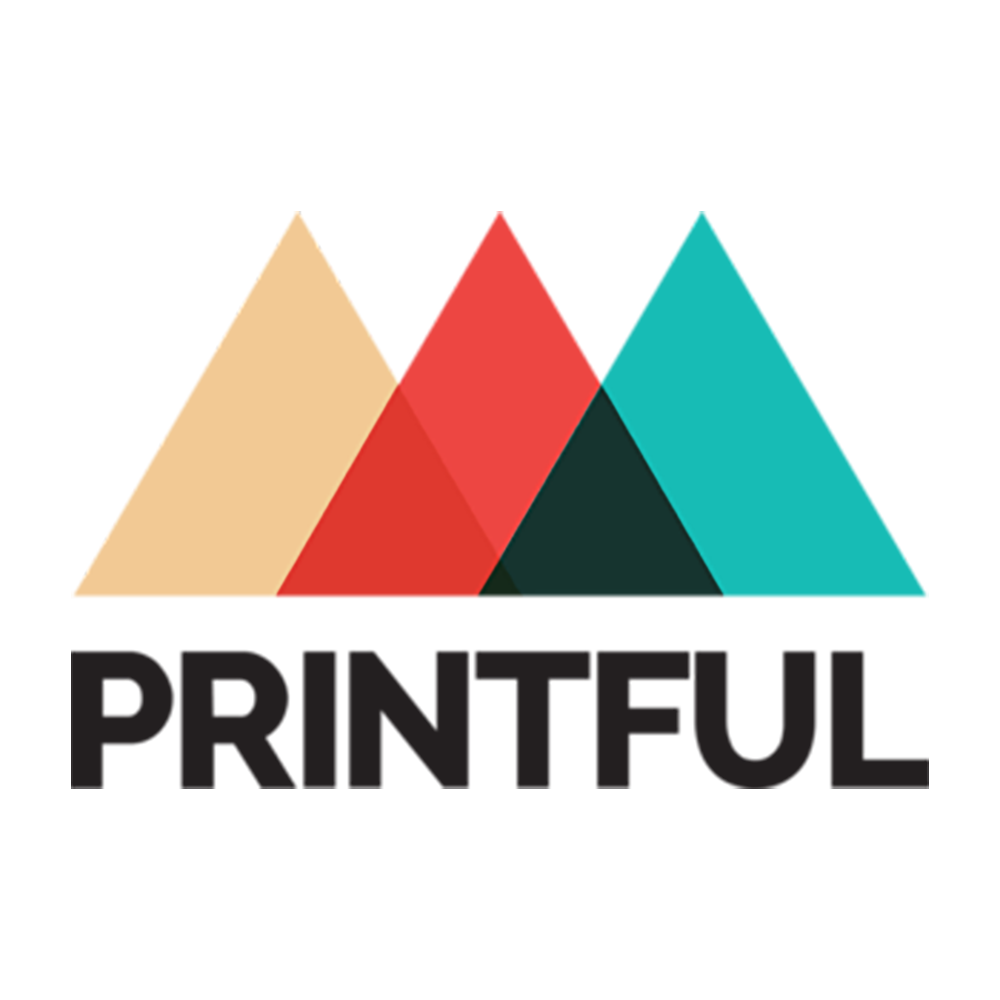

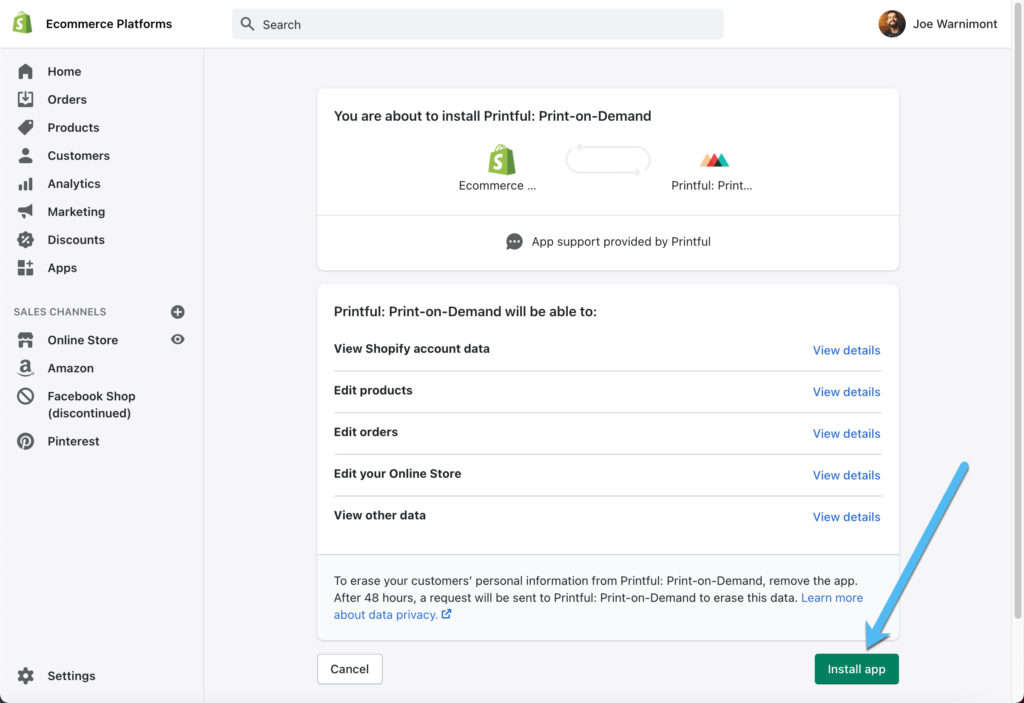
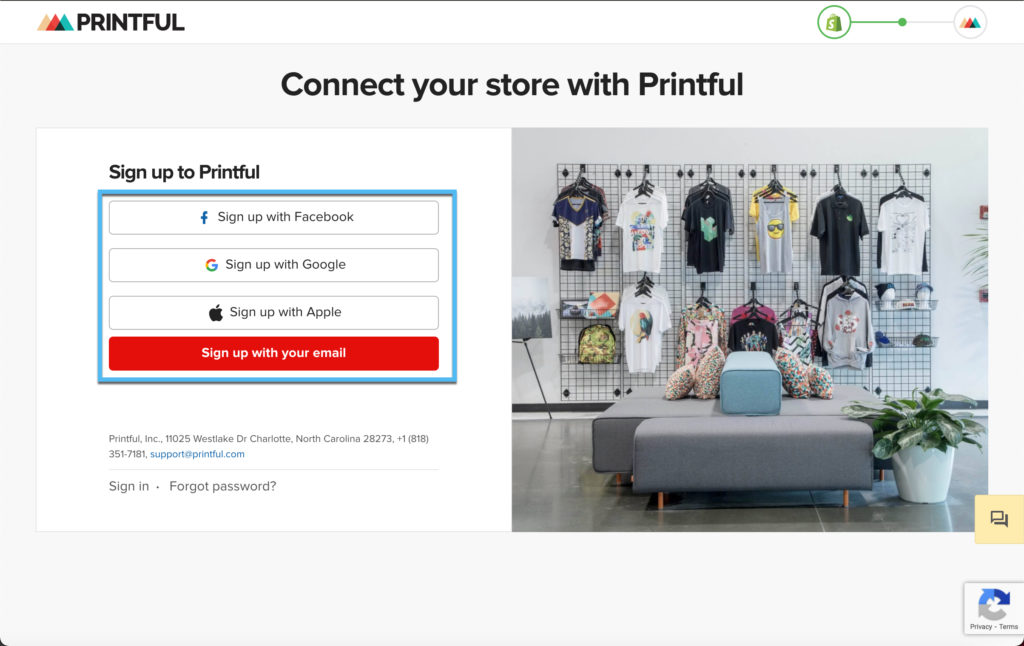
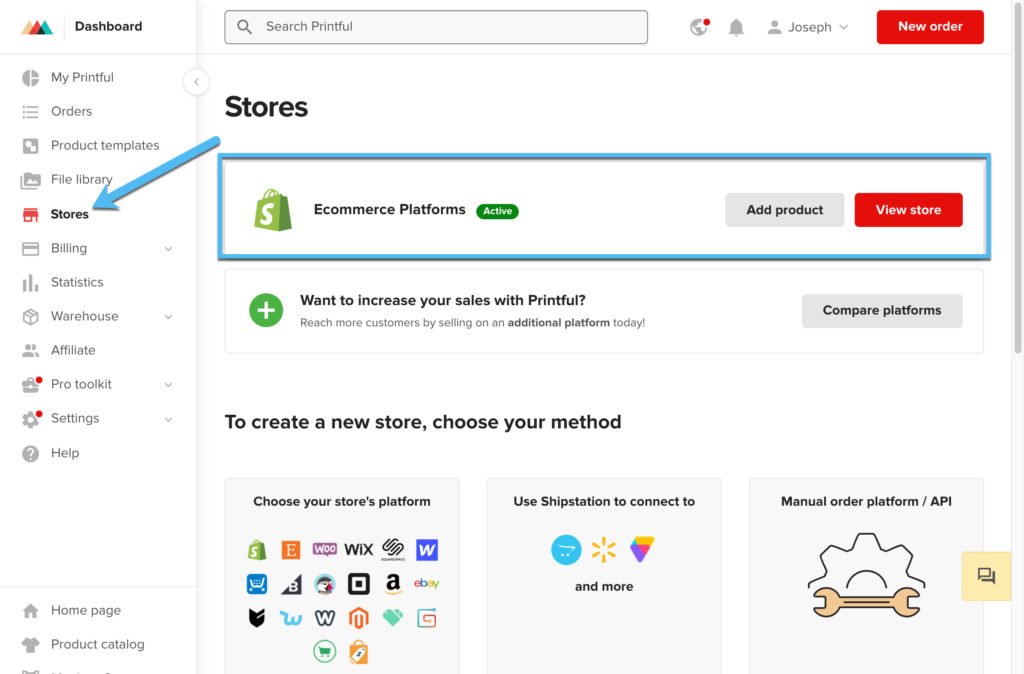
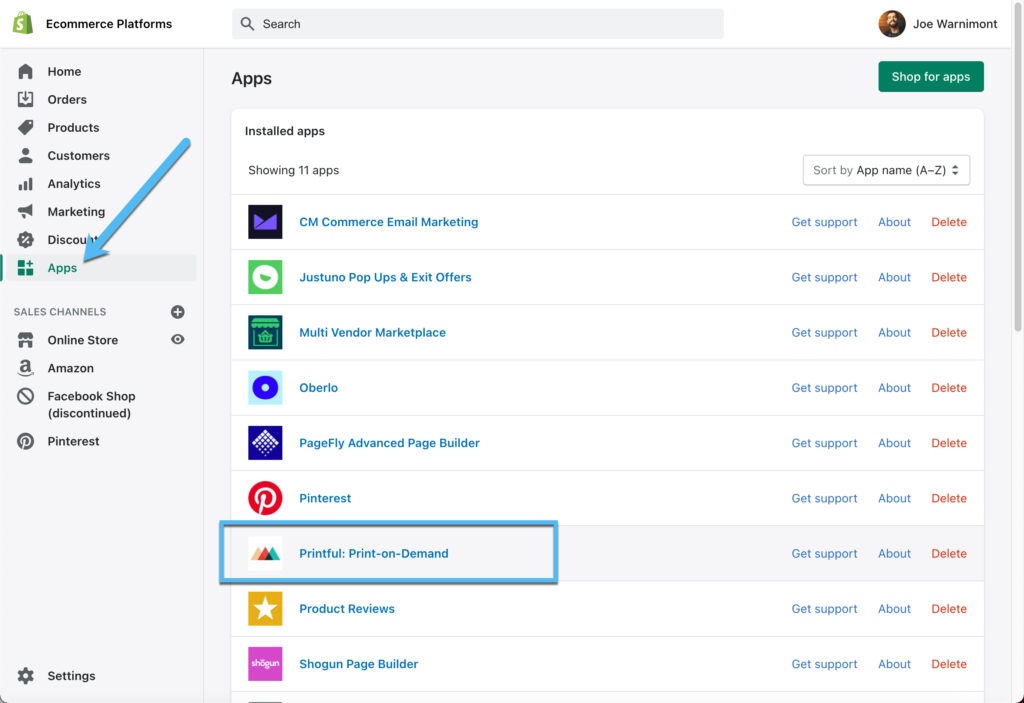
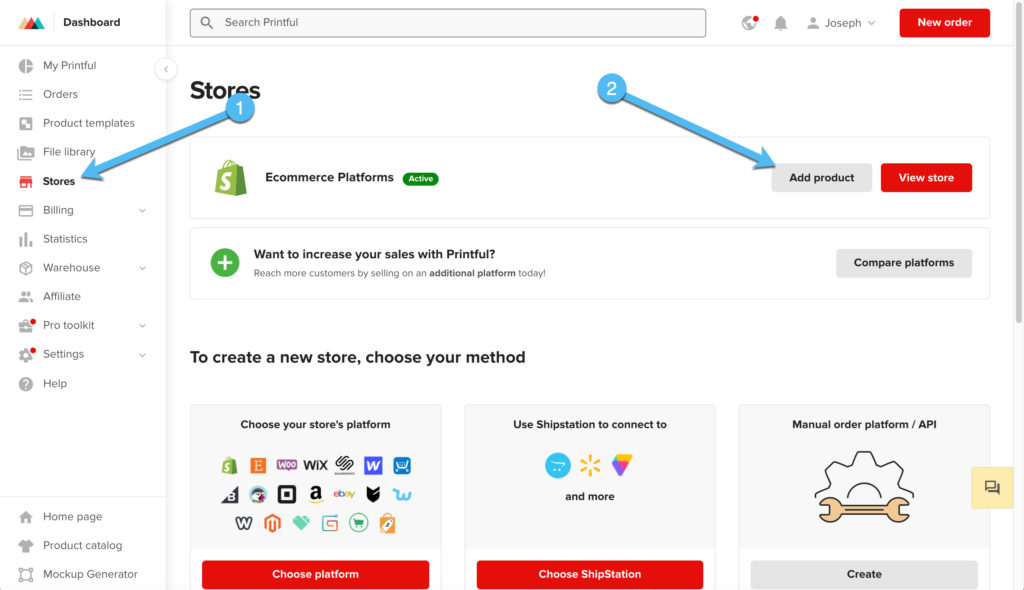
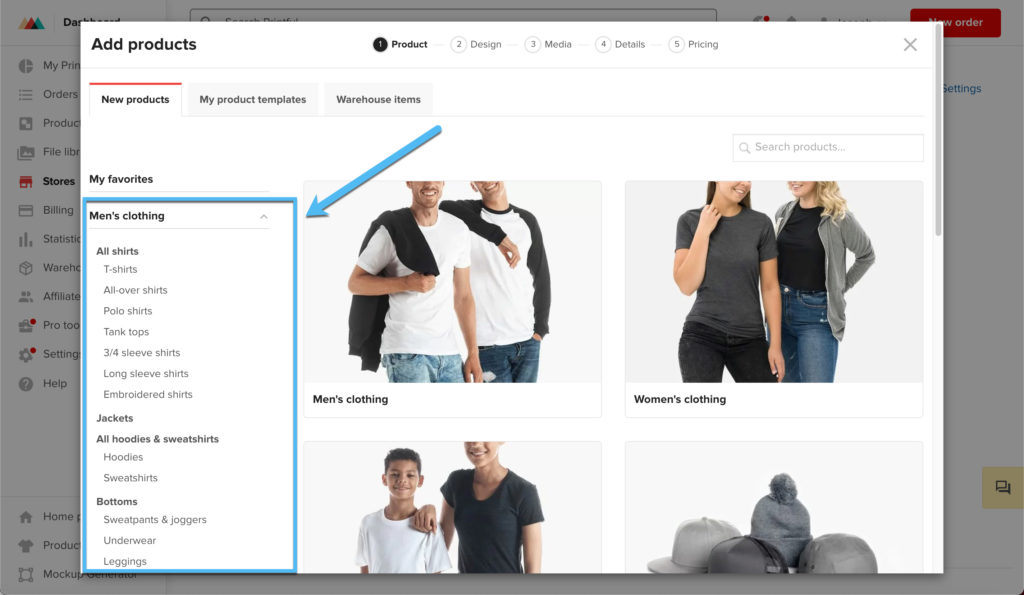
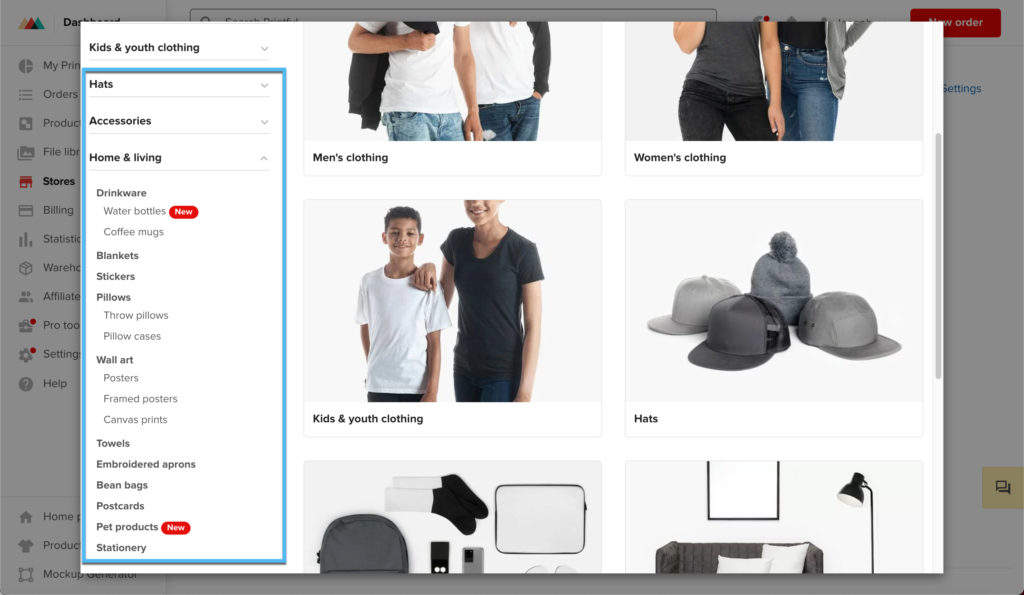
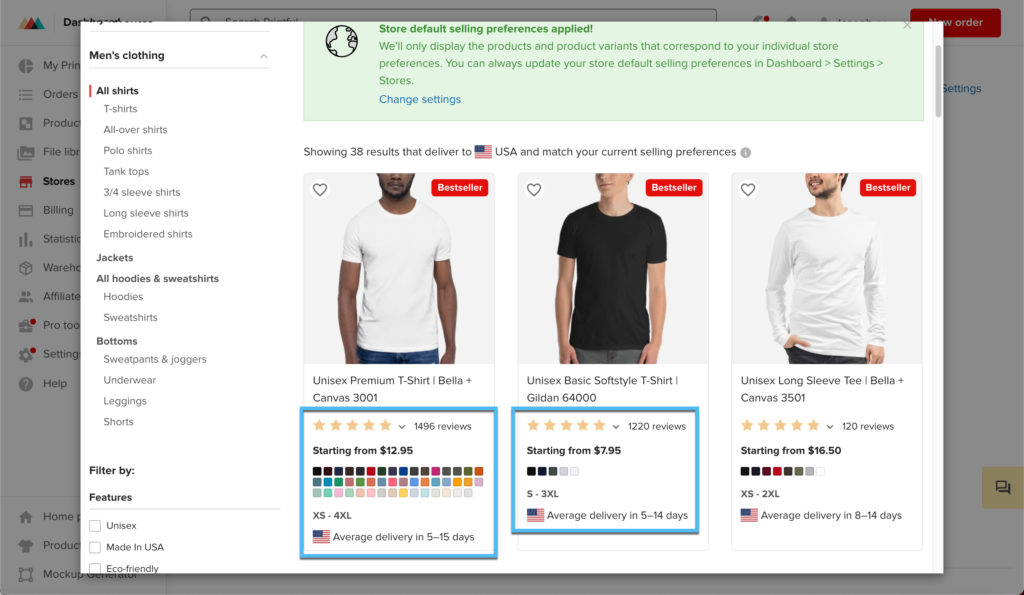
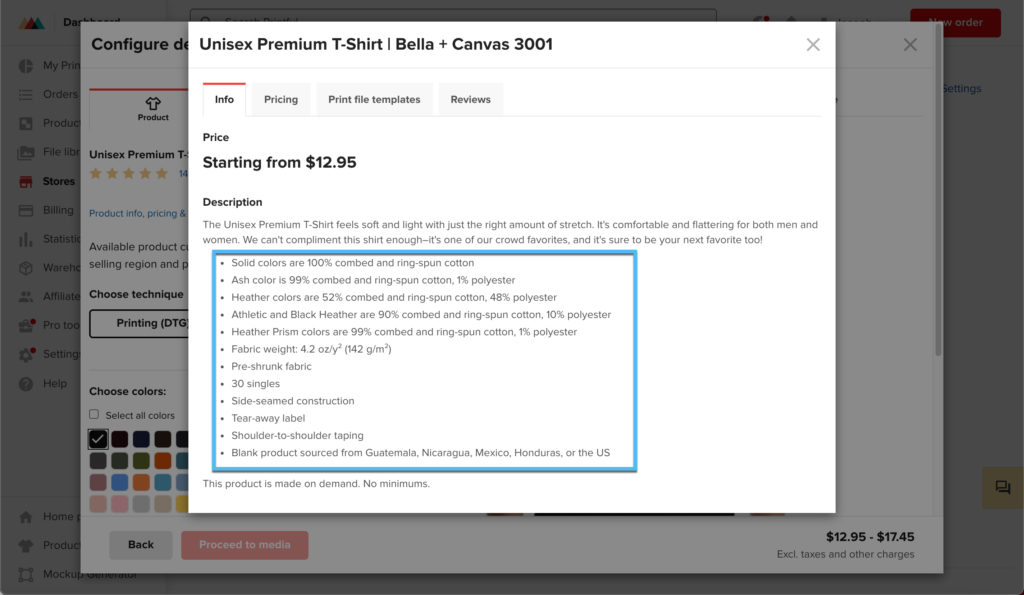
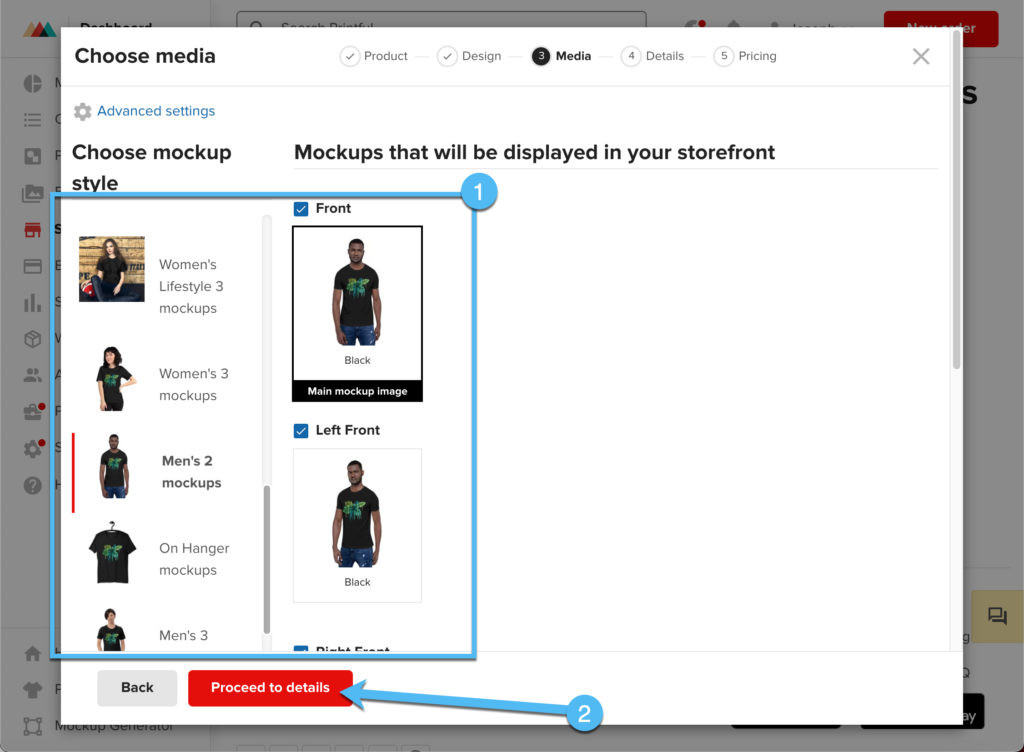
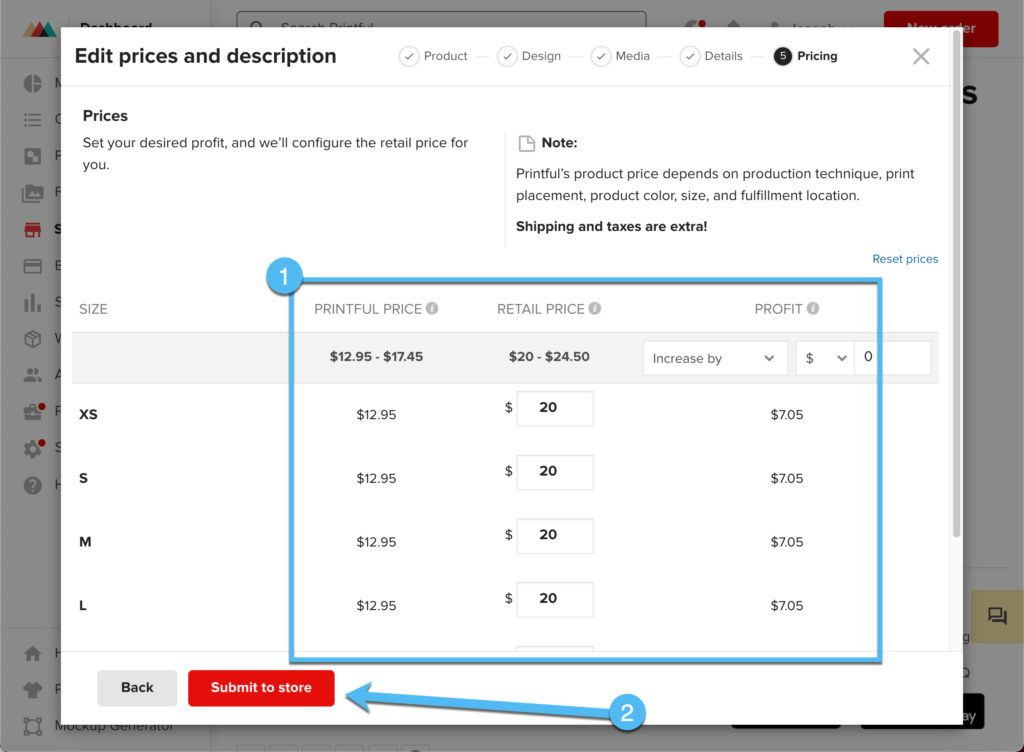
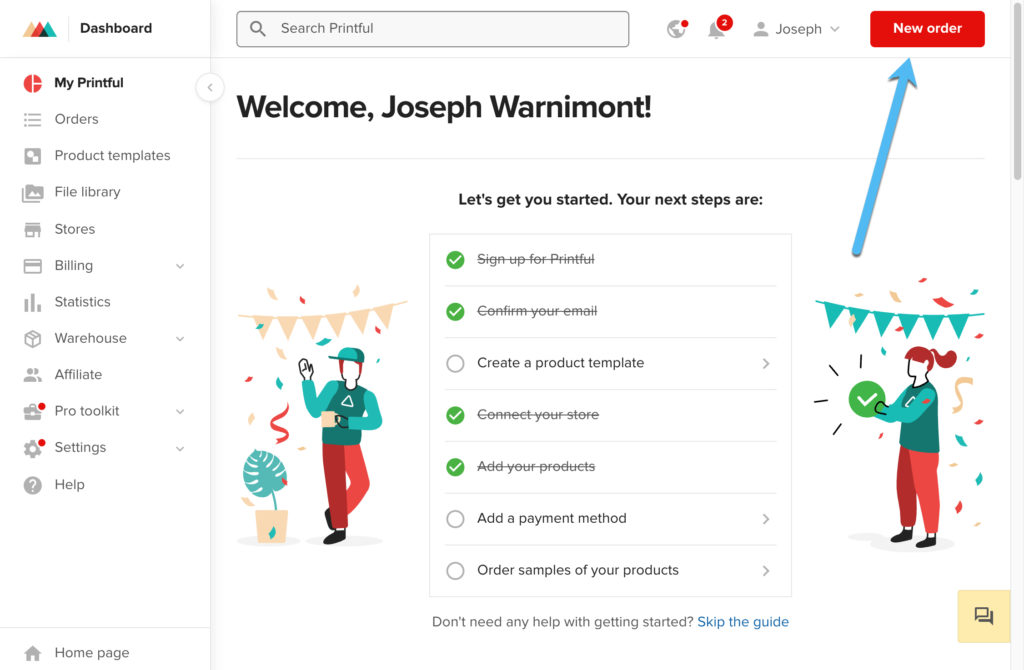
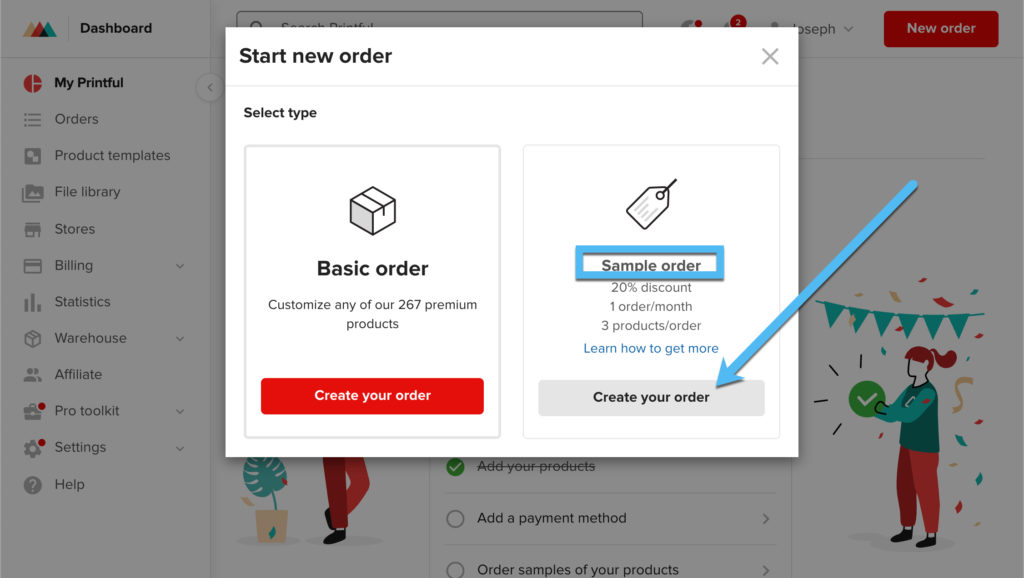
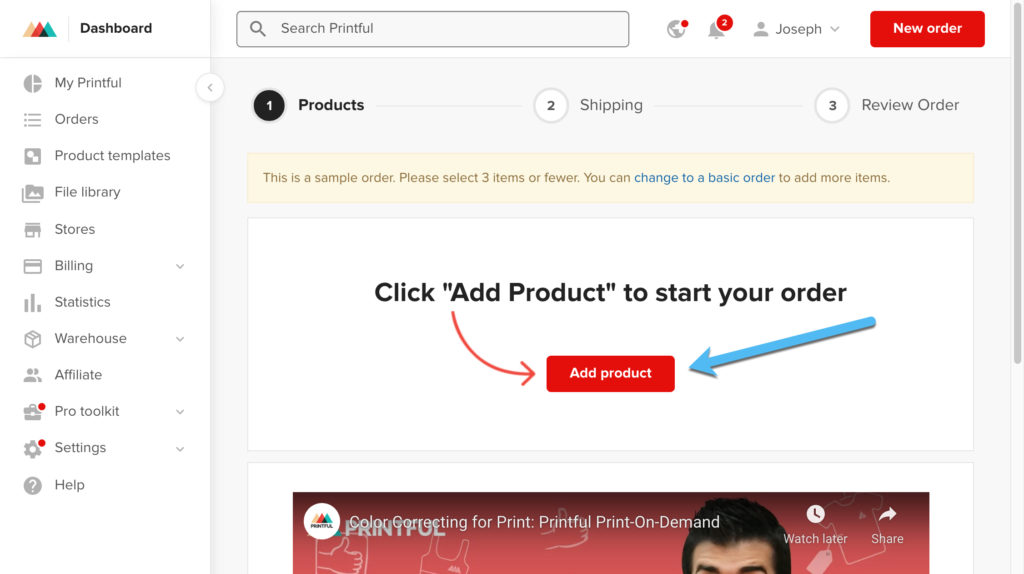
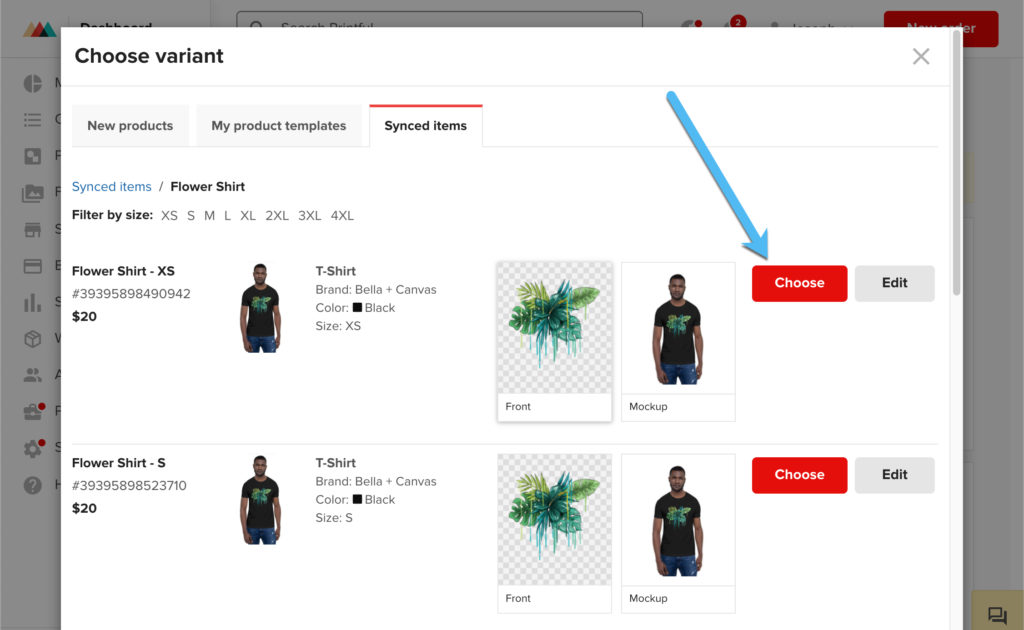

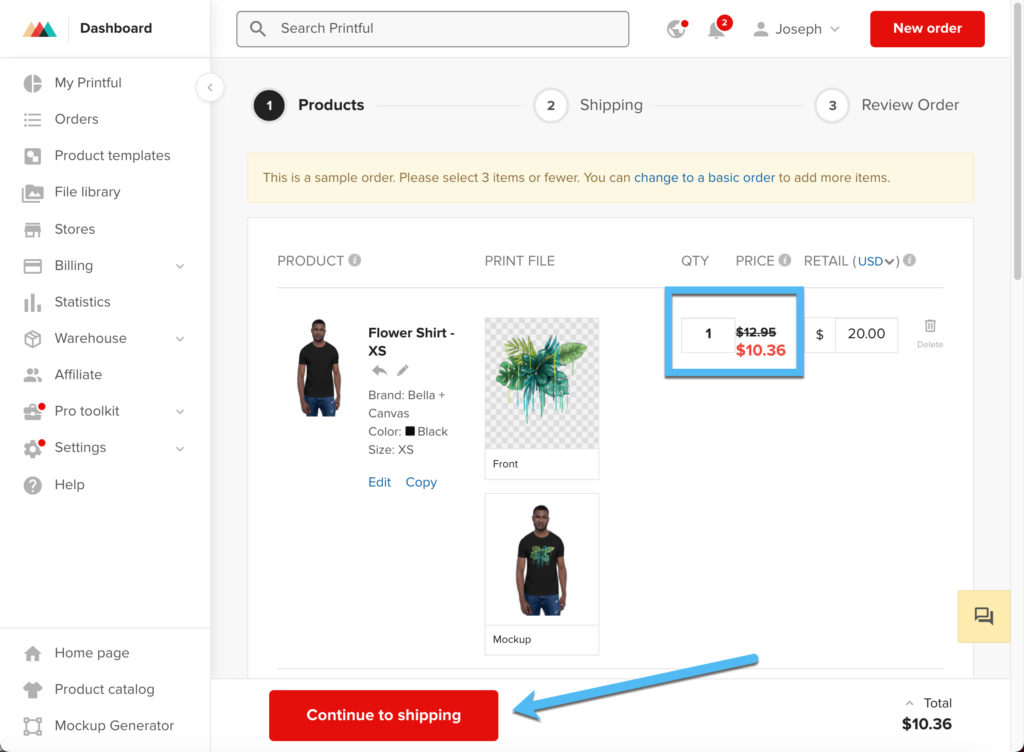

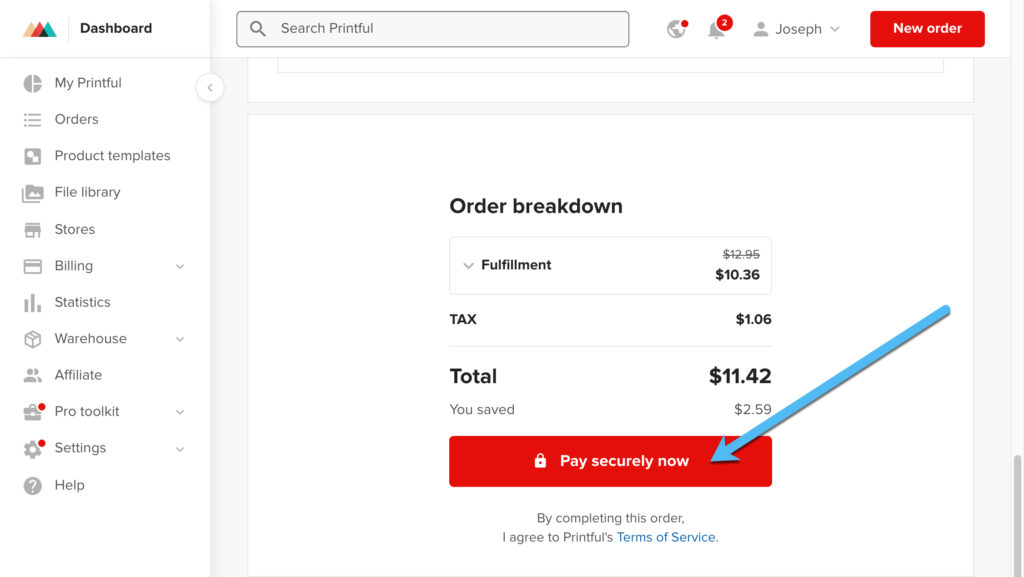
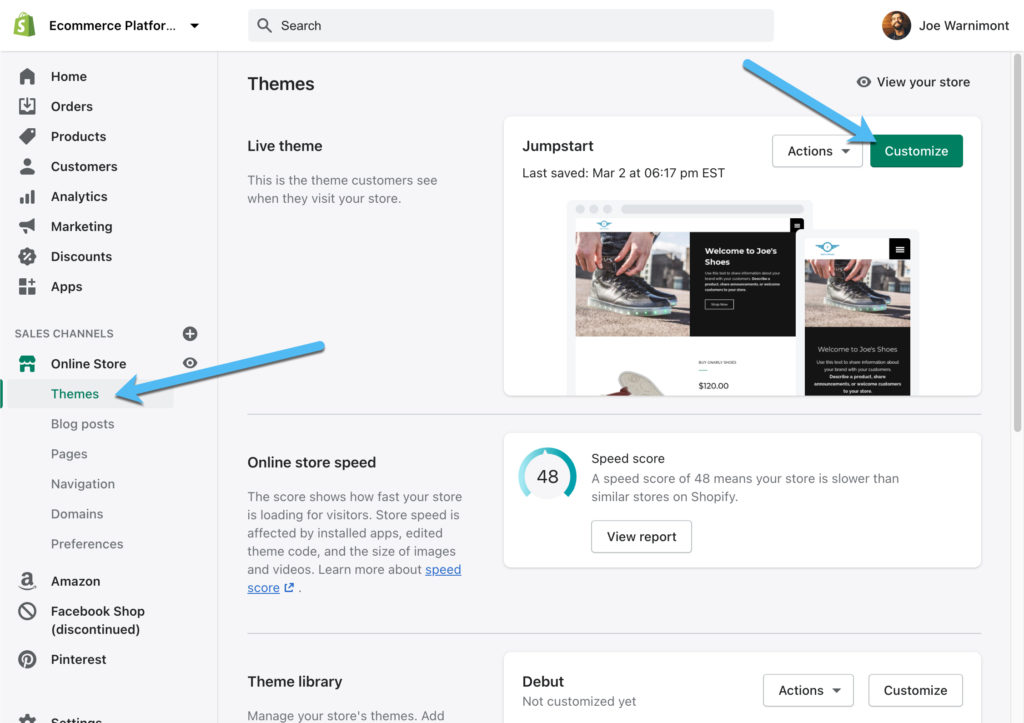
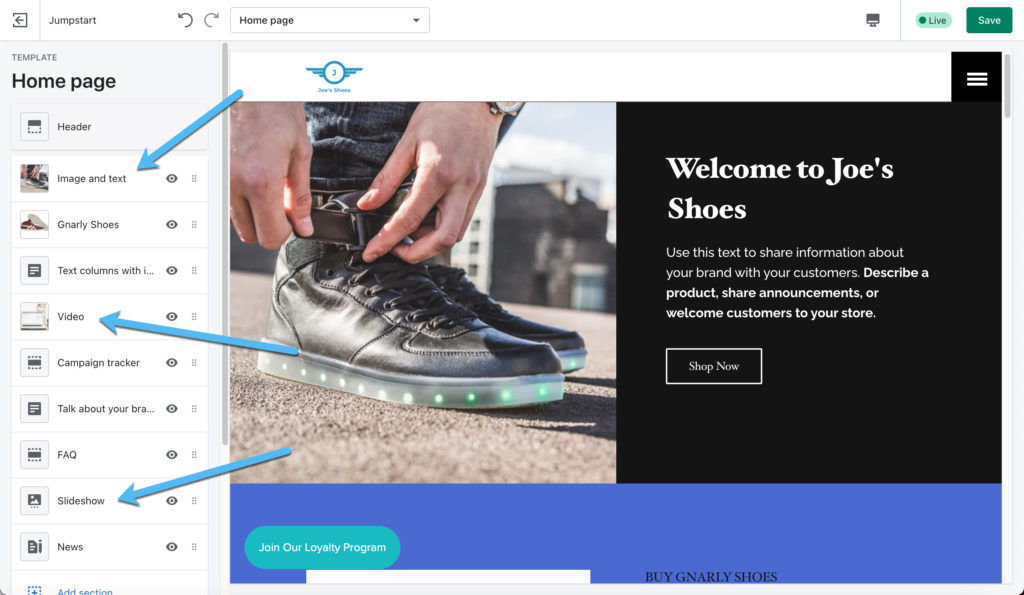
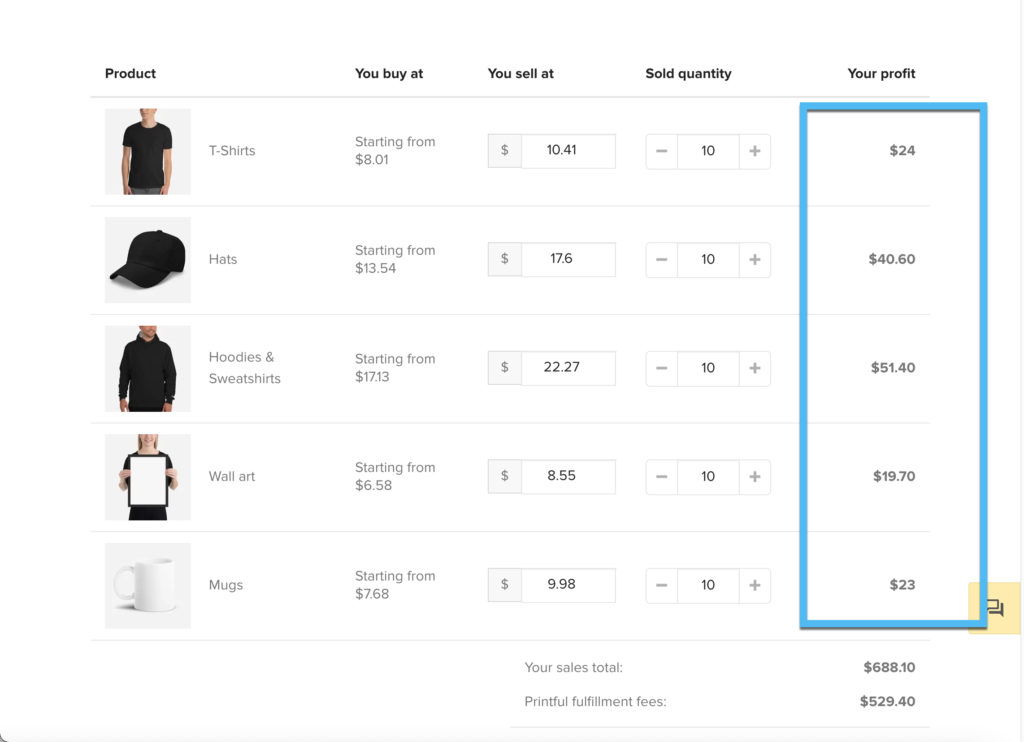
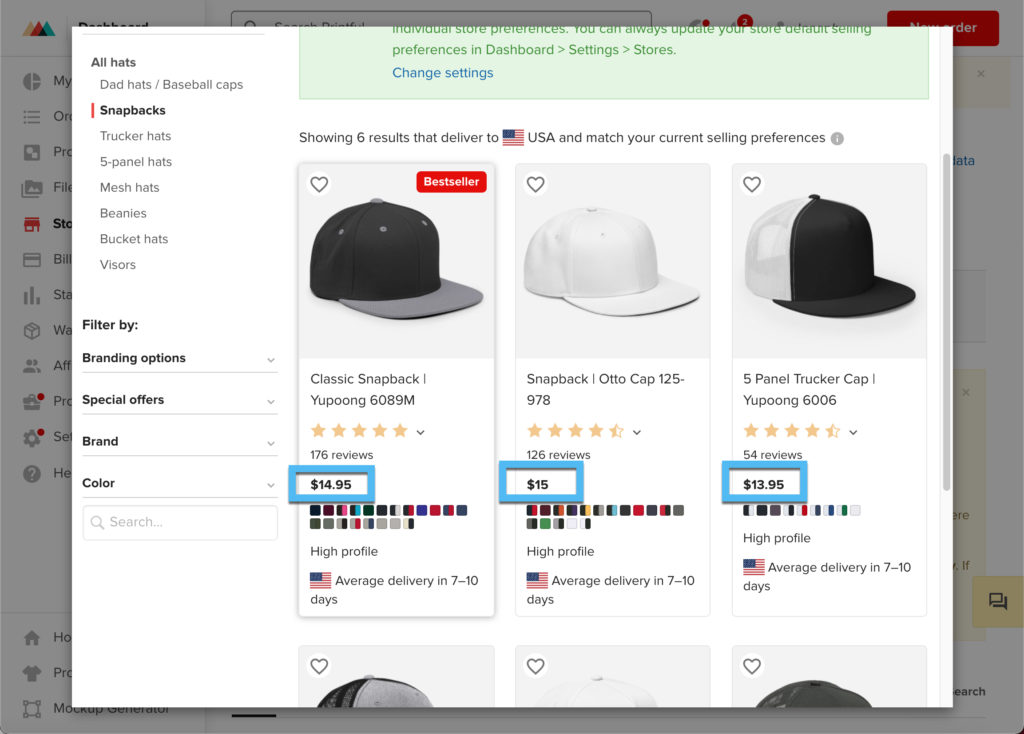
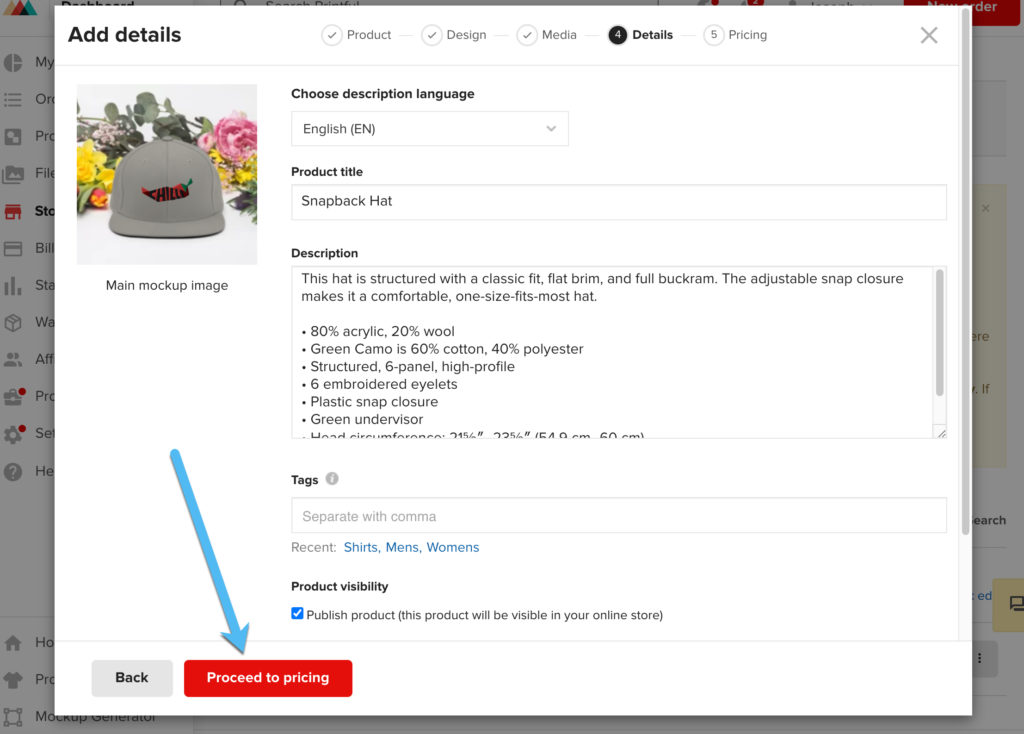
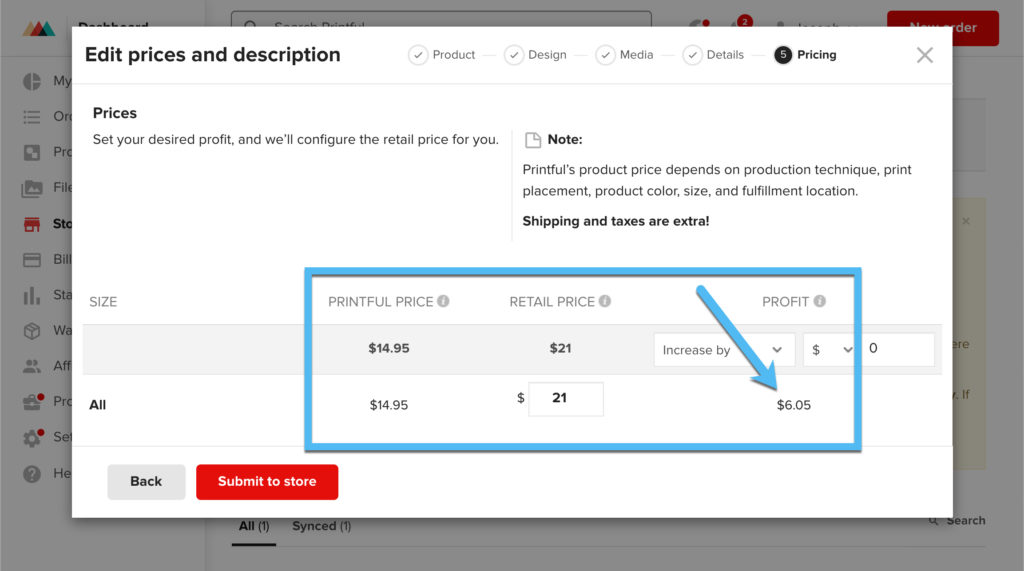
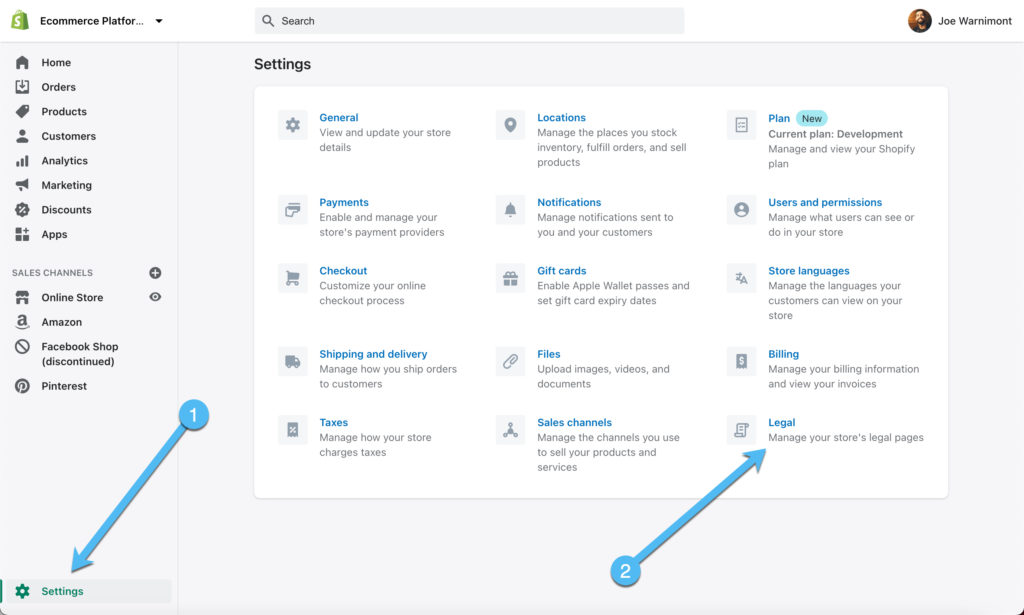
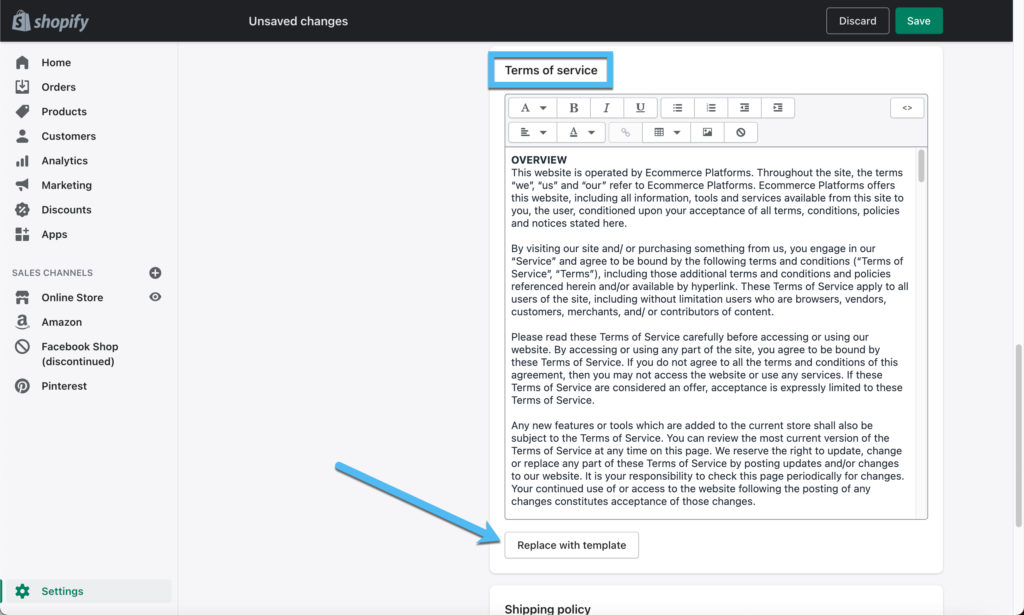
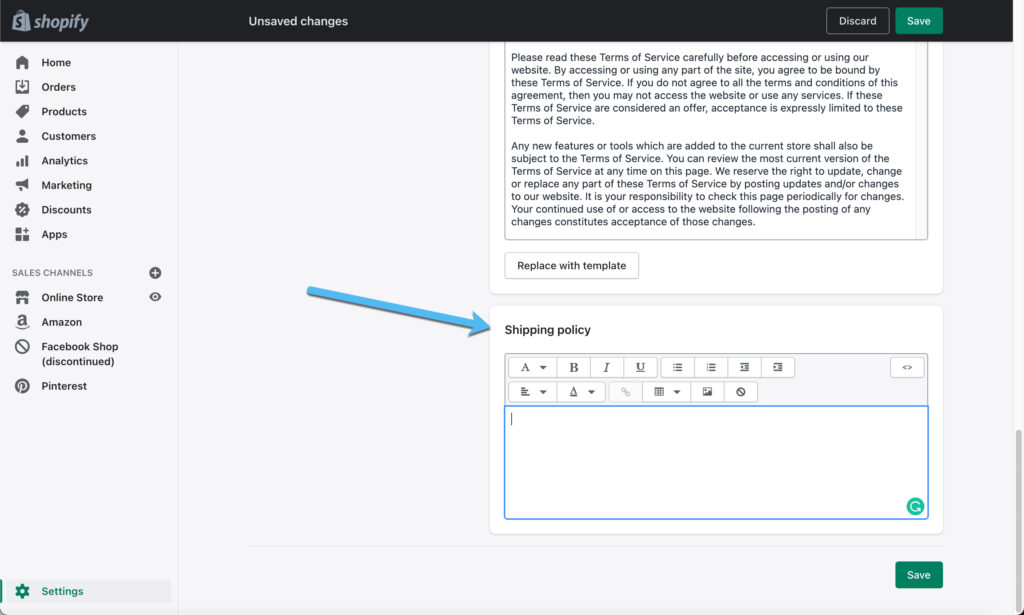
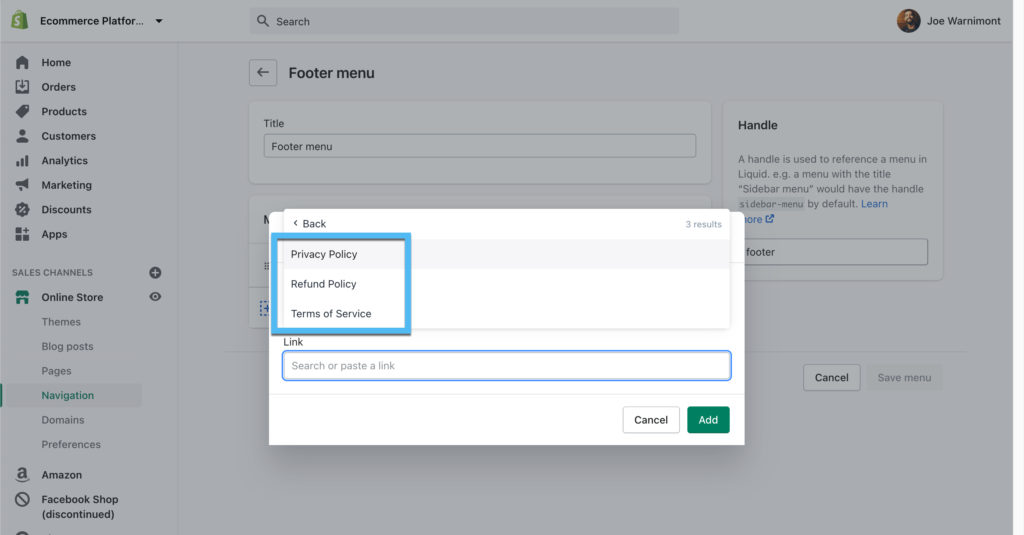
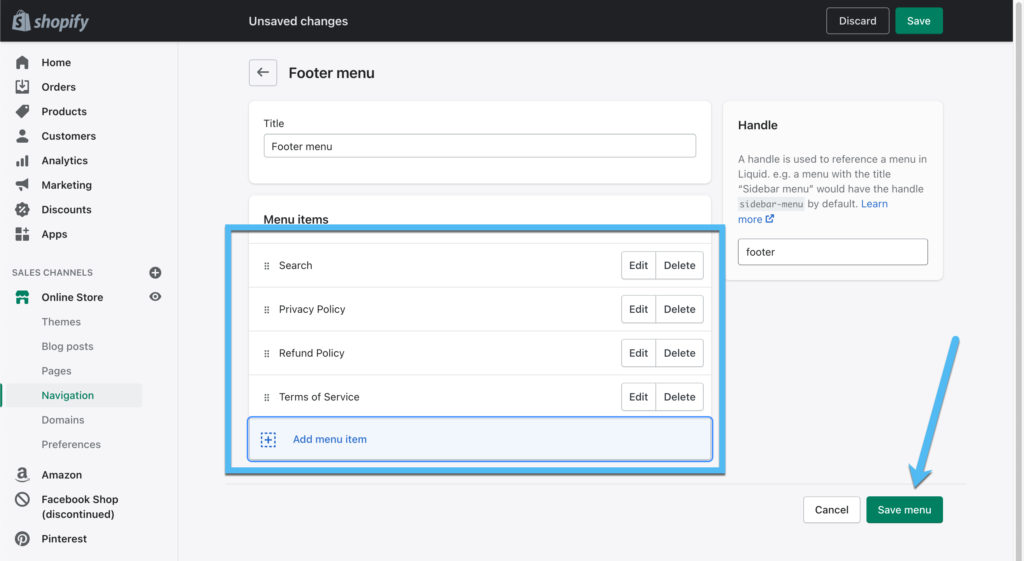
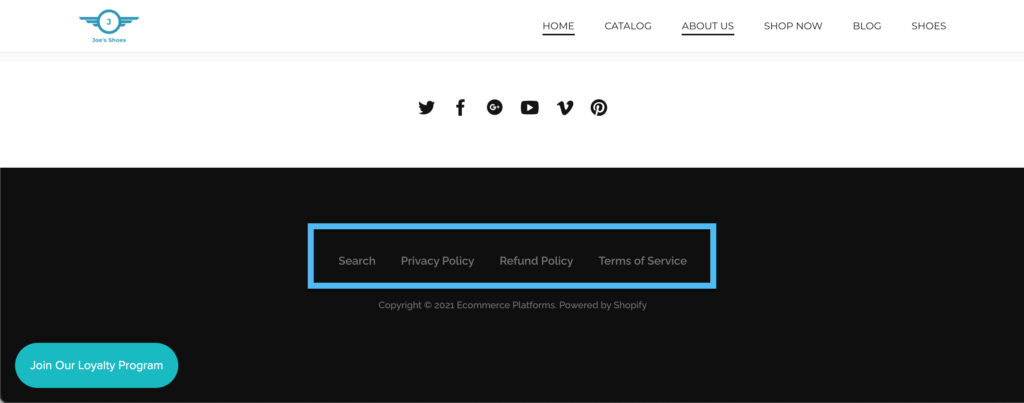
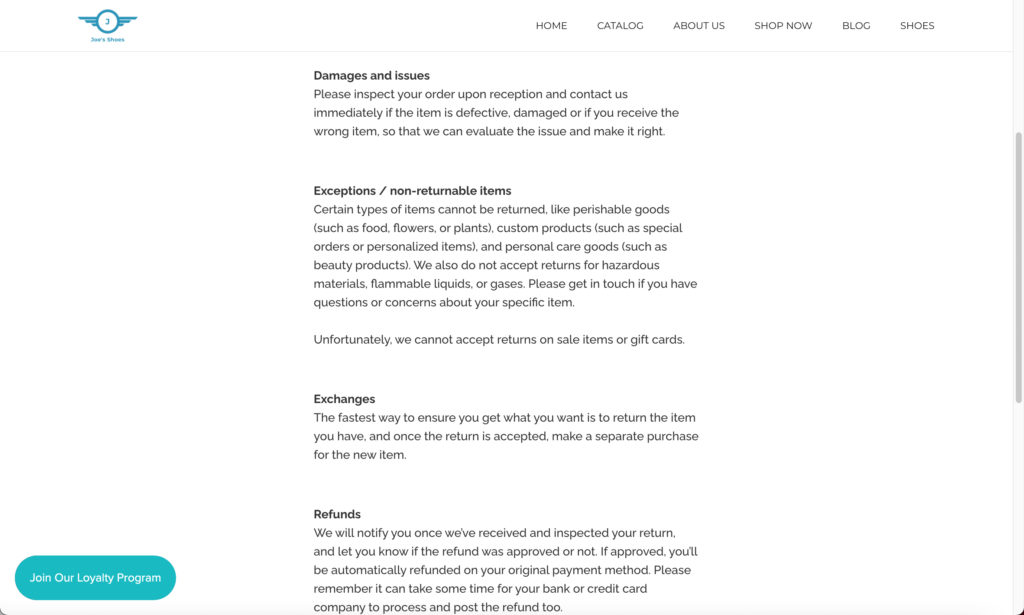
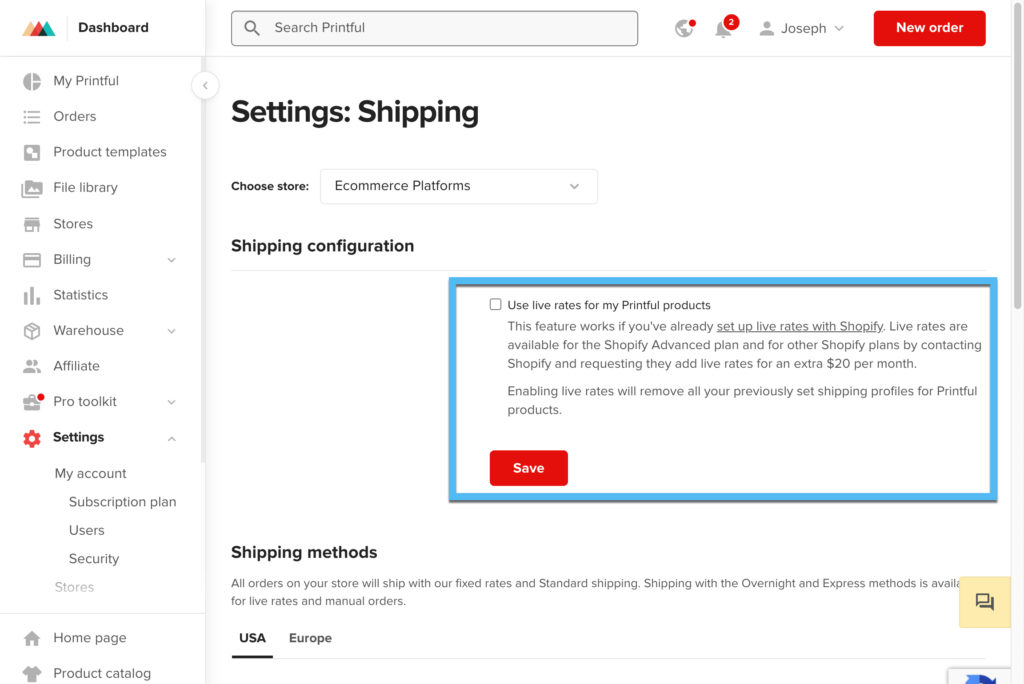
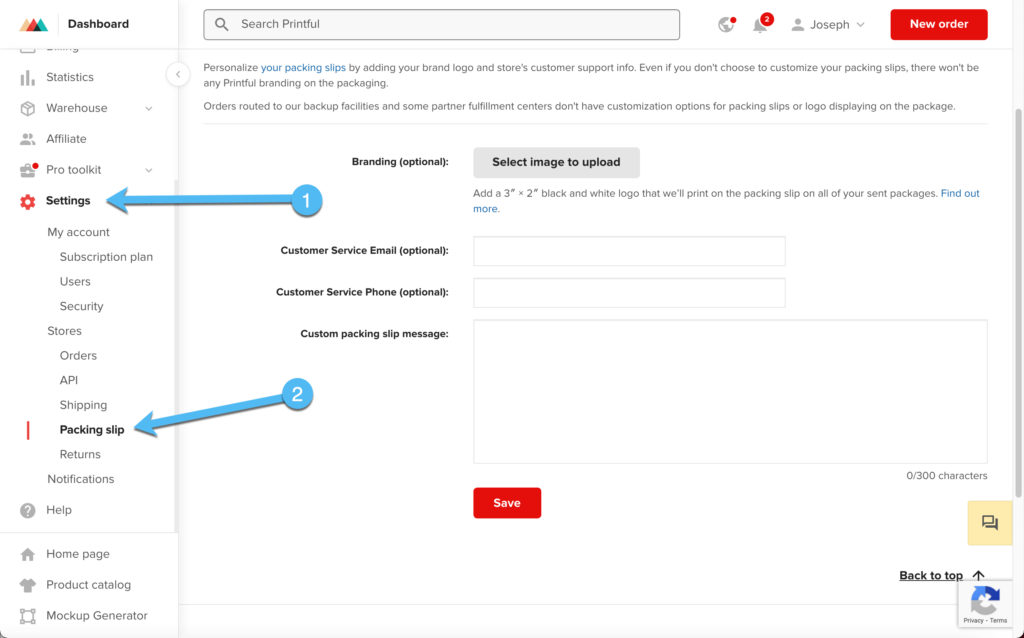

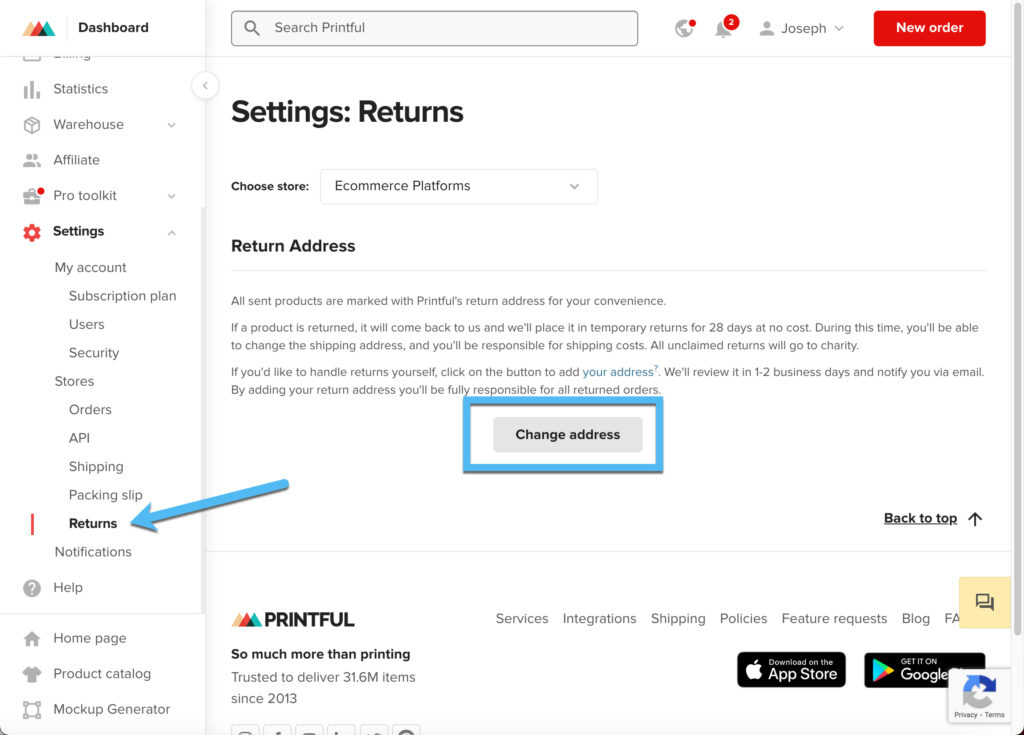
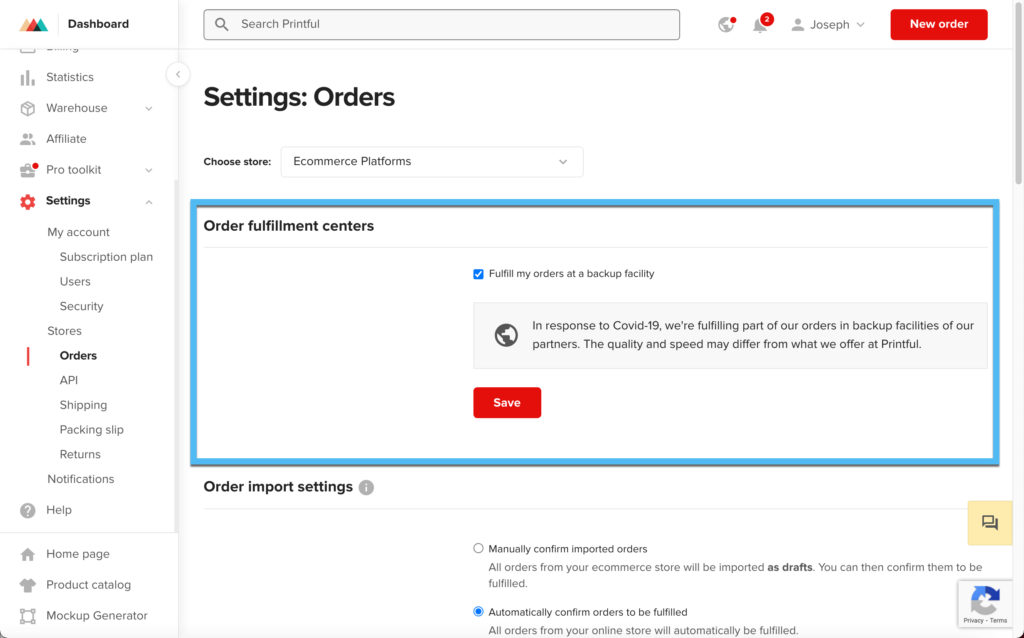
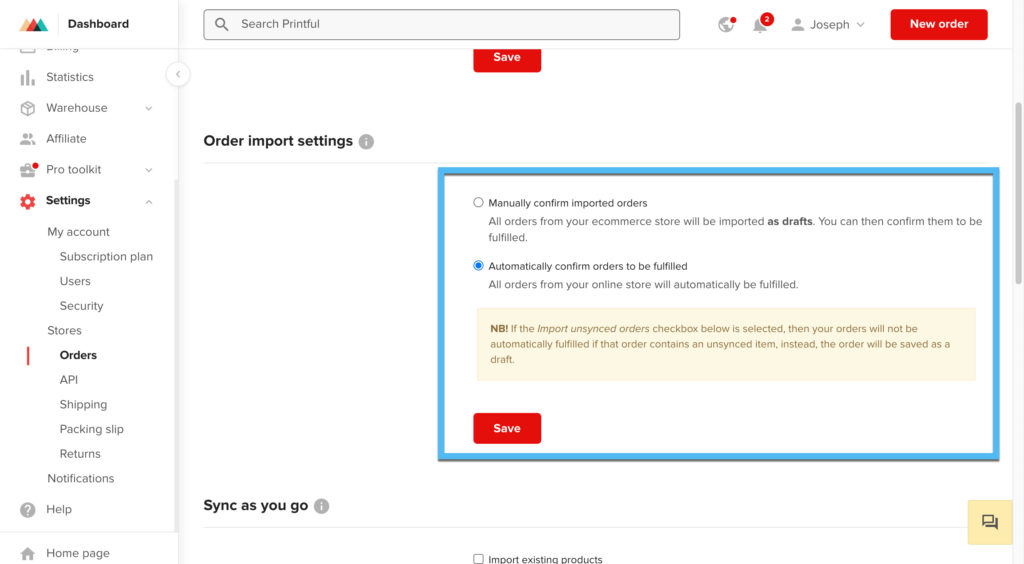
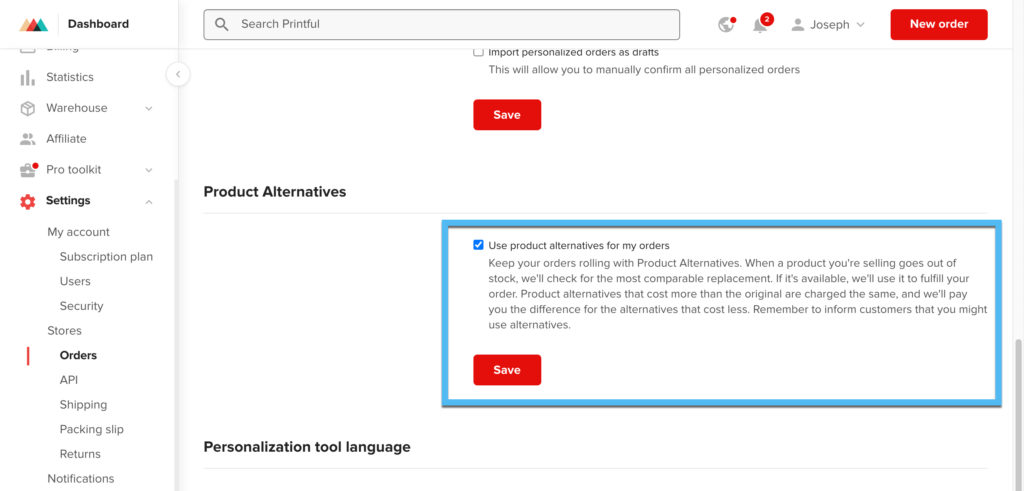


Uau. Sério, obrigado por esse monstro de post!!!
De nada Raul!